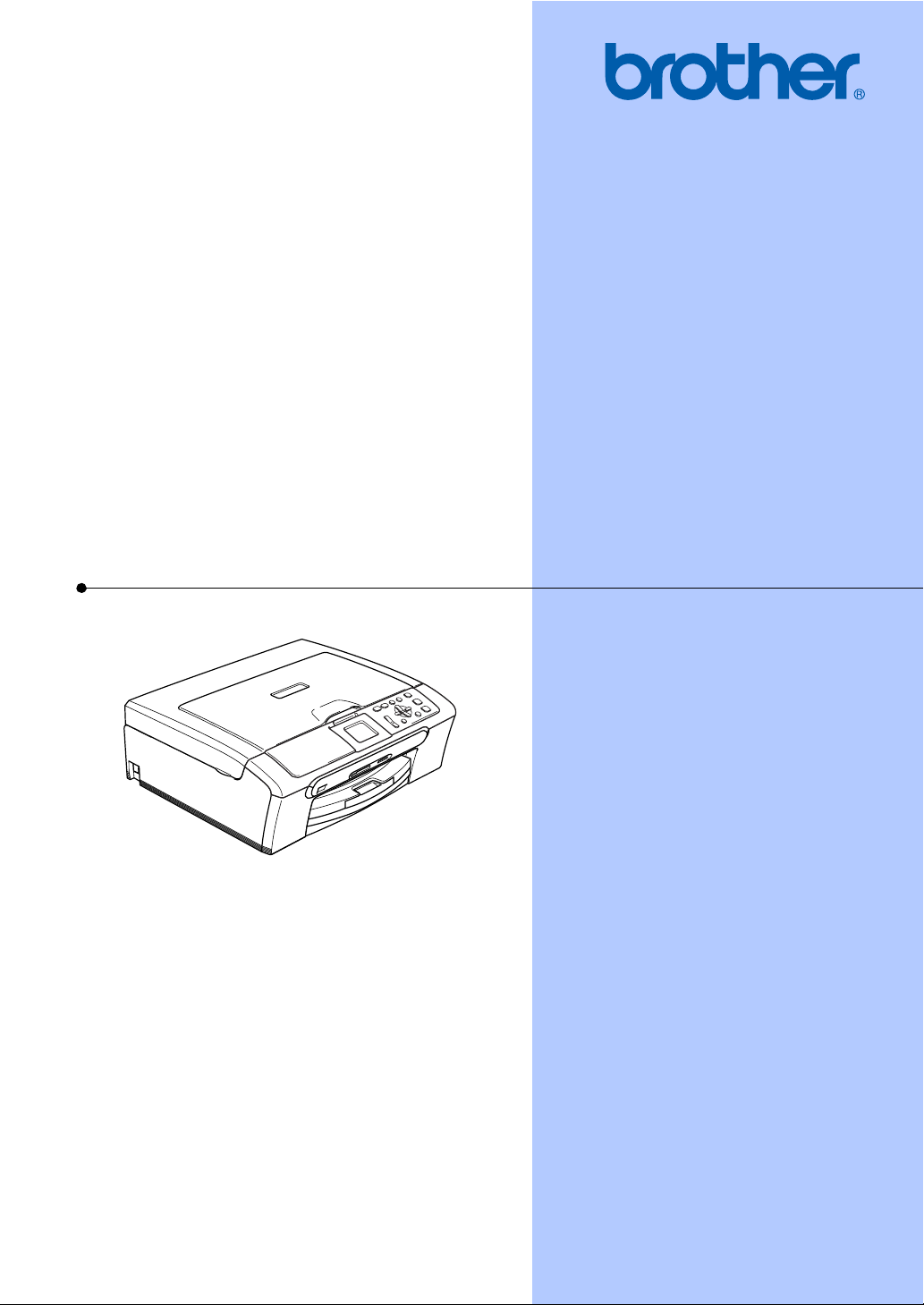
GUIDE DE L’UTILISATEUR
DCP-350C
DCP-560CN
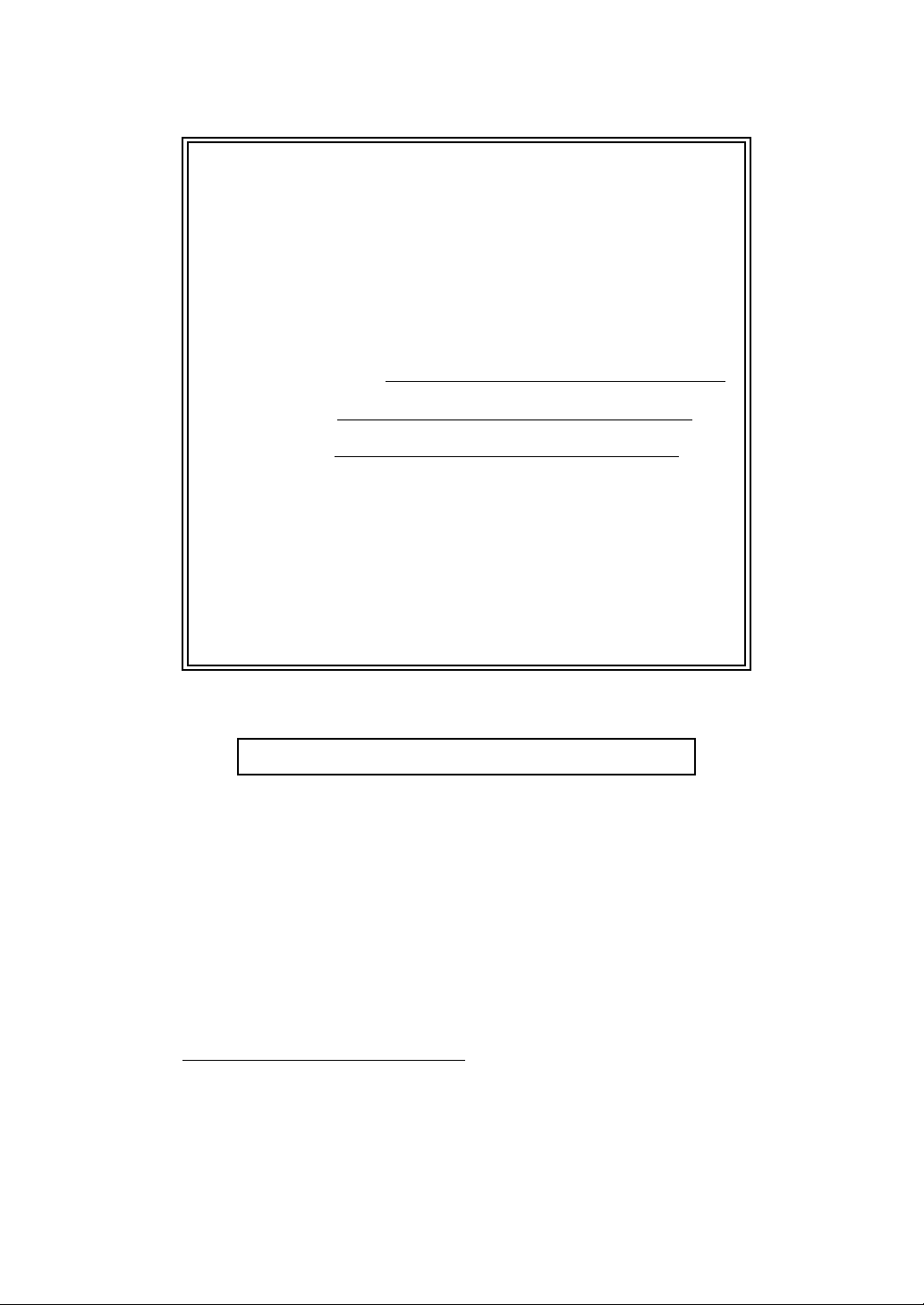
Si vous devez appeler le Service à la
clientèle
Nous vous prions de nous donner les informations
suivantes, à titre de référence :
Numéro de modèle : DCP-350C et DCP-560CN
(Entourez votre numéro de modèle)
1
Numéro de série :
Date d’achat :
Lieu d’achat :
1
Le numéro de série se trouve au dos de l'appareil.
Conservez ce Guide de l’utilisateur avec votre
coupon de caisse, à titre de preuve d'achat, en cas de
vol, d’incendie ou pour obtenir un service.
Enregistrez votre produit en ligne sous
http://www.brother.com/registration/
Si vous enregistrez votre produit avec Brother, vous serez inscrit en tant
que propriétaire d'origine. Votre enregistrement avec Brother :
peut servir de confirmation de la date d'achat du produit dans
l'éventualité où vous perdriez votre coupon de caisse;
peut aider en cas de réclamation d'assurance en cas de perte du
produit couvert par votre assurance; et,
nous permettra de vous informer de nos promotions et des mises à
jour pour votre produit.
La manière la plus pratique et la plus efficace d’enregistrer votre nouveau
produit est de le faire en ligne à l'adresse
http://www.brother.com/registration/
© 2007 Brother Industries Ltd.
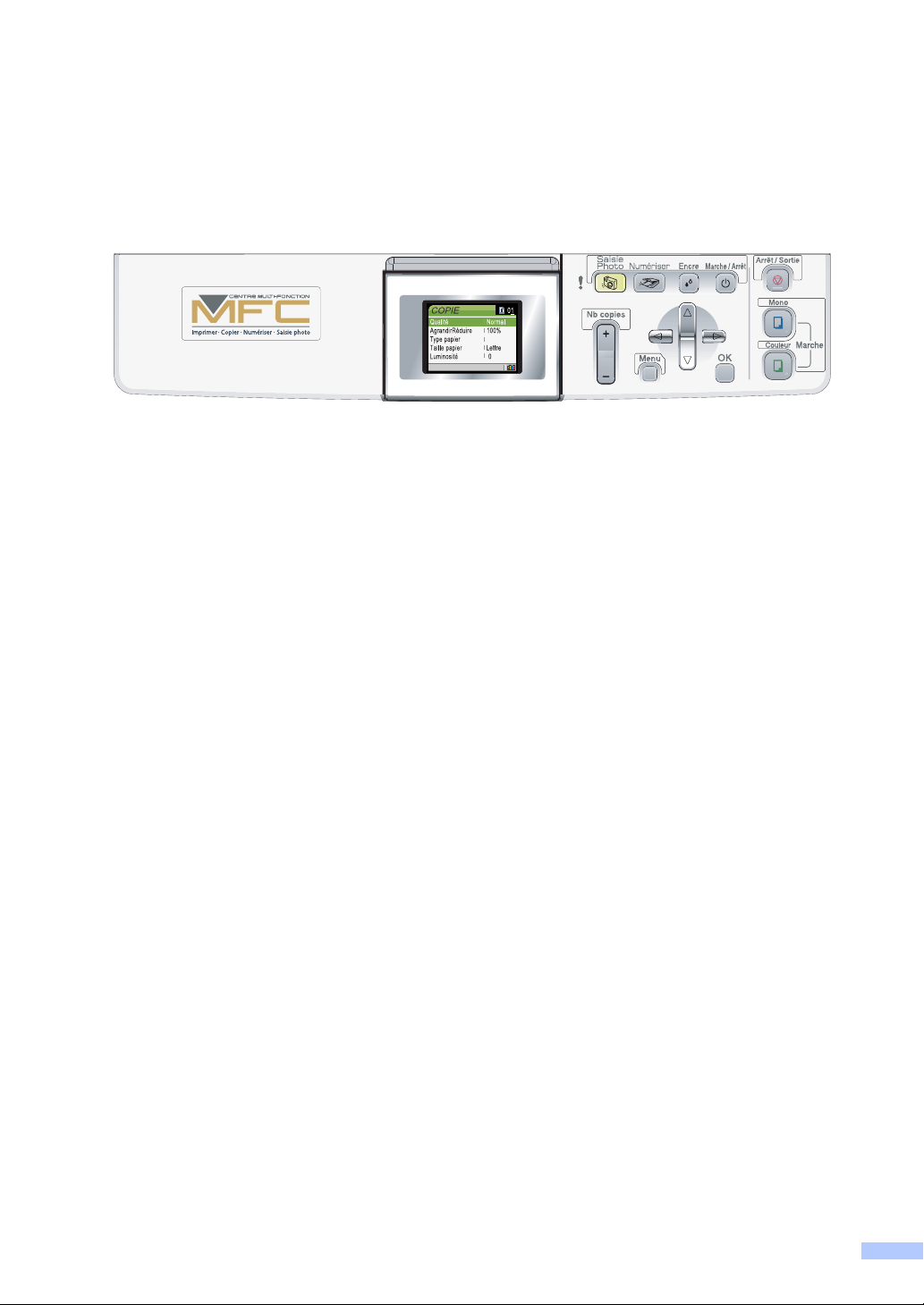
La langue d'utilisation de votre appareil
Cet appareil est un modèle bilingue; vous pouvez donc le faire fonctionner en français ou en
anglais. L'anglais est réglé en usine. Pour le faire fonctionner en français, procédez comme suit :
1 Veuillez coller les étiquettes incluses dans la boîte sur les noms correspondants du panneau
de contrôle.
Ordinair
2 Les messages de l'écran ACL peuvent apparaître en français. Pour changer de langue :
a Appuyez sur Menu.
b Appuyez sur a ou sur b afin de sélectionner
Initial Setup.
Appuyez sur OK.
c Appuyez sur a ou sur b afin de sélectionner
Local Language.
Appuyez sur OK.
d Appuyez sur a ou b pour sélectionner la langue de votre choix.
Appuyez sur OK.
e Appuyez sur Arrêt/Sortie.
i
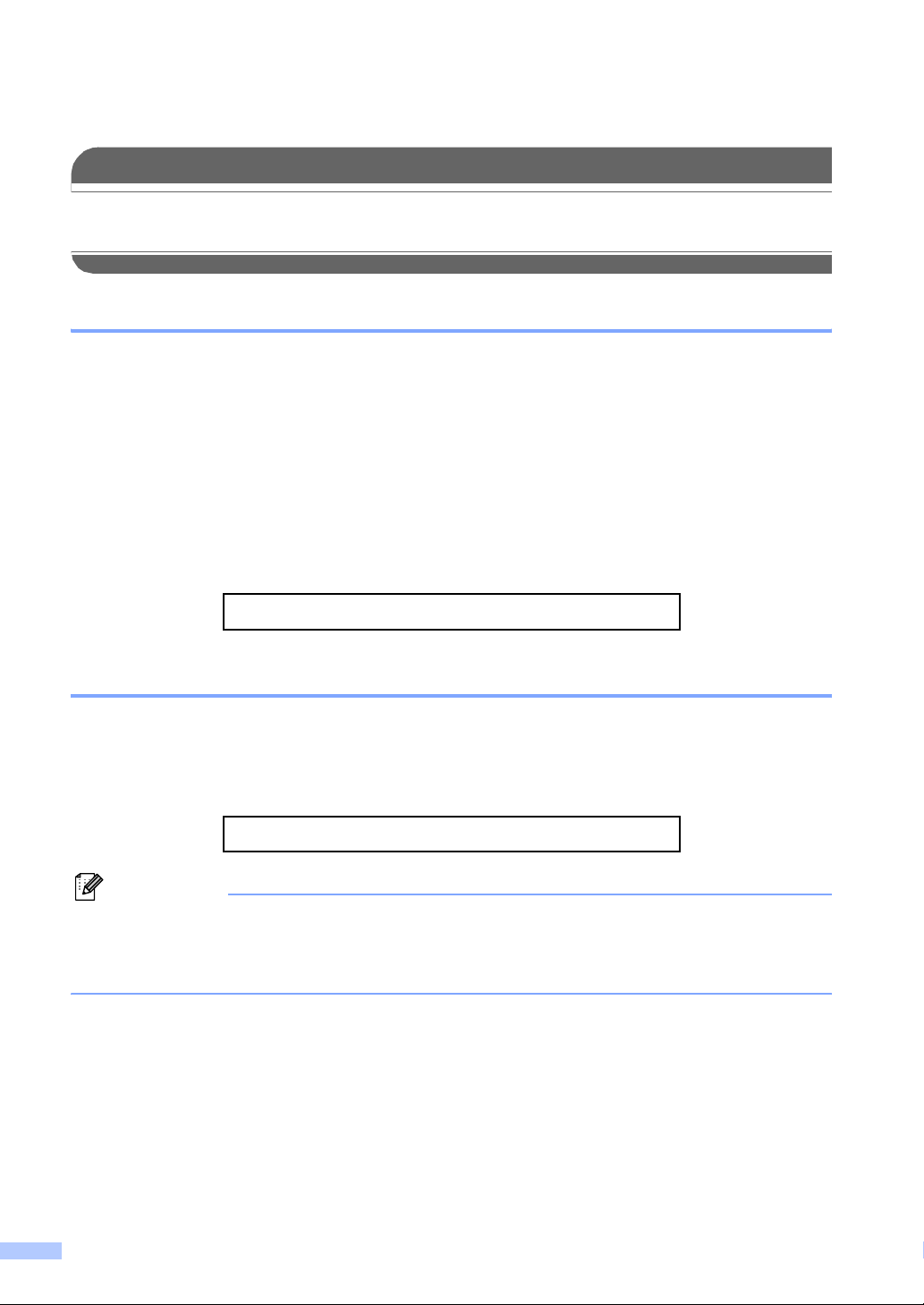
Numéros de Brother
IMPORTANT
Pour obtenir une aide technique, veuillez appeler le pays où vous avez acheté votre appareil.
Tous les appels doivent être effectués dans ce pays.
Enregistrement de votre produit
Si vous enregistrez votre produit auprès de la Corporation Internationale Brother, vous serez
inscrit en tant que propriétaire d'origine. Votre enregistrement avec Brother :
peut servir de confirmation de la date d'achat du produit dans l'éventualité où vous perdriez
votre coupon de caisse;
peut aider en cas de réclamation d'assurance en cas de perte du produit couvert par votre
assurance; et,
nous permettra de vous informer de nos promotions et des mises à jour pour votre produit.
Veuillez remplir et télécopier votre fiche de garantie Brother et d'essai. Pour plus de facilité et
d'efficacité, enregistrez votre nouveau produit en ligne à l'adresse
http://www.brother.com/registration/
FAQ (foire aux questions)
Le Brother Solutions Center est un site centralisé qui sert à répondre à tous les besoins en rapport
avec votre copieur numérique. Vous pouvez télécharger les logiciels, les documents et les
utilitaires les plus récents, lire la foire aux questions (FAQ) et les conseils de dépistage des
pannes et apprendre à tirer le meilleur parti de votre produit Brother.
http://solutions.brother.com
Remarque
• Vous trouverez ici les mises à jour de pilotes Brother.
• Pour une mise à jour de la performance de votre appareil, consultez notre site pour obtenir la
plus récente version de microprogramme (pour Windows
®
uniquement).
ii
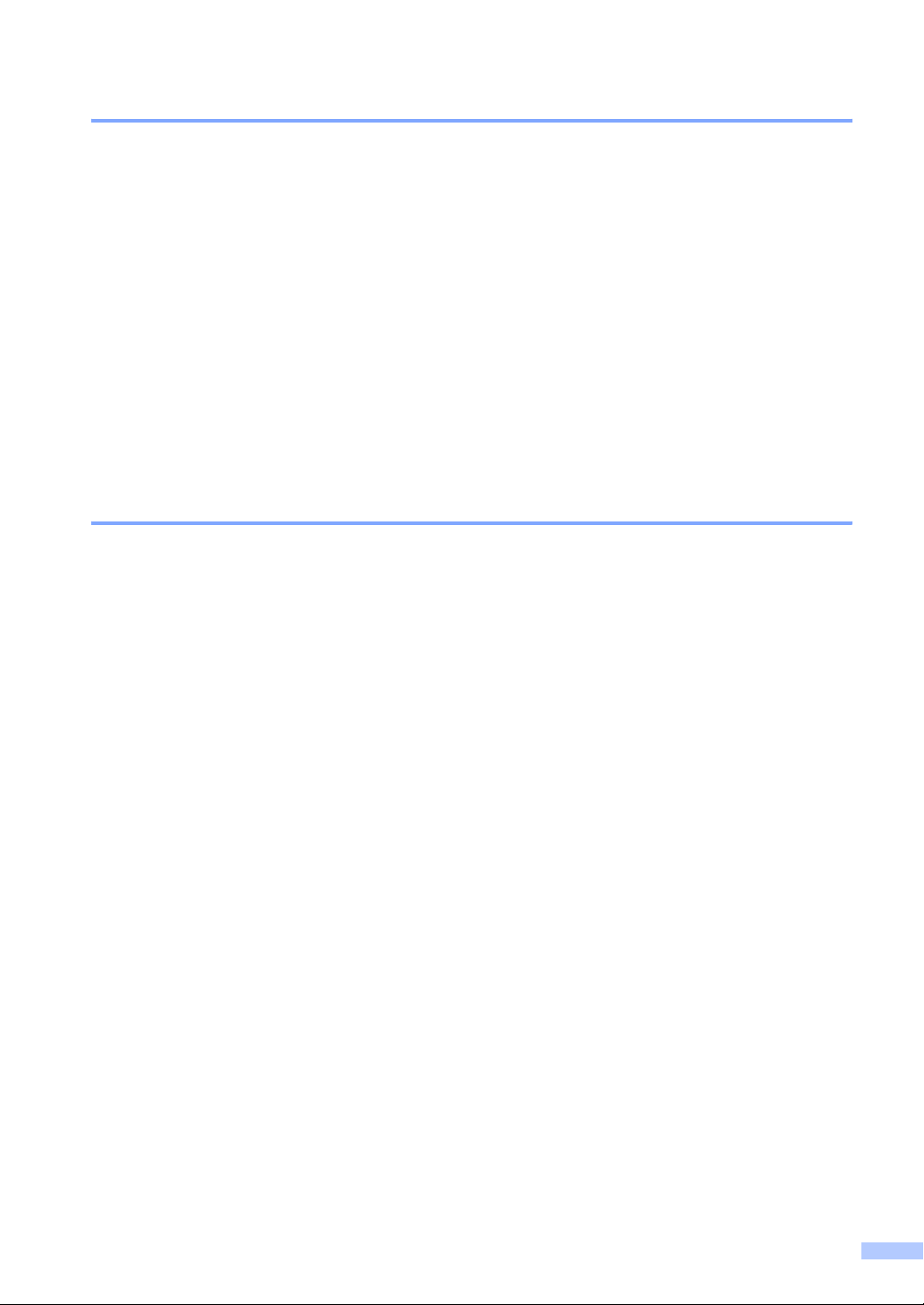
Pour le Service à la clientèle
Aux États-Unis : 1-800-284-4329
1-901-379-1215 (télécopieur)
1-800-284-3238 (service de télécommunication pour malentendants)
Au Canada : 1-877-BROTHER
(514) 685-4898 (télécopieur)
Localisateur de centre de service (États-Unis uniquement)
Pour connaître l'adresse d'un centre de service autorisé Brother, composez le 1-800-284-4357.
Localisateur de centre de service (Canada uniquement)
Pour connaître l'adresse d'un centre de service autorisé Brother, composez le 1-877-BROTHER.
Système de renvoi de télécopie Brother (États-Unis uniquement)
Brother a mis en place un système de renvoi de télécopie facile d'utilisation pour vous fournir des
répondes rapides aux questions techniques fréquemment posées, ainsi que des renseignements
sur tous les produits Brother. Ce système est disponible 24 heures sur 24, 7 jours sur 7. Vous
pouvez utiliser le système pour recevoir des instructions télécopiées et un index des sujets de
renvoi de télécopie.
Aux États-Unis uniquement : 1-800-521-2846
iii
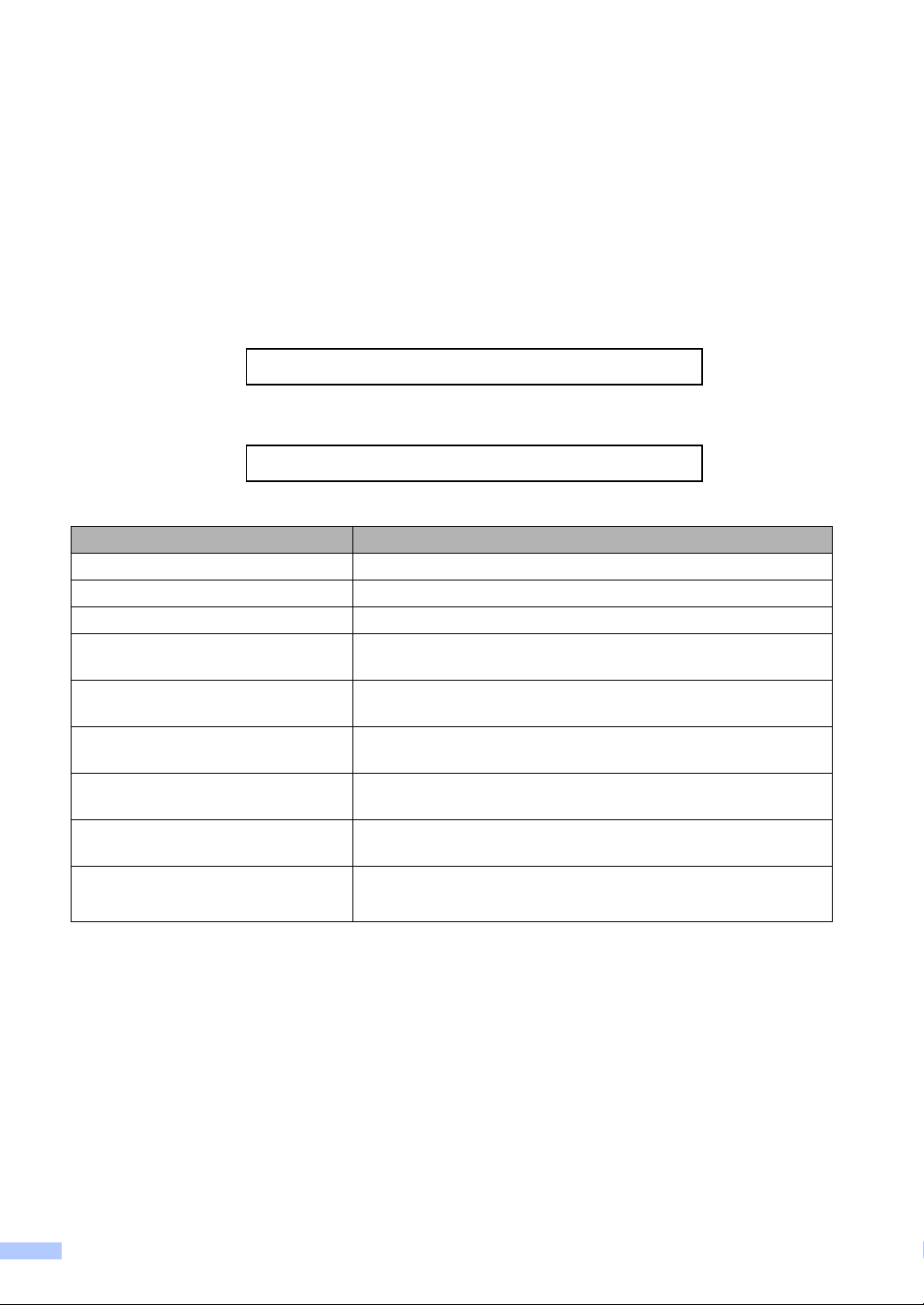
Commande d'accessoires et de consommables
Pour des résultats d'une qualité optimale, n'utilisez que des accessoires Brother authentiques
disponibles auprès de la plupart des revendeurs Brother. Si vous ne trouvez pas l’accessoire
recherché et si vous disposez d’une carte de crédit Visa, MasterCard, Discover ou American
Express, vous pouvez le commander directement chez Brother. (Vous pouvez visiter notre site
Web pour consulter la gamme complète des accessoires et fournitures de marque Brother.)
Aux États-Unis : 1-877-552-MALL (6255)
1-800-947-1445 (télécopieur)
http://www.brothermall.com
Au Canada : 1-877-BROTHER
http://www.brother.ca
Description Article
Cartouche d’encre standard <noir> LC51BK (imprime environ 500 pages)
Cartouche d’encre <jaune> LC51Y (imprime environ 400 pages)
Cartouche d’encre <cyan> (bleu) LC51C (imprime environ 400 pages)
Cartouche d’encre <magenta>
(rouge)
Papier photo glacé Premium
(format Lettre / 20 feuilles)
Papier photo glacé Premium
(format 4 x 6 po / 20 feuilles)
Papier jet d'encre mat
(format Lettre / 25 feuilles)
Papier jet d'encre ordinaire
(format Lettre / 250 feuilles)
Guide de l'utilisateur LS2251001 (en anglais pour les États-Unis et le Canada)
LC51M (imprime environ 400 pages)
BP61GLL
BP61GLP
BP60ML (États-Unis uniquement)
BP60PL (États-Unis uniquement)
LS2251002 (en français pour le Canada)
iv
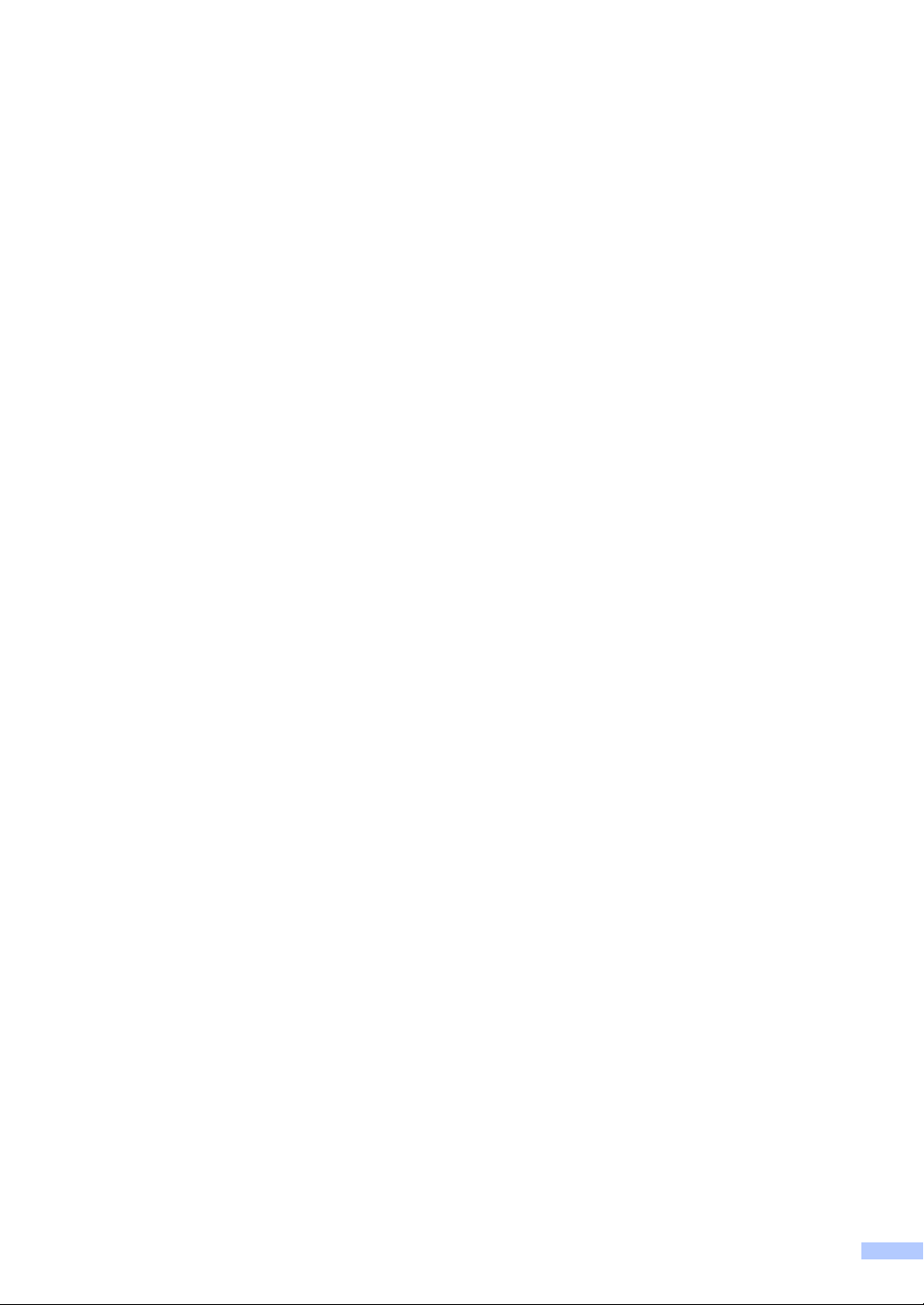
Avis d'exonération de garanties
(États-Unis et Canada)
LE OU LES BAILLEURS DE LICENCES DE BROTHER NI LEURS DIRECTEURS,
REPRÉSENTANTS, EMPLOYÉS OU AGENTS (COLLECTIVEMENT DÉSIGNÉS "BAILLEURS
DE LICENCES DE BROTHER") N’ASSURENT AUCUNE GARANTIE, EXPRESSE OU TACITE,
Y COMPRIS MAIS NON DE FAÇON LIMITATIVE, LES GARANTIES TACITES DE QUALITÉ
MARCHANDE ET D'APTITUDE À UN USAGE DONNÉ, À L'ÉGARD DU LOGICIEL. LE OU LES
BAILLEURS DE LICENCES DE BROTHER N’ASSURENT AUCUNE GARANTIE NI NE FONT
AUCUNE DÉCLARATION CONCERNANT L’UTILISATION OU LES RÉSULTATS DE
L’UTILISATION DU LOGICIEL PAR RAPPORT À SON EXACTITUDE, SA FIABILITÉ, SA MISE
À NIVEAU OU AUTRE. TOUT RISQUE LIÉ AUX RÉSULTATS ET AUX PERFORMANCES DU
LOGICIEL EST INTÉGRALEMENT ASSUMÉ PAR VOUS. L’EXCLUSION DES GARANTIES
TACITES N’EST PAS AUTORISÉE DANS CERTAINS ÉTATS DES ÉTATS-UNIS OU DANS
CERTAINES PROVINCES DU CANADA. L’EXCLUSION CI-DESSUS PEUT NE PAS
S’APPLIQUER À VOTRE CAS.
EN AUCUN CAS, LE OU LES BAILLEURS DE LICENCES DE BROTHER NE SAURAIENT
ÊTRE TENUS RESPONSABLES DES DOMMAGES CONSÉCUTIFS, FORTUITS OU
INDIRECTS (Y COMPRIS LES DOMMAGES-INTÉRÊTS POUR LA PERTE DE BÉNÉFICES,
L’INTERRUPTION DES AFFAIRES, LA PERTE D’INFORMATIONS COMMERCIALES OU
AUTRE) DÉCOULANT DE L’UTILISATION OU DE L’IMPOSSIBILITÉ D’UTILISATION DE CE
LOGICIEL, MÊME SI LES BAILLEURS DE LICENCES DE BROTHER ONT ÉTÉ AVISÉS DE LA
POSSIBILITÉ DE TELS DOMMAGES. CERTAINS ÉTATS DES ÉTATS-UNIS OU CERTAINES
PROVINCES DU CANADA N’AUTORISANT PAS L’EXCLUSION OU LA LIMITATION DES
RESPONSABILITÉS POUR LES DOMMAGES CONSÉCUTIFS OU FORTUITS, LES
LIMITATIONS CI-DESSUS PEUVENT NE PAS S’APPLIQUER À VOTRE CAS. DANS TOUS
LES CAS, LA RESPONSABILITÉ DES BAILLEURS DE LICENCES DE BROTHER ENVERS
VOUS À L'ÉGARD DES DOMMAGES RÉELS, QUELLE QU'EN SOIT L'ORIGINE, QU’IL
S’AGISSE D’UNE INEXÉCUTION DE CONTRAT, D’UNE ACTION DÉLICTUELLE (Y COMPRIS
LA NÉGLIGENCE), DE LA RESPONSABILITÉ DU FAIT DU PRODUIT OU AUTRE, SE LIMITE
À 50 $.
Avis de rédaction et de publication
Le présent guide décrivant le produit et ses spécifications les plus récentes a été rédigé et publié
sous la supervision de Brother Industries, Ltd.
Le contenu du guide et les caractéristiques du produit peuvent faire l'objet de modifications sans
préavis.
La société Brother se réserve le droit d’apporter des modifications sans préavis aux
caractéristiques et aux informations contenues dans les présentes. Elle ne saurait être tenue
responsable de quelque dommage que ce soit (y compris des dommages consécutifs) résultant
de la confiance accordée aux informations présentées, y compris, mais sans limitation, aux
erreurs typographiques ou autres, par rapport à la publication.
v
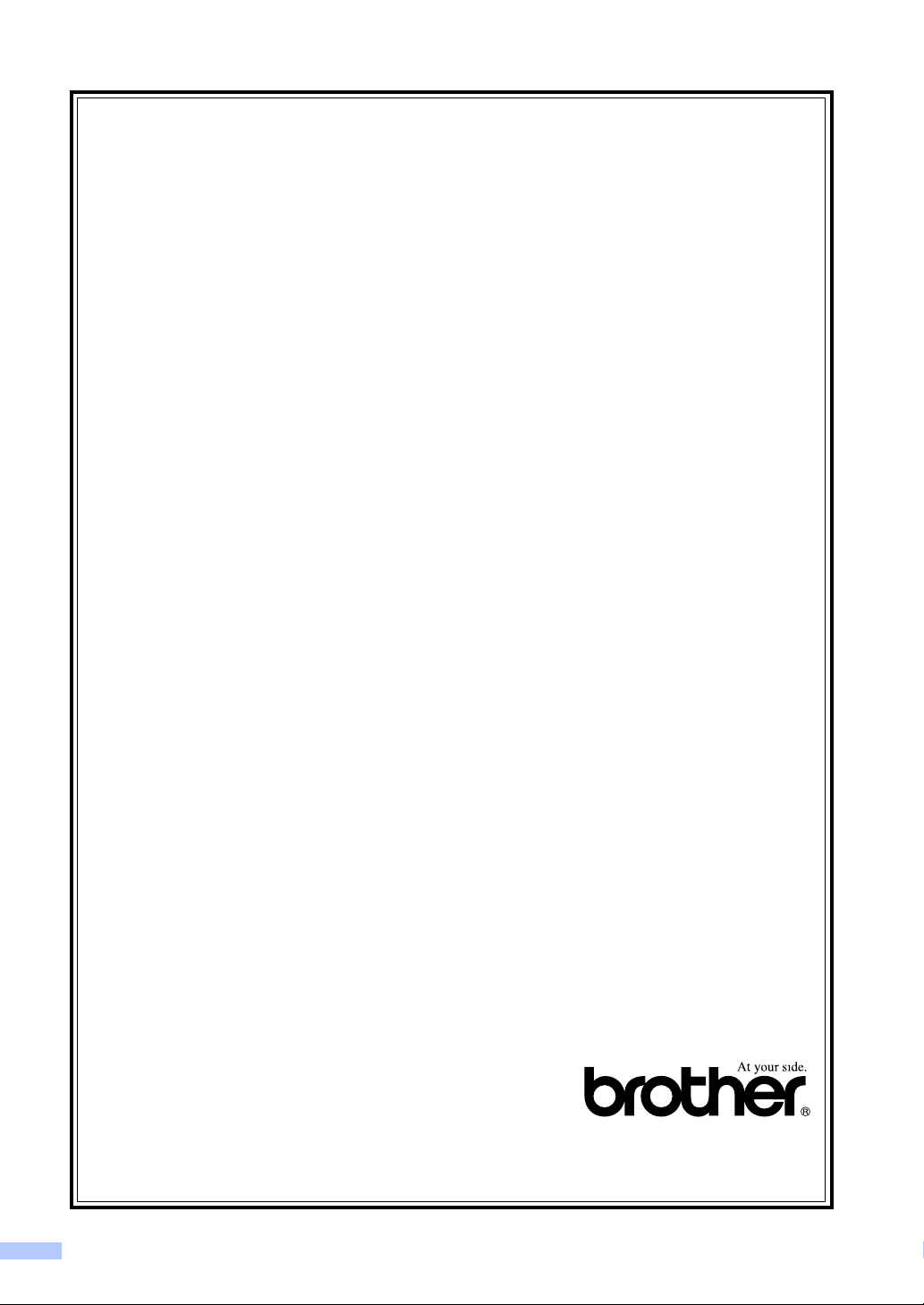
GARANTIE LIMITÉE D'UN CENTRE MULTIFONCTION BROTHER
(Canada seulement)
Dans le cadre de la présente garantie limitée de 1 (un) an à compter de la date d'achat pour la maind'oeuvre et les pièces détachées, La Corporation Internationale Brother (Canada) Ltée (" Brother "), ou
un de ses centres de service autorisés, réparera ou remplacera (à la discrétion de Brother) le centre
multifonction sans frais s'il présente des défauts de matériaux ou de fabrication. Cette garantie
s'applique seulement aux produits achetés et utilisés au Canada.
Cette garantie limitée exclut le nettoyage, les produits consommables (y compris, à titre non limitatif,
cartouche d'encre, cartouche de toner, les tambours, les courroies OPC, le bloc de fixation, les têtes
d'impressions, les rouleaux d'alimentation du papier, les rouleaux de transfert, les rouleaux de nettoyage,
les contenants de toner usé, les bouteilles d'huile) ou les dommages provoqués par suite d'accidents, de
négligence, de mauvaise utilisation, d'installation ou de fonctionnement non conforme, ainsi que les
dommages résultant de réparations, de l'entretien, de modifications ou de tentatives de réparations
effectuées par toute personne non agréée par Brother ou si l'appareil est expédié hors du pays.
L'utilisation de fournitures et de produits consommables autres que des produits Brother peut annuler votre garantie.
La garantie s'annule aussitôt que l'appareil est loué, vendu ou mis hors service. L'utilisation de le centre
multifonction de façon non conforme à ses spécifications ou le retrait du numéro de série ou de Ia fiche
signalétique sera considéré comme abusif et la responsabilité de toutes les réparations qui s'ensuivront
incombera entièrement à l'acheteur/utilisateur final.
Pour les réparations sous garantie, le centre multifonction doit être livré ou expédié, port payé par
l'acheteur/ utilisateur, à un centre de service Brother autorisé, accompagné de la preuve d'achat
canadienne (coupon de caisse).
Avant d'expédier ou de transporter le centre multifonction, veuillez vous référer au Guide de l'utilisateur
pour connaître le mode d'emballage approprié. Les dommages causés à la machine attribuables à un
mauvais emballage, annuleront la garantie.
Pour les machines laser : À défaut de retirer la cartouche de toner (le tambour, les contenants de toner
usé ou les bouteilles d'huile sur certains modèles) lors de l'expédition ou du transport, causera des
dommages au centre multifonction et annuleront la garantie.
Pour les machines à jet d'encre: Lors de l'expédition du centre multifonction à jet d'encre, retirez les
cartouches d'encre et remplacez-les par les pièces protectrices originales. Si ces dernières ne sont pas
disponibles, laissez les cartouches d'encre en place. Évitez d'expédier un appareil sans pièces
protectrices ni cartouches d'encre. Les dommages causés à la tête d'impression attribuables à
l'emballage sans cartouche d'encre annuleront la garantie.
BROTHER N'ACCORDE AUCUNE AUTRE GARANTIE EXPRESSE OU IMPLICITE Y COMPRIS, À
TITRE NON LIMITATIF, AUCUNE GARANTIE DE QUALITÉ MARCHANDE OU D'ADAPTATION À UN
USAGE PARTICULIER, SAUF DANS LES CAS OU DE TELLES GARANTIES IMPLICITES NE
PEUVENT ÊTRE EXCLUES EN RAISON DE LA LÉGISLATION EN VIGUEUR.
Aucune information, directive ou représentation verbale ou écrite de Brother, ses centres de service autorisés,
distributeurs, concessionnaires, agents ou employés ne pourra modifier la présente garantie ou en créer une
différente. Dans le cas d'une défaillance quelconque de le centre multifonction, la société Brother n'a pas
d'autre obligation et le client n'a pas d'autres recours que ceux stipulés dans la présente garantie.
Brother, ni personne d'autre impliqué dans la mise au point, la production ou la livraison de le centre
multifonction ne sera tenue responsable pour dommages directs, indirects, fortuits, particuliers, ou
exemplaires, y compris tout manque à gagner résultant de l'utilisation ou de l'impossibilité d'utiliser le
produit, même si l'acheteur/utilisateur informe Brother de la possibilité de tels dommages. Certaines
provinces ne reconnaissant pas l'exclusion de tels dommages, celle-ci pourrait ne pas s'appliquer à
votre cas particulier.
La présente garantie limitée vous accorde des droits légaux spécifiques : il se peut que vous
jouissiez également d'autres droits qui varient d'une province à l'autre.
Les réparations sous garantie peuvent être effectuées dans les
centres de service autorisés Brother n'importe où au Canada.
Pour obtenir du support technique ou le nom et les
coordonnées du centre de service autorisé le plus proche,
appelez le 1-877-BROTHER.
Support internet : support@brother.ca ou visitez le site web de
Brother au www.brother.ca.
vi
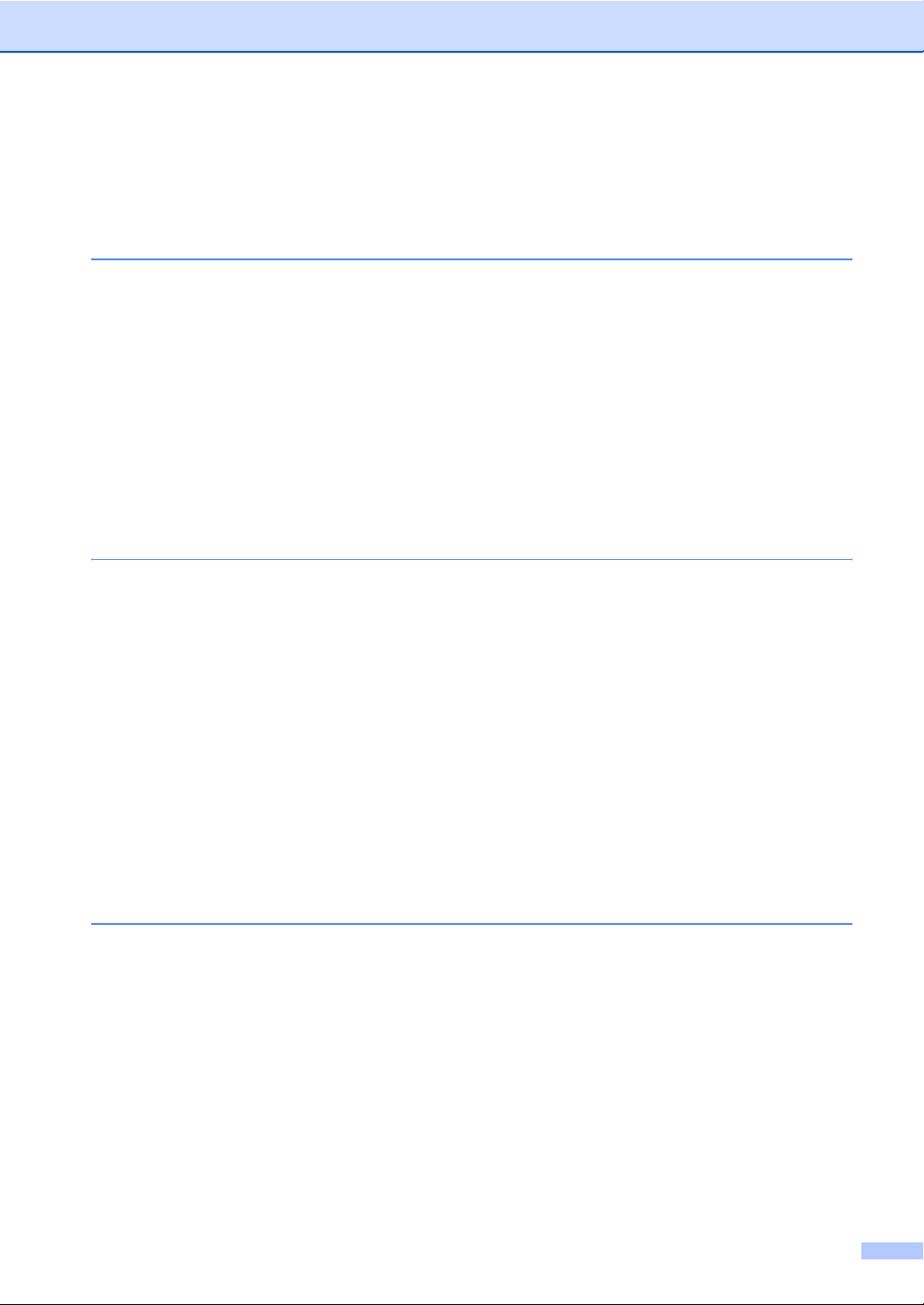
Table des matières
Section I Généralités
1 Informations générales 2
Comment utiliser la documentation .......................................................................2
Symboles et convenances utilisés dans cette documentation ........................2
Comment accéder au Guide utilisateur - Logiciel et au Guide
utilisateur - Réseau.............................................................................................3
Comment visualiser la documentation.............................................................3
Comment accéder au soutien de Brother (pour Windows
Description du panneau de commande .................................................................6
Écran d’affichage ACL.....................................................................................8
Fonctions de base ...........................................................................................8
Indications de la DÉL d'état.............................................................................9
Impression de rapports....................................................................................9
2 Chargement des documents et du papier 10
Chargements des documents..............................................................................10
Utilisation de l'alimentation automatique de documents (ADF)
(DCP-560CN uniquement) ........................................................................10
Utilisation de la vitre du scanner....................................................................11
Zone de numérisation....................................................................................12
Papier et autres supports acceptables ................................................................12
Supports recommandés ................................................................................13
Manipulation et utilisation des supports.........................................................13
Choix du support approprié ...........................................................................14
Chargement du papier et autres supports ...........................................................16
Chargement des enveloppes et des cartes postales.....................................18
Chargement du papier photo.........................................................................20
Comment retirer des impressions de petite taille de l'appareil ......................21
Zone imprimable............................................................................................22
®
)..................................5
3 Programmation générale 23
Réglages du papier..............................................................................................23
Type de papier...............................................................................................23
Format du papier ...........................................................................................23
Écran ACL ...........................................................................................................24
Contraste de l'écran ACL ..............................................................................24
Réglage de la luminosité du panneau lumineux ............................................24
Réglage de la minuterie de la veilleuse pour le panneau lumineux ............. 25
Réglage de la minuterie d'arrêt......................................................................25
vii
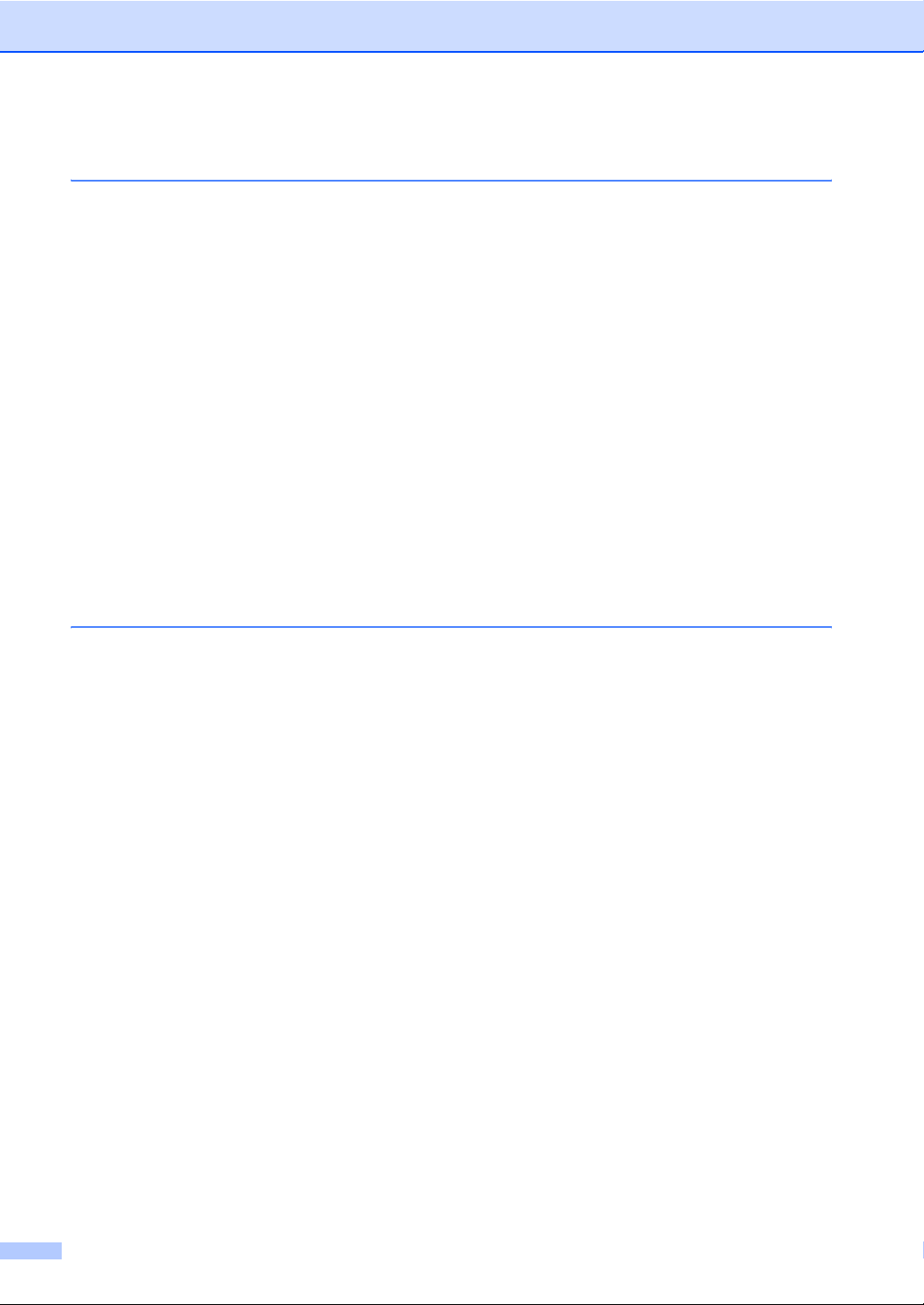
Section II Copie
4 Fonction de copie 28
Comment faire des copies...................................................................................28
Production d'une photocopie simple..............................................................28
Tirage de copies multiples.............................................................................28
Arrêter de photocopier...................................................................................28
Options de copie..................................................................................................28
Modification de la qualité de copie ................................................................29
Agrandissement ou réduction de l'image copiée ...........................................29
Copies N en 1 ou bannière (mise en page) ..................................................30
Tri de copies à l'aide de l'ADF (DCP-560CN uniquement) ............................31
Réglage de la luminosité, du contraste et des couleurs ................................31
Options de papier ..........................................................................................32
Comment définir vos modifications comme nouveau réglage par défaut......33
Rétablissement de tous les réglages du fabricant.........................................33
Section III Impression photo autonome
5 PhotoCapture Center® : impression à partir d'une carte
mémoire ou d'un lecteur de mémoire Flash USB 36
Opérations du PhotoCapture Center® (Centre saisie photo)...............................36
Impression à partir d'une carte mémoire ou d'un lecteur de mémoire
Flash USB sans PC...................................................................................36
Numérisation vers une carte mémoire ou un lecteur de mémoire
Flash USB sans PC...................................................................................36
Utilisation du PhotoCapture Center
de votre ordinateur ....................................................................................36
Utilisation d'une carte mémoire ou d'un lecteur de mémoire Flash USB.......36
Structure de dossier des cartes mémoire ou du lecteur de mémoire
Flash USB .................................................................................................37
Démarrage...........................................................................................................38
Activation du mode PhotoCapture (Centre saisie photo) ..............................39
Impression d'images............................................................................................39
Visualisation de photo(s) ...............................................................................39
Impression de l'index (miniatures).................................................................40
Impression de photos ....................................................................................40
Effets photo ...................................................................................................41
Recherche par date.......................................................................................44
Impression de toutes les photos....................................................................45
Diaporama.....................................................................................................45
Découper .......................................................................................................45
Impression en mode DPOF ...........................................................................46
®
(Centre saisie photo) à partir
viii
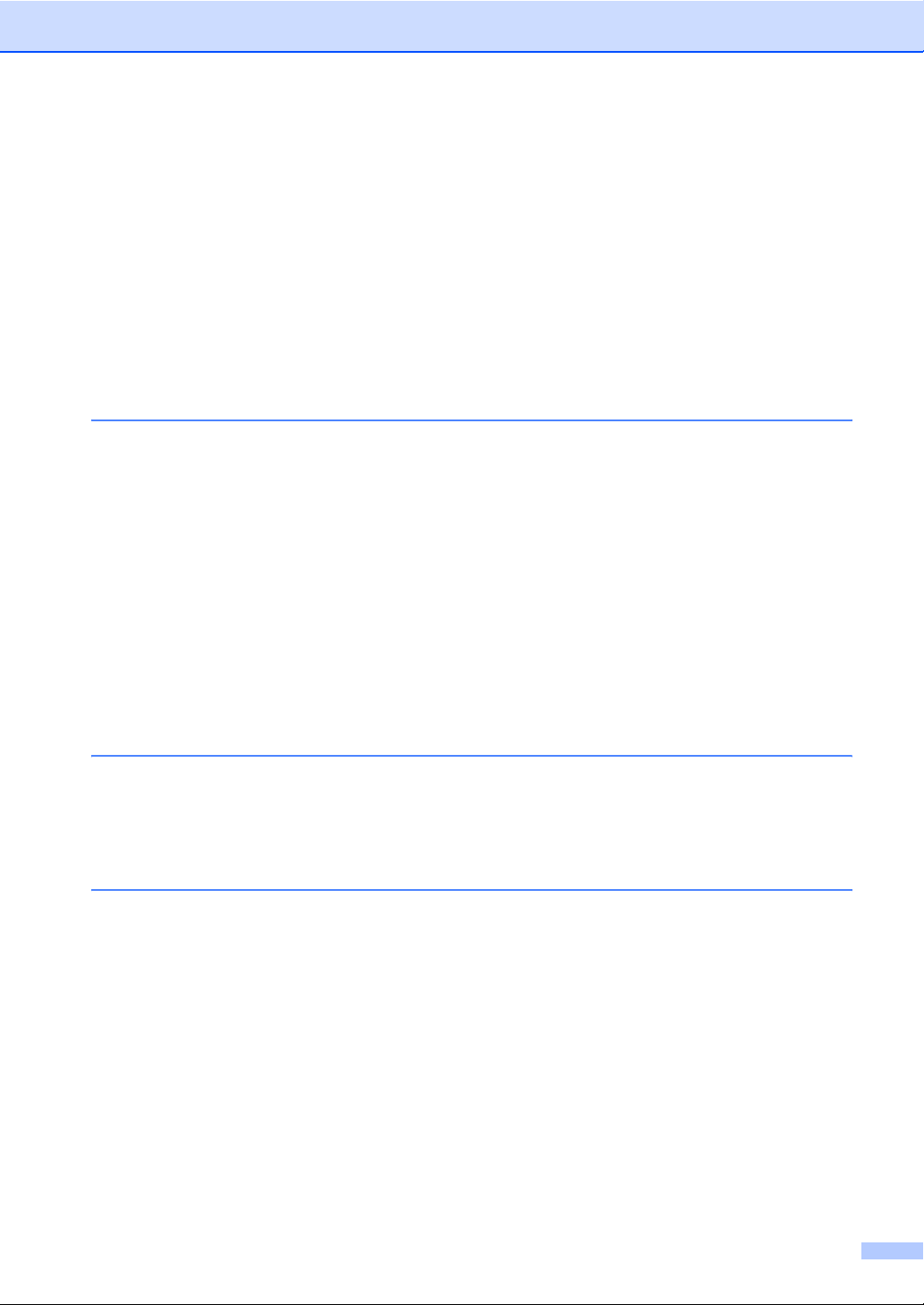
Paramètres d'impression de PhotoCapture Center®...........................................47
Qualité d'impression ......................................................................................48
Options de papier..........................................................................................48
Réglage de la luminosité, du contraste et des couleurs ................................49
Couper...........................................................................................................51
Impression sans bordure...............................................................................51
Comment définir vos modifications comme nouveau réglage par défaut......51
Rétablissement de tous les réglages du fabricant.........................................52
Numérisation vers une carte mémoire ou un lecteur de mémoire Flash USB.....52
Activation du mode de numérisation .............................................................52
Comment numériser vers une carte mémoire ou un lecteur de
mémoire Flash USB ..................................................................................53
Comprendre les messages d'erreur ....................................................................54
6 Impression de photos à partir d'un appareil photo 55
Impression de photos directement à partir d'un appareil photo PictBridge .........55
Conditions de fonctionnement de PictBridge.................................................55
Configuration de votre appareil photo numérique .........................................55
Impression d'images......................................................................................56
Impression en mode DPOF ...........................................................................56
Impression de photos directement à partir d'un appareil photo
(sans PictBridge) ..............................................................................................57
Impression d'images......................................................................................57
Comprendre les messages d'erreur ....................................................................58
Section IV Logiciels
7 Fonctions du logiciel et du réseau 60
Section V Annexes
A Sécurité et consignes légales 62
Choix de l'emplacement ......................................................................................62
Pour utiliser l’appareil en toute sécurité...............................................................63
Consignes de sécurité importantes ...............................................................66
Énoncé de conformité FCC (Federal Communications Commission,
États-Unis seulement) ...............................................................................68
Avis de conformité d’Industrie Canada
(s’adresse uniquement aux résidents du Canada)....................................69
Connexion de réseau local (LAN) (DCP-560CN uniquement) ......................69
Restrictions juridiques pour la copie....................................................................70
Marques de commerce........................................................................................71
ix
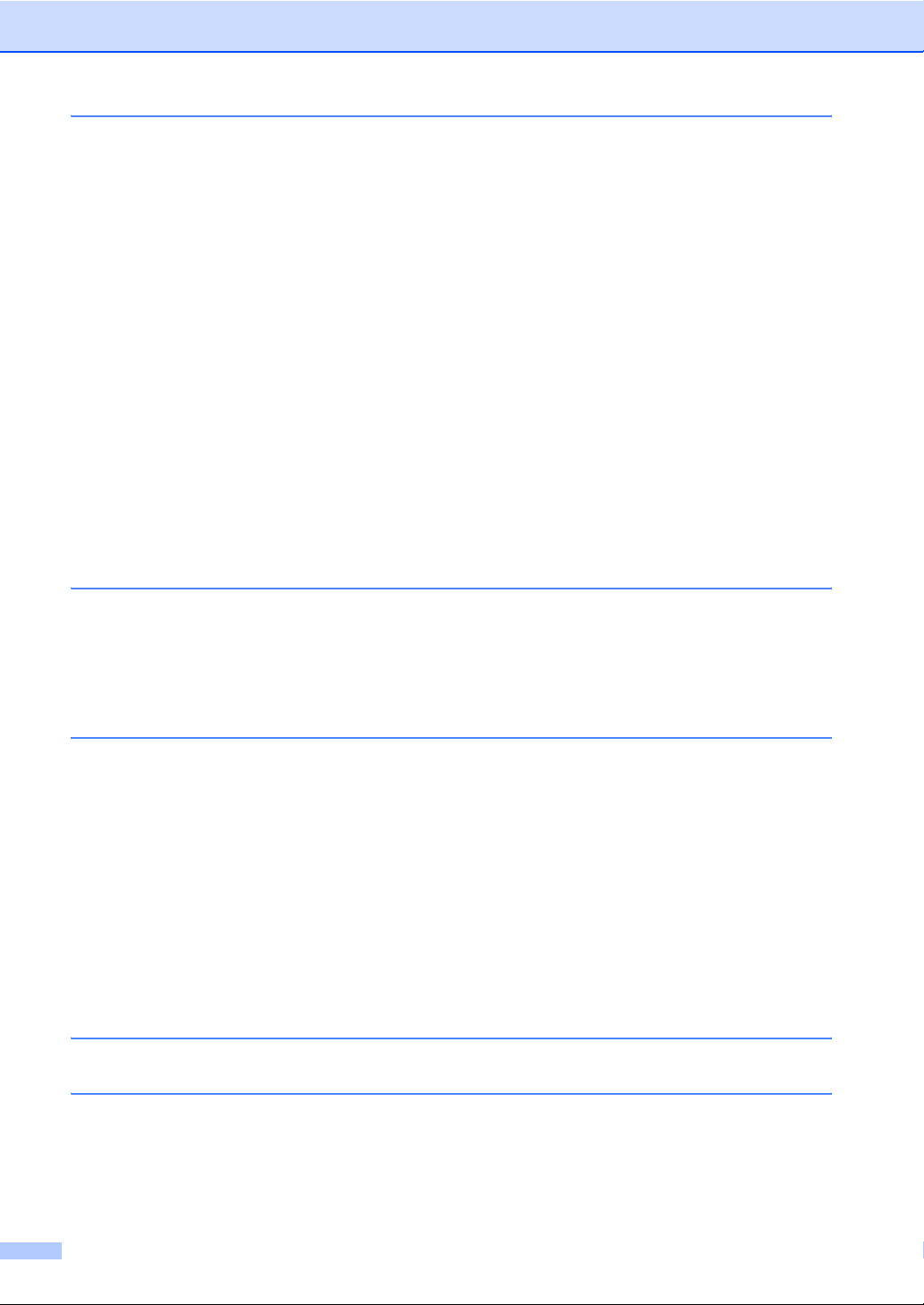
B Dépistage des pannes et entretien régulier 72
Dépistage des pannes ........................................................................................72
Si votre appareil présente des problèmes de fonctionnement ......................72
Messages d'erreur ...............................................................................................77
Animation d'erreur .........................................................................................80
Bourrage de documents (DCP-560CN uniquement) .....................................80
Bourrage d'imprimante ou de papier .............................................................81
Entretien régulier .................................................................................................83
Remplacement des cartouches d'encre ........................................................83
Nettoyage de l'extérieur de l’appareil ............................................................85
Nettoyage du scanner ...................................................................................86
Nettoyage du cylindre de l'imprimante...........................................................86
Nettoyage du rouleau d'entraînement du papier ...........................................87
Nettoyage de la tête d'impression .................................................................88
Vérification de la qualité d'impression ...........................................................88
Vérification de l'alignement d'impression.......................................................89
Vérification du volume d'encre.......................................................................90
Informations à propos de l’appareil......................................................................90
Vérification du numéro de série.....................................................................90
Emballage et transport de l'appareil ....................................................................91
C Menus et caractéristiques 93
Programmation à l'aide de l'afficheur...................................................................93
Tableau des menus .......................................................................................93
Touches Menu.....................................................................................................93
Tableau des menus .......................................................................................94
D Caractéristiques techniques 103
Généralités ........................................................................................................103
Support d’impression .........................................................................................105
Copie .................................................................................................................106
PhotoCapture Center
PictBridge ..........................................................................................................108
Numérisation......................................................................................................109
Imprimante.........................................................................................................110
Interfaces ...........................................................................................................111
Configuration de l'ordinateur..............................................................................112
Consommables..................................................................................................113
Réseau (LAN) (DCP-560CN uniquement) .........................................................114
®
(Centre saisie photo) ....................................................107
E Glossaire 115
FIndex 116
x
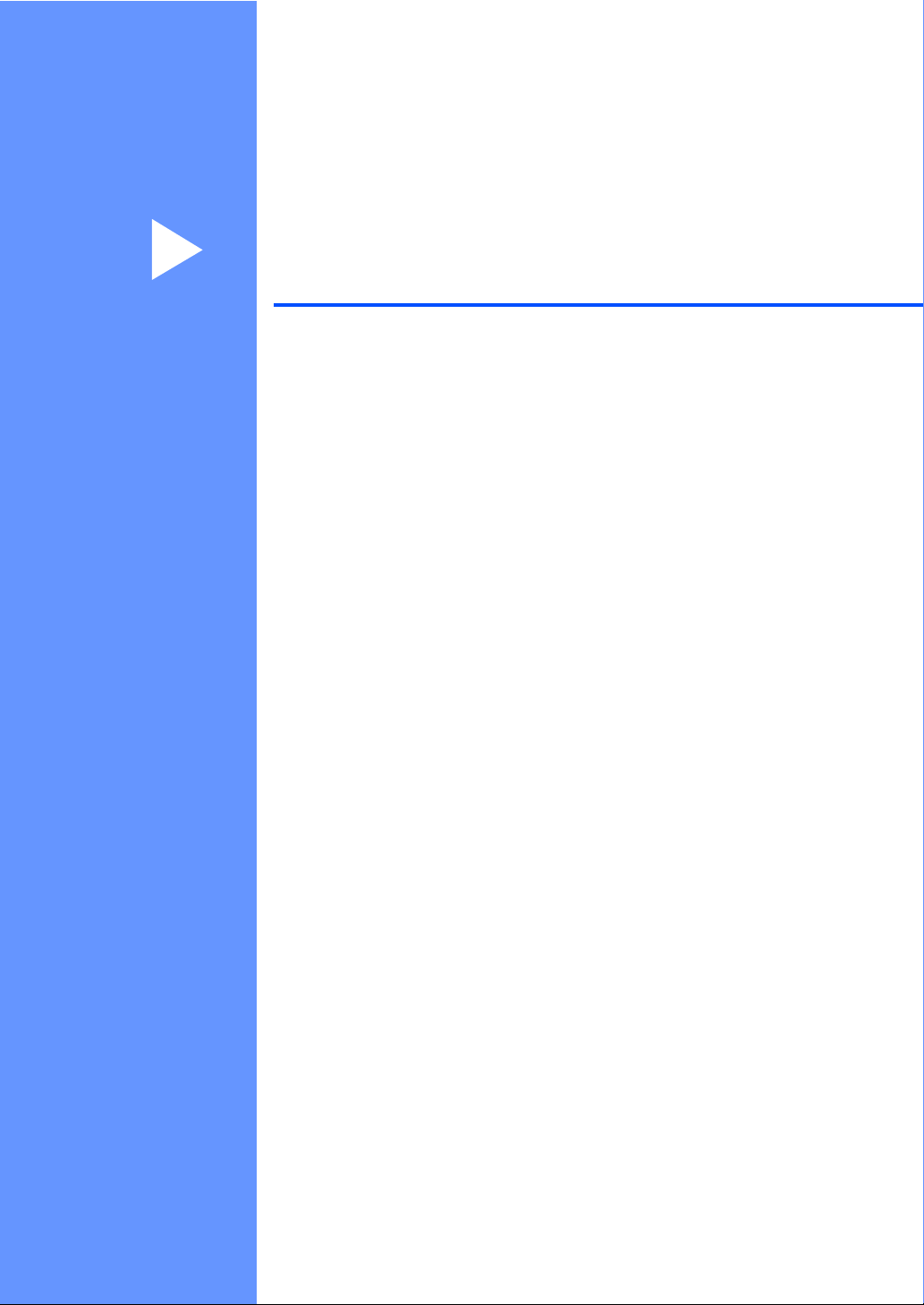
Section I
Généralités I
Informations générales 2
Chargement des documents et du papier 10
Programmation générale 23
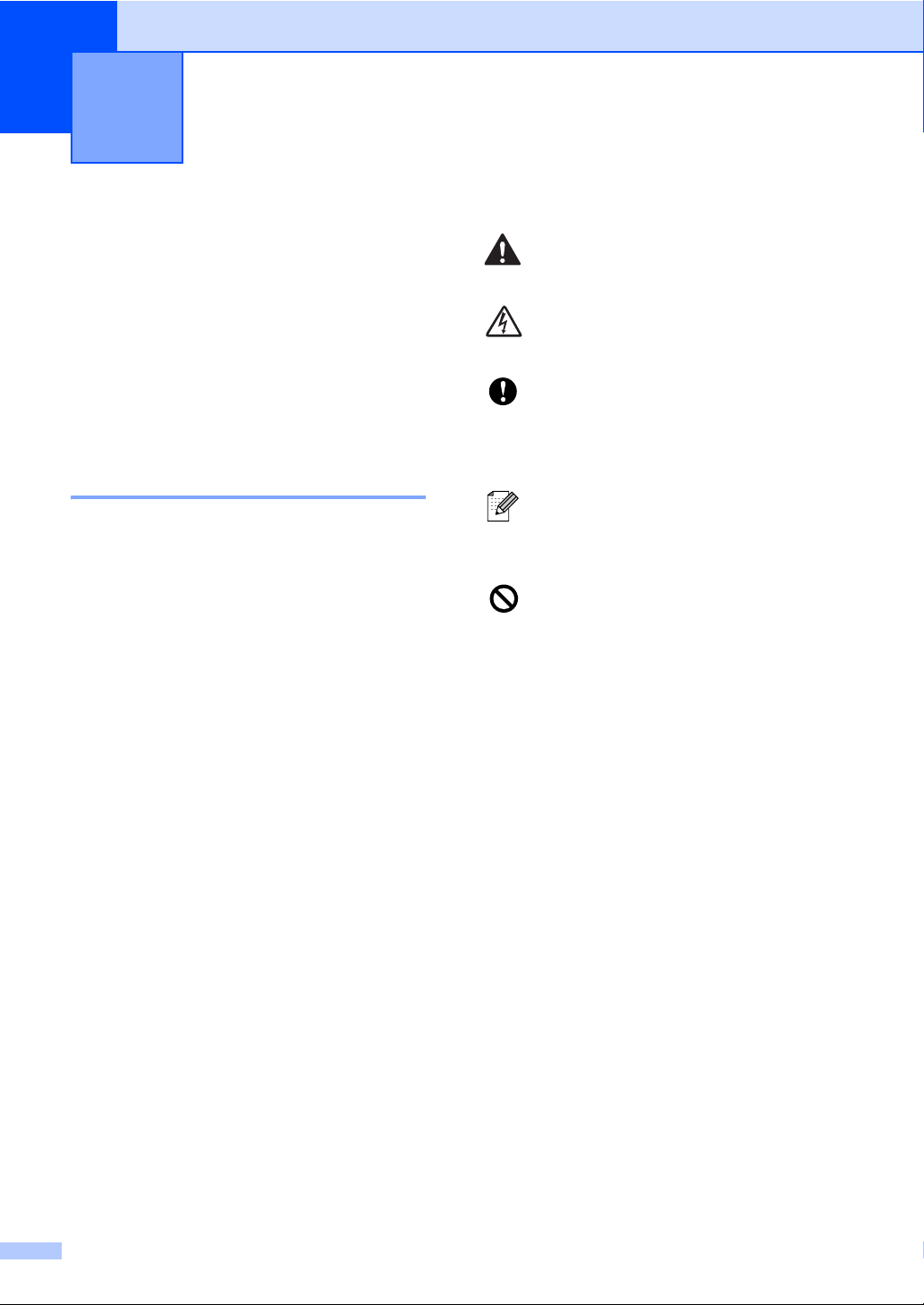
1
Informations générales 1
Comment utiliser la documentation
Nous vous remercions d'avoir acheté ce
produit Brother. La lecture de la
documentation vous permettra de profiter
pleinement de votre appareil.
Symboles et convenances utilisés dans cette documentation 1
Les symboles et convenances suivants ont
été utilisés tout au long de cette
documentation.
Caractères
gras
Caractères
en italique
Courier
New
Les caractères gras identifient
les touches spécifiques du
panneau de commande de
l’appareil.
Les caractères en italique
mettent en valeur un point
important ou signalent un sujet
connexe.
Le texte en police Courier New
sert à identifier les messages à
l’écran ACL de l’appareil.
Les avertissements vous informent
1
des mesures à prendre pour éviter
tout risque de blessure corporelle.
Les icônes de danger électrique
vous avertissent d’un danger de
décharges électriques.
Les avertissements
«Attention» signalent les procédures
à suivre ou à éviter pour ne pas
endommager l’appareil ou d’autres
objets.
Les remarques indiquent la marche à
suivre dans une situation donnée et
offrent des conseils sur l'opération en
combinaison avec d
Les icônes de configuration
incorrecte vous signalent les
appareils et les opérations
incompatibles avec l’appareil.
’
autres fonctions.
2
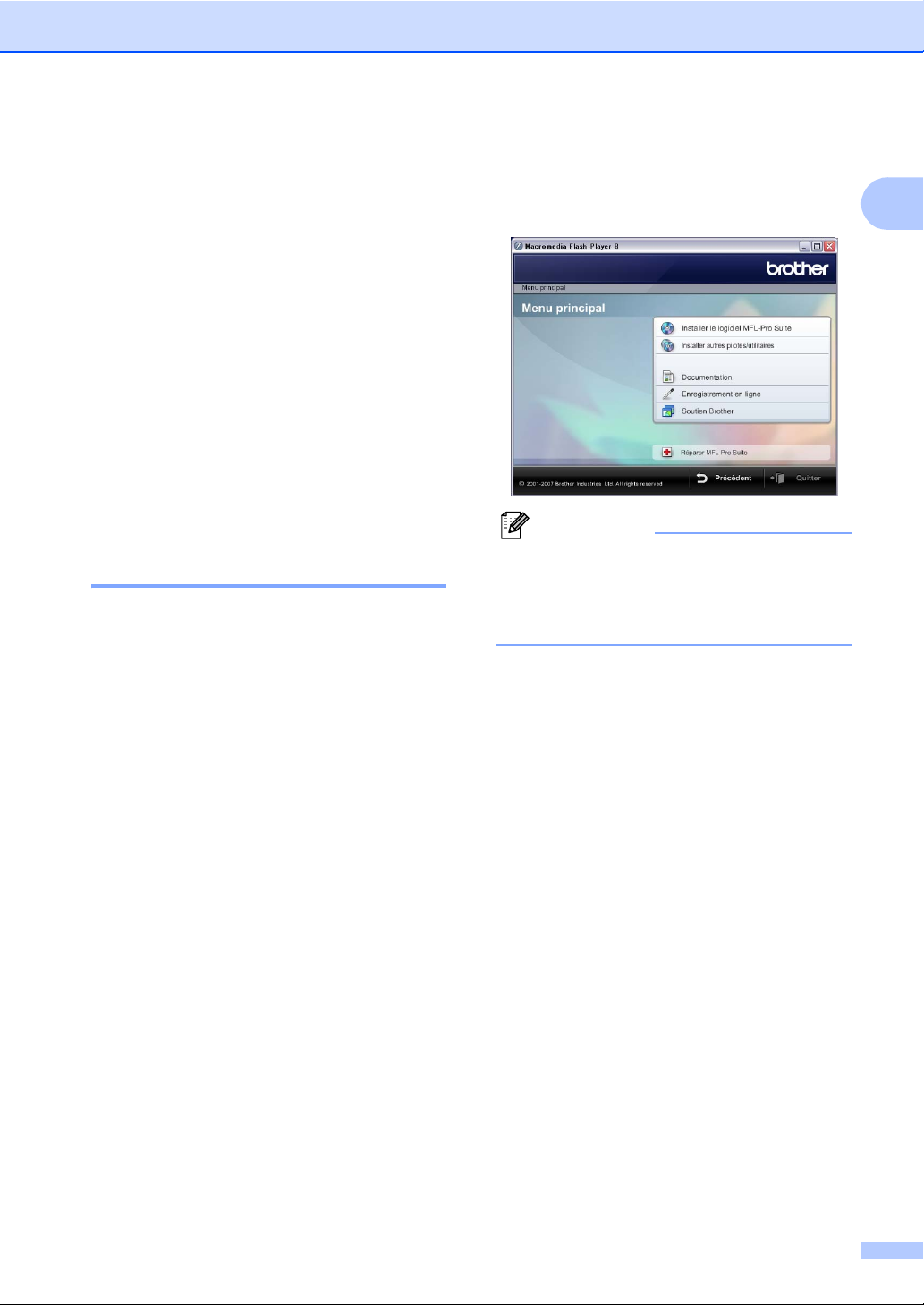
Informations générales
Comment accéder au
Guide utilisateur Logiciel et au Guide
utilisateur - Réseau
Ce Guide de l'utilisateur ne contient pas
toutes les informations relatives à l'appareil
telles que la façon d'utiliser les fonctions
avancées de l'imprimante, du scanner et du
réseau (DCP-560CN uniquement). Lorsque
vous êtes prêt à apprendre les informations
détaillées sur ces opérations, lisez le Guide
utilisateur - Logiciel et le Guide utilisateur
- Réseau.
Comment visualiser la documentation 1
Comment visualiser la documentation
(pour Windows
Pour visualiser la documentation à partir du
menu Démarrer, indiquez Brother, DCP-
XXXX (où XXXX est le nom de votre modèle)
à partir du groupe de programmes, puis
cliquez sur Guides de l'utilisateur au
format HTML.
Si vous n’avez pas installé le logiciel, vous
pouvez trouver la documentation en suivant
les instructions données ci-dessous :
a Mettez votre PC sous tension. Insérez le
CD-ROM Brother dans votre lecteur
CD-ROM.
b
Si la fenêtre du nom du modèle apparaît,
cliquez sur le nom de votre modèle.
®
) 1
c Si l'écran de sélection des langues
apparaît, cliquez sur la langue de votre
choix. Le menu principal du CD-ROM
s’affiche.
1
Remarque
Si cette fenêtre n'apparaît pas, utilisez
l'Explorateur Windows
programme start.exe à partir du répertoire
racine du CD-ROM fourni par Brother.
®
pour exécuter le
d Cliquez sur Documentation.
e Cliquez sur la documentation que vous
souhaitez lire.
Documents HTML: Guide
utilisateur - Logiciel et Guide
utilisateur - Réseau en format
HTML format.
Ce format est recommandé pour une
visualisation à l'écran de votre ordinateur.
Documents PDF
l'utilisateur
autonomes, le
Logiciel
Réseau
Ce format est recommandé pour
l'impression des manuels. Cliquez
pour vous rendre sur Brother
Solutions Center où vous pouvez
afficher ou télécharger les
documents PDF. (Un accès Internet
et un logiciel de lecteur de
documents PDF sont nécessaires.)
et le
en format PDF.
:
Guide de
pour les opérations
Guide utilisateur -
Guide utilisateur -
1
3
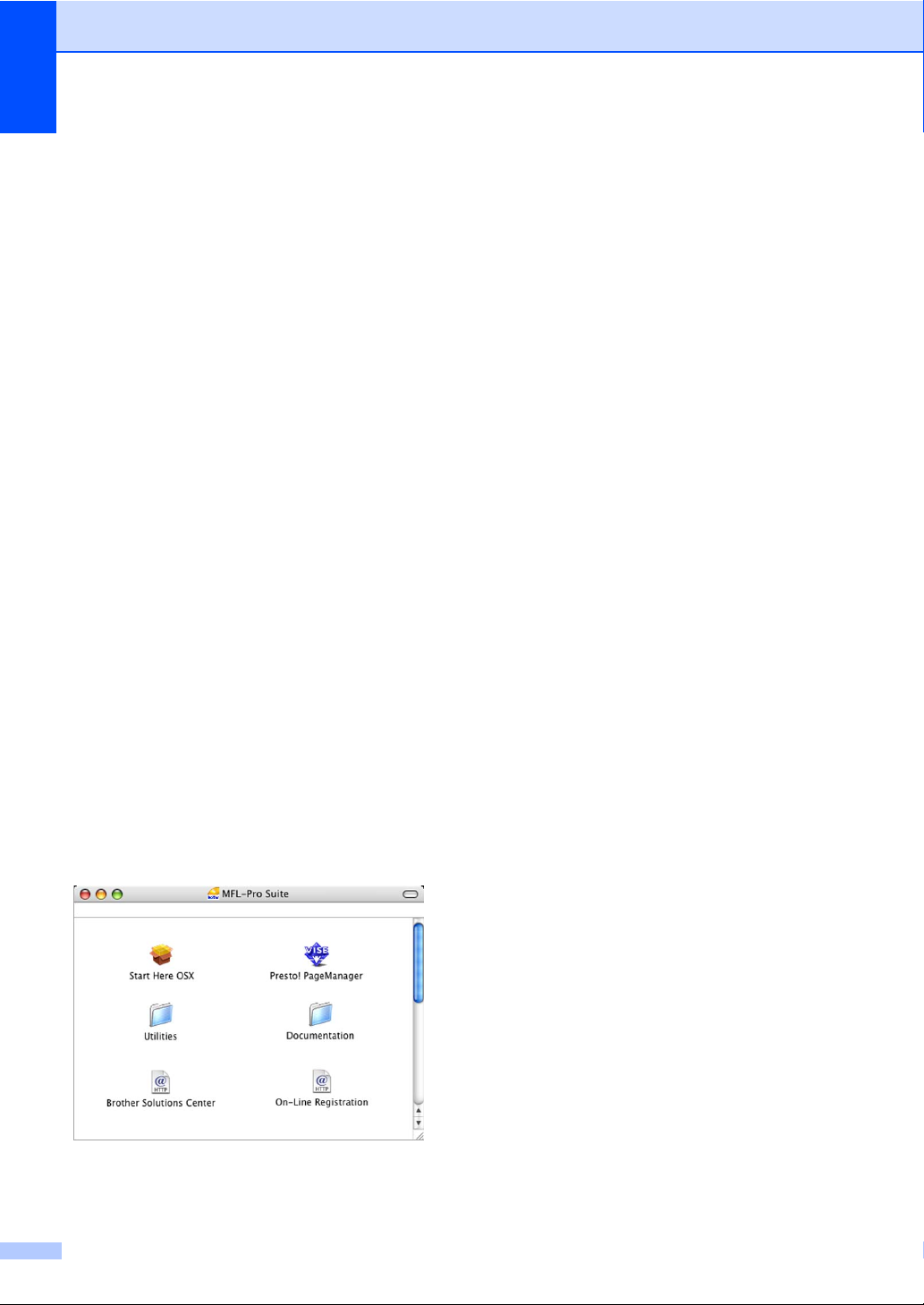
Chapitre 1
Comment trouver les instructions de numérisation
Il y a plusieurs façons de numériser des
documents. Vous pouvez trouver les
instructions comme suit :
Guide utilisateur - logiciel
®
XP et
®
2000
Numérisation (pour Windows
Professional/Windows
Windows Vista™)
ControlCenter3 (pour Windows
Professional/Windows
®
XP et
®
2000
Windows Vista™)
Numérisation réseau
(DCP-560CN uniquement)
Scansoft™ PaperPort™ 11SE avec
fonction ROC (reconnaissance optique de
caractères) - How-to-Guides
Les "How-to-Guides" de ScanSoft™
PaperPort™ 11SE avec fonction ROC
peuvent être visualisés à partir de la
sélection Aide dans l'application
ScanSoft™ PaperPort™ 11SE avec
fonction ROC.
Comment visualiser la documentation
(Pour Macintosh
a Allumez votre Macintosh
CD-ROM Brother dans votre lecteur
CD-ROM. La fenêtre suivante s’affiche.
®
) 1
®
. Insérez le
d Double-cliquez sur le fichier en haut de
1
la page pour visualiser le
Guide utilisateur - Logiciel et le
Guide utilisateur - Réseau en format
HTML.
e Cliquez sur la documentation que vous
souhaitez lire.
Guide utilisateur - logiciel
Guide utilisateur - Réseau
(DCP-560CN uniquement)
Comment trouver les instructions de numérisation 1
Il y a plusieurs façons de numériser des
documents. Vous pouvez trouver les
instructions comme suit :
Guide utilisateur - logiciel
Numérisation (pour Mac OS
une version supérieure)
ControlCenter2 (pour Mac OS
ou une version supérieure)
Numérisation réseau (Pour Mac OS
10.2.4 ou une version supérieure)
(DCP-560CN uniquement)
Guide de l’utilisateur de Presto!
PageManager
Le Guide complet de l’utilisateur de
Presto!
à partir de la sélection Aide dans
l’application Presto!
®
®
PageManager® peut être affiché
®
PageManager®.
®
X 10.2.4 ou
®
X 10.2.4
®
X
®
b
Double-cliquez sur l'icône
c
Double-cliquez sur le dossier de votre langue.
4
Documentation
.
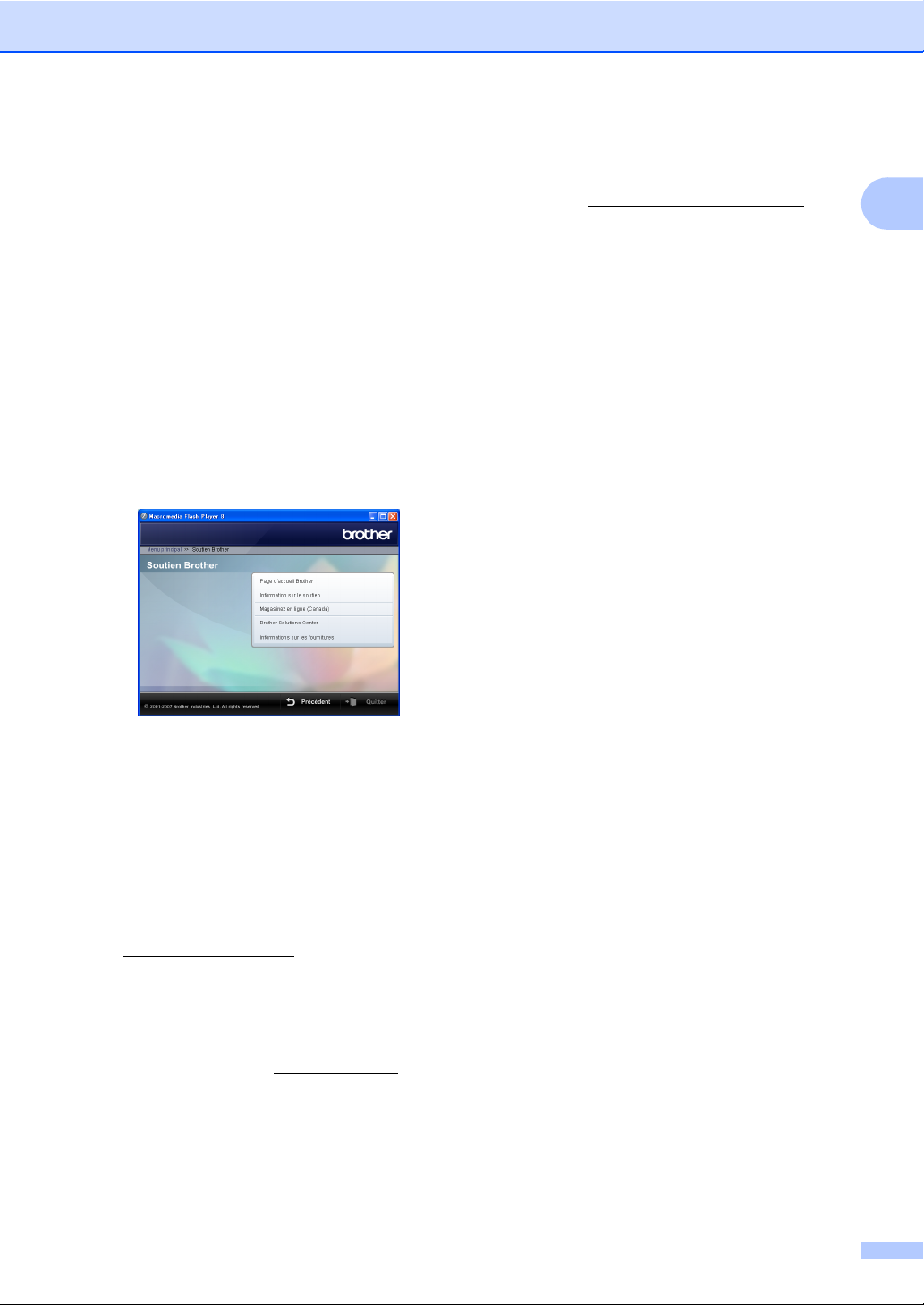
Informations générales
Comment accéder au
soutien de Brother
®
(pour Windows
Cette option vous permet de trouver toutes
les ressources nécessaires, comme le
soutien technique en ligne (Brother Solutions
Center), le service à la clientèle et les centres
de service autorisés de Brother à la Pour le
Service à la clientèle à la page iii et sur le
CD-ROM de Brother.
Cliquez sur Soutien Brother dans le
menu principal. La fenêtre suivante
s’affiche :
) 1
Pour obtenir les nouvelles les plus
récentes et des informations de soutien de
produit (http://solutions.brother.com
cliquez sur Brother Solutions Center.
Pour rechercher des fournitures Brother
originales/authentiques sur notre site Web
(http://www.brother.com/original/
sur Informations sur les fournitures.
Pour revenir à la page principale, cliquez
sur Précédent ou si vous avez terminé,
cliquez sur Quitter.
),
), cliquez
1
Pour accéder à notre site Web
(www.brother.com
Page d'accueil Brother.
Pour consulter tous les numéros de
Brother, y compris les numéros du service
à la clientèle aux États-Unis et au Canada,
cliquez sur Information sur le soutien.
Pour accéder au magasin en ligne de
Brother aux États-Unis
(www.brothermall.com
supplémentaires et des informations sur
les services, cliquez sur
Brother Mall.com.
Pour accéder au magasin en ligne de
Brother au Canada (www.brother.ca
des produits supplémentaires et des
informations sur les services, cliquez sur
Magasinez en ligne (Canada).
), cliquez sur
) pour des produits
) pour
5
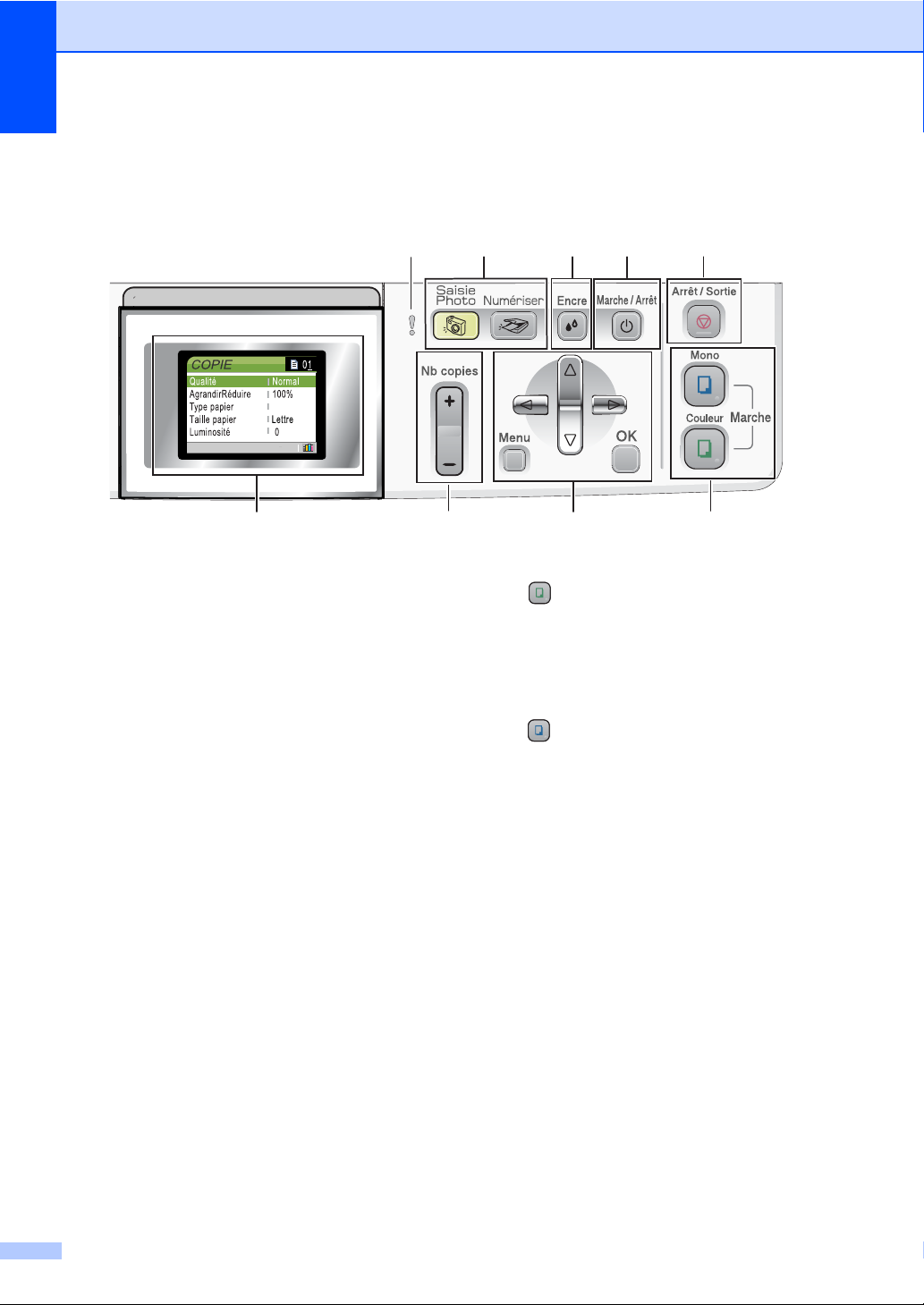
Chapitre 1
Description du panneau de commande 1
Le DCP-350C et le DCP-560CN ont les mêmes touches de panneau de commande.
Ordinair
9
78
56
1
1 ACL (affichage à cristaux liquides)
Affiche des messages à l’écran pour vous
aider à régler et à utiliser votre appareil.
Vous pouvez aussi ajuster l’angle de l’écran
ACL en le soulevant.
2 Nb copies
Utilisez cette touche pour effectuer des copies
multiples.
3 Touches Menu :
d ou c
Appuyez sur ces touches pour vous
déplacer vers l’avant ou vers l’arrière afin
de sélectionner un menu.
a ou b
Appuyez pour faire défiler les menus et les
options.
Menu
Permet d'accéder au menu principal pour
programmer l'appareil.
OK
Permet de choisir un paramètre.
2
4 Touches Marche :
Couleur Marche
Permet de commencer à effectuer des
photocopies en couleur. Vous permet aussi
de commencer une opération de
numérisation (en couleur ou en noir et
blanc selon le réglage de numérisation sur
le logiciel du ControlCenter).
Mono Marche
Permet de commencer à effectuer des
photocopies en noir et blanc. Vous permet
aussi de commencer une opération de
numérisation (en couleur ou en noir et
blanc selon le réglage de numérisation sur
le logiciel du ControlCenter).
34
6
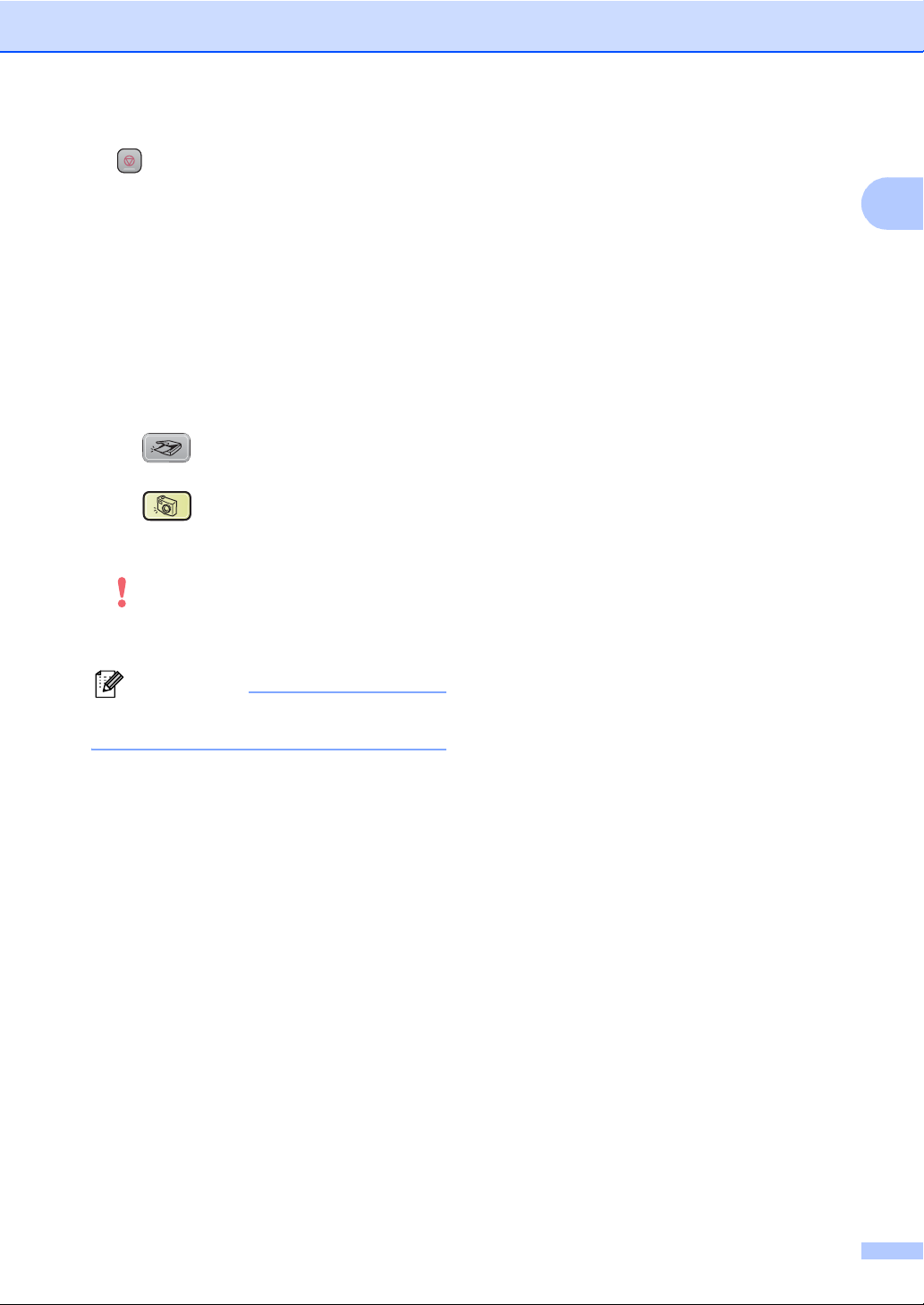
5 Arrêt/Sortie
Permet d’annuler une opération ou de quitter
un menu.
6 Marche/Arrêt
Permet d’allumer ou d'éteindre l’appareil.
Si vous avez éteint l’appareil, il nettoiera
périodiquement la tête d’impression pour
maintenir la qualité d’impression.
7Encre
Permet de nettoyer la tête d'impression, de
vérifier la qualité d'impression et le niveau
d'encre disponible.
8 Touches Mode
Numériser
Permet d’accéder au mode de numérisation.
SaisiePhoto
Vous permet d'accéder au mode
®
PhotoCapture Center
(Centre saisie photo).
9 DÉL d'avertissement
S’allume en rouge quand l’écran ACL affiche
une erreur ou un message d’état important.
Informations générales
1
Remarque
La plupart des illustrations dans ce présent
Guide de l’utilisateur montrent le DCP-350C.
7
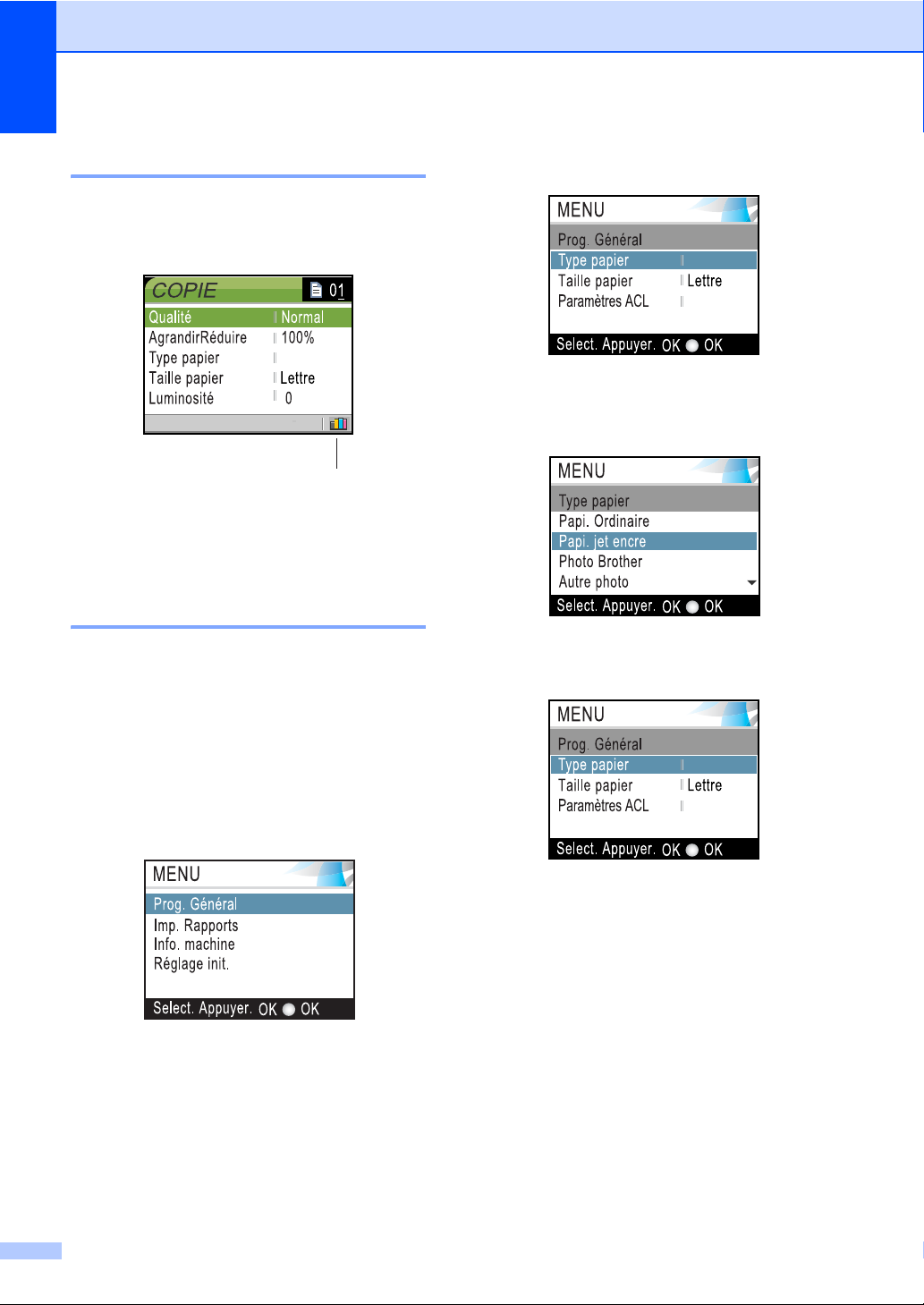
Chapitre 1
Écran d’affichage ACL 1
L’écran ACL indique le mode actuel de
l’appareil, les réglages actuels et la quantité
d’encre disponible.
Ordinair
1
1 Indicateur d’encre
Permet de visualiser la quantité d’encre
disponible.
Fonctions de base 1
Les étapes suivantes montrent comment
changer un paramétrage dans l'appareil.
Dans cet exemple, le paramètre Type papier
est modifié de Papi. Ordinaire en
Papi. jet encre.
a Appuyez sur Menu.
c Appuyez sur a ou b pour sélectionner
Type papier.
Ordinair
Appuyez sur OK.
d Appuyez sur a ou b pour sélectionner
Papi. jet encre.
Appuyez sur OK.
Vous pouvez afficher le réglage actuel à
l’écran ACL :
Jet d’en
b Appuyez sur a ou b pour sélectionner
Prog. Général.
Appuyez sur OK.
8
e Appuyez sur Arrêt/Sortie.
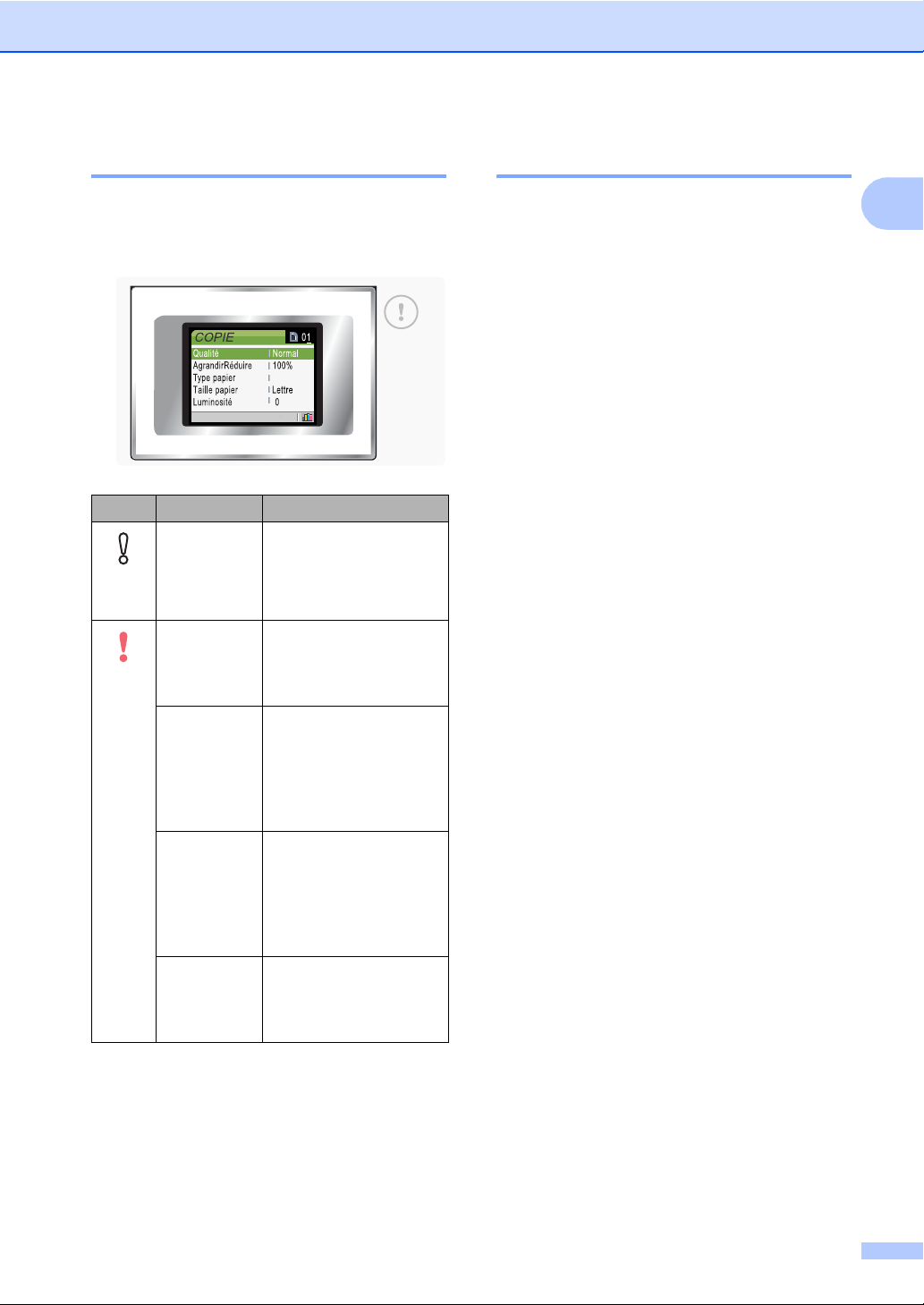
Informations générales
Indications de la DÉL d'état 1
La DÉL d'état (diode électroluminescente) est
une lampe qui indique l'état de l'appareil,
comme l'indique le tableau.
Ordinair
DÉL État du DCP Description
Off
(éteint)
Rouge
Prêt Le DCP est prêt à être
utilisé.
Couvercle
ouvert
Encre vide Remplacez la cartouche
Erreur
papier
Autres
messages
Le couvercle est ouvert.
Fermez le couvercle.
(Voir Messages
d'erreur à la page 77.)
d'encre par une
nouvelle. (Voir
Remplacement des
cartouches
d'encre à la page 83.)
Placez le papier dans le
bac ou éliminez le
bourrage. Vérifiez le
message de l’écran
ACL. (Voir Messages
d'erreur à la page 77.)
Vérifiez le message de
l’écran ACL. (Voir
Messages
d'erreur à la page 77.)
Impression de rapports 1
Les rapports suivants sont disponibles :
Liste d’aide
Une liste d’aide afin que vous puissiez
programmer rapidement votre appareil.
Réglages util
Dresse la liste de vos réglages.
Config réseau (DCP-560CN
uniquement)
Dresse la liste de vos réglages réseau.
Comment imprimer un rapport 1
a Appuyez sur Menu.
b Appuyez sur a ou b pour sélectionner
Imp. Rapports.
Appuyez sur OK.
c Appuyez sur a ou sur b pour
sélectionner le rapport souhaité.
Appuyez sur OK.
d Appuyez sur Mono Marche.
e Appuyez sur Arrêt/Sortie.
1
9
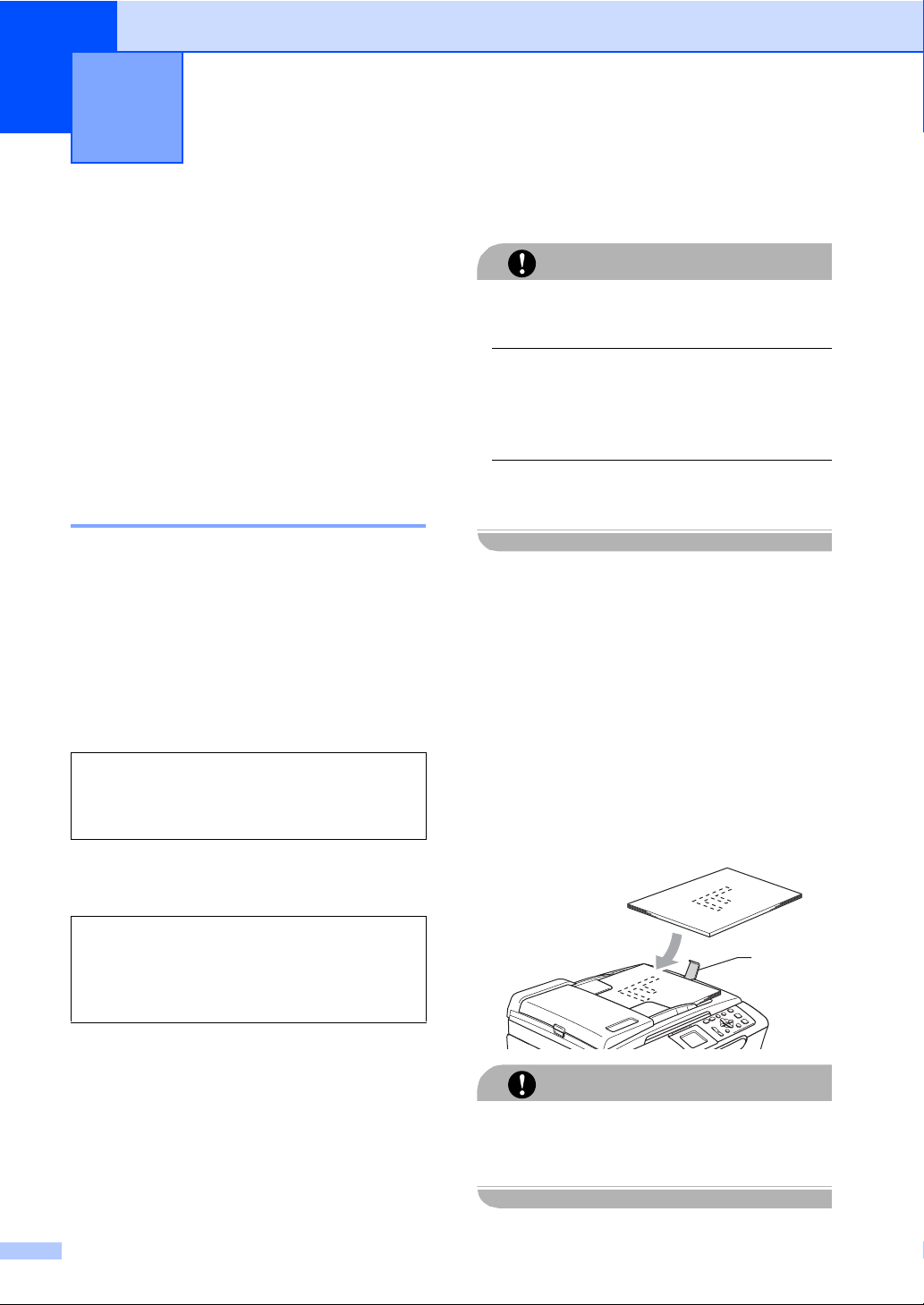
Chargement des documents et
2
du papier
Chargements des documents
Vous pouvez faire des copies et numériser en
utilisant l’alimentation automatique de
documents (ADF) et à partir de la vitre du
scanner.
Utilisation de l'alimentation automatique de documents (ADF) (DCP-560CN uniquement) 2
L’ADF a une capacité de 10 pages et introduit
chacune des pages individuellement. Utilisez
des feuilles standard de 20 lb (80 g/m
ventilez-les bien avant de les déposer dans
l’ADF.
Environnement de fonctionnement recommandé
2
) et
Comment charger les documents 2
2
NE tirez PAS sur le document lorsqu'il est
en train d'être alimenté.
N’utilisez PAS de documents gondolés,
froissés, pliés, déchirés, ou qui comportent
des agrafes, des trombones, de la colle ou
du papier adhésif.
N’utilisez PAS de carton, de papier journal
ou de tissu.
Assurez-vous que les documents écrits à
a
2
ATTENTION
l'encre sont complètement secs.
Ventilez bien les pages. Assurez-vous
que vous insérez les documents
vers le bas, bord supérieur en premier
’
alimentation automatique de
dans l
’
documents jusqu
contact avec le rouleau d
à ce qu’ils entrent en
’
2
face
,
entraînement.
Température : 68 à 86 ° F (20 à 30 ° C)
Taux d'humidité :
Papier :
Entre 50 % et 70 %
20 lb LTR (80 g/m
2
A4)
Formats de document pris en charge 2
Longueur : 5,8 à 14 po (148 à 355,6 mm)
Largeur : 5,8 à 8,5 po
(148 à 215,9 mm)
Poids :
10
17 à 24 lb (64 à 90 g/m
2
)
b Réglez les guides-papier en fonction de
la largeur de vos documents.
c Dépliez le rabat pour sortie de
documents de l'alimentation auto (1).
1
NE laissez PAS des documents épais sur la
vitre du scanner. Sinon, il risque d’y avoir
un bourrage de l’ADF.
ATTENTION
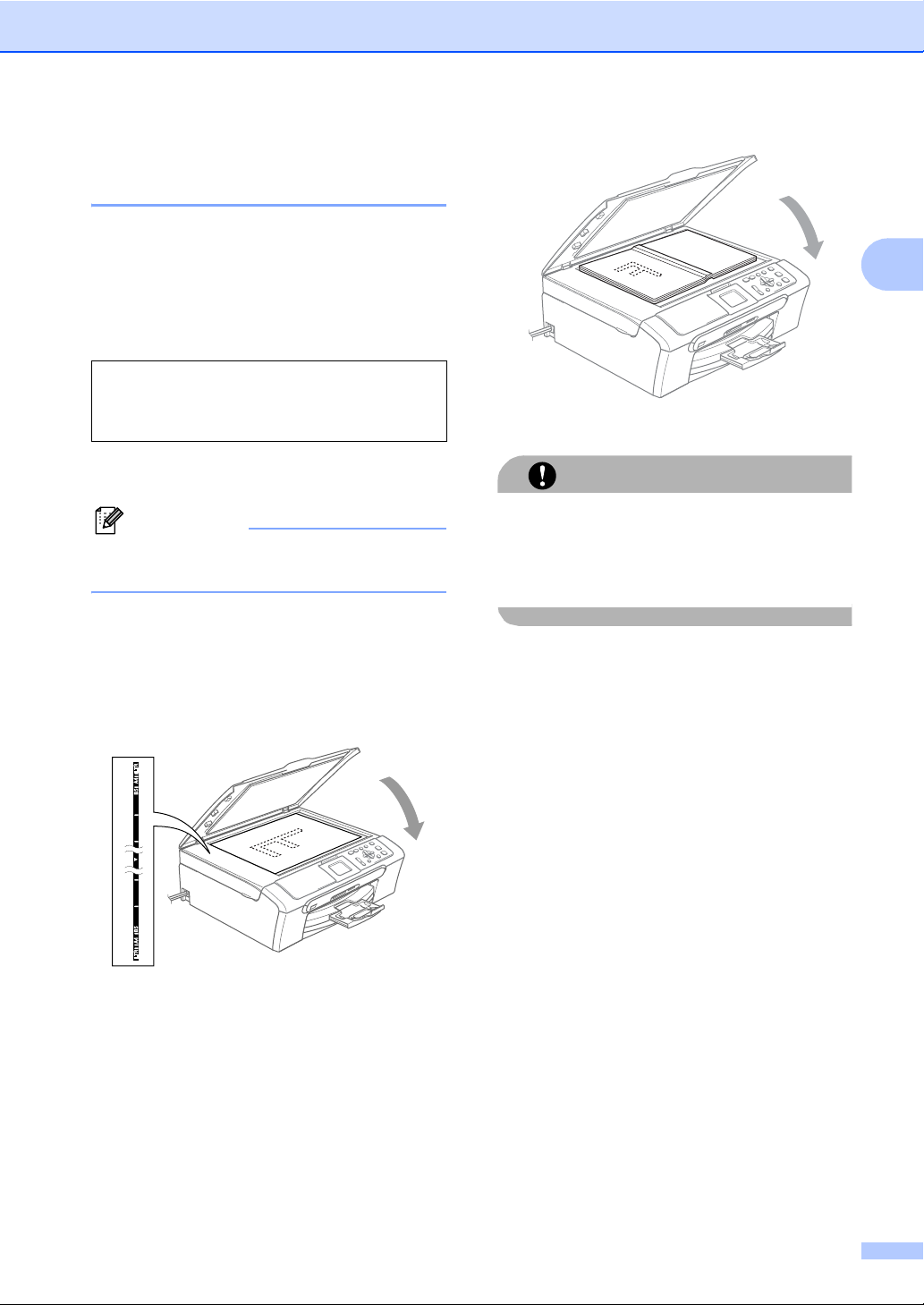
Chargement des documents et du papier
Utilisation de la vitre du scanner 2
Vous pouvez utiliser la vitre du scanner pour
photocopier ou numériser des pages
individuelles ou les pages d’un livre.
Formats de document pris en charge 2
Longueur : Jusqu’à 11,7 po (297 mm)
Largeur : Jusqu’à 8,5 po (215,9 mm)
Poids : Jusqu’à 4,4 lb (2 kg)
Comment charger les documents 2
Remarque
Lorsque vous utilisez la vitre du scanner,
assurez-vous que l’ADF est vide.
a Soulevez le couvercle document.
b À l’aide des lignes repères situées sur la
gauche, centrez le document, face
imprimée vers le bas, sur la vitre du
scanner.
c Refermez le couvercle document.
Si le document original est trop épais ou s'il
s'agit d'un livre, veillez à NE PAS fermer le
couvercle brusquement et à ne pas exercer
de pression.
ATTENTION
2
11
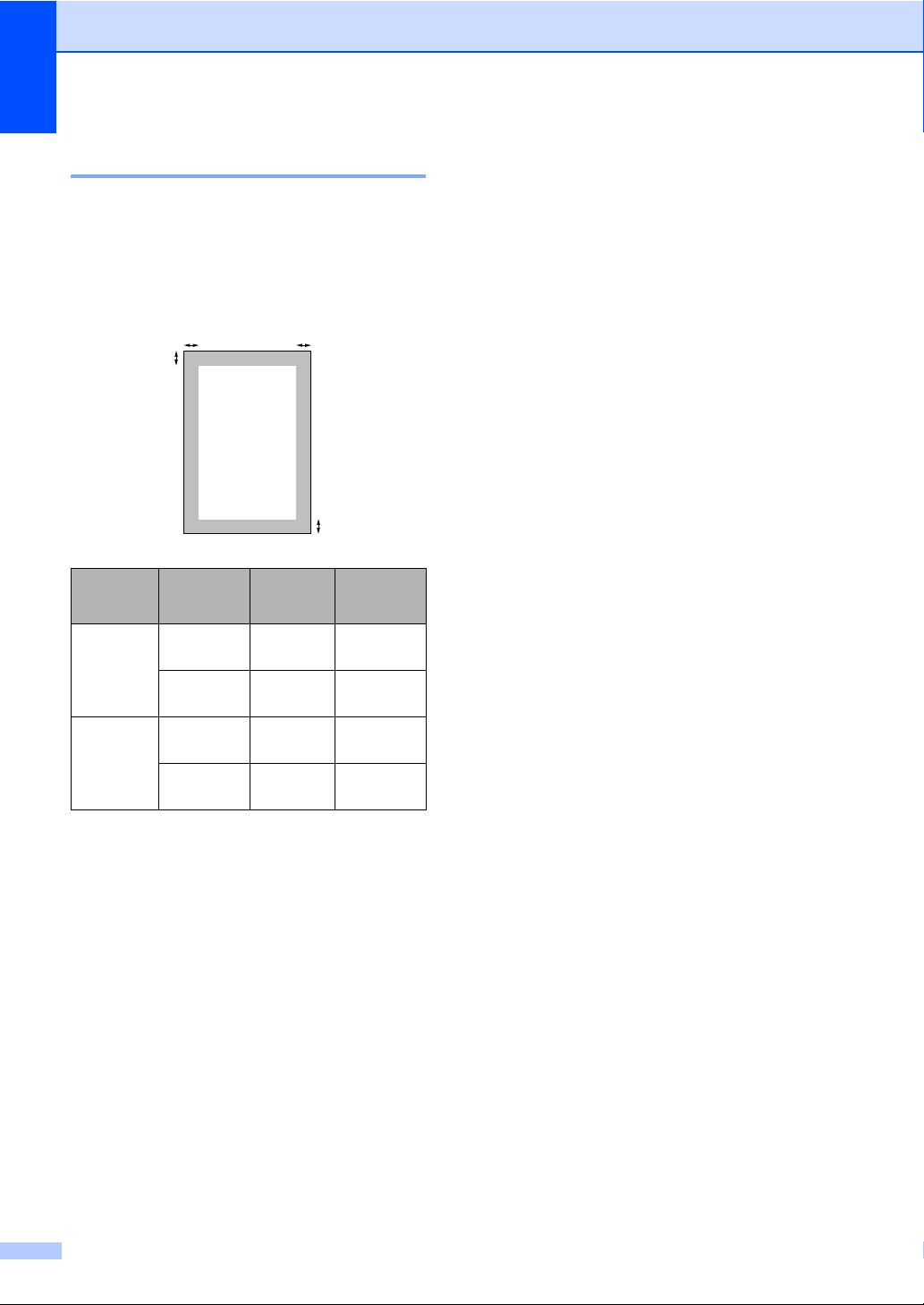
Chapitre 2
Zone de numérisation 2
La zone de numérisation dépend des
paramètres dans l’application en cours. La
figure et le tableau ci-dessous présentent les
zones qui ne peuvent pas être numérisées
sur du papier de format A4 ou Lettre.
3
1
Utilisation
Copie Lettre 0,12 po
Numérisation
Format du
document
A4 0,12 po
Lettre 0,12 po
A4 0,12 po
4
Haut (1)
Bas (2)
(3 mm)
(3 mm)
(3 mm)
(3 mm)
2
Gauche (3)
Droite (4)
0,12 po
(3 mm)
0,12 po
(3 mm)
0,12 po
(3 mm)
0po
(0 mm)
Papier et autres supports acceptables
La qualité d’impression peut dépendre du
type de papier mis dans l’appareil.
Pour obtenir la meilleure qualité d’impression
pour les réglages choisis, réglez toujours le
Type de papier afin qu'il corresponde au
papier chargé.
Vous pouvez utiliser du papier ordinaire, du
papier à jet d’encre (papier couché), du
papier glacé, des transparents et des
enveloppes.
Nous vous conseillons d’essayer divers types
de papier avant d’en acheter en grande
quantité.
Pour de meilleurs résultats, utilisez du papier
Brother.
Lorsque vous imprimez sur du papier à jet
d'encre (papier couché), des transparents
et du papier glacé, n'oubliez pas de
sélectionner le support approprié dans
l'onglet ‘Elémentaire’ du pilote
d'imprimante ou dans le paramètre de
type de papier du menu (voir Type de
papier àlapage32).
Lorsque vous imprimez sur le papier
photo de Brother, chargez la feuille
d’instructions fournie avec le papier photo
dans le bac à papier en premier, puis
placez le papier photo sur la feuille
d'instructions.
2
12
Si vous imprimez sur des transparents ou
du papier photo, enlevez chaque feuille
immédiatement pour éviter tout bourrage
ou maculage.
Évitez de toucher la surface imprimée du
papier immédiatement après l’impression
car il se peut que la surface ne soit pas
tout à fait sèche et qu'elle salisse vos
doigts.
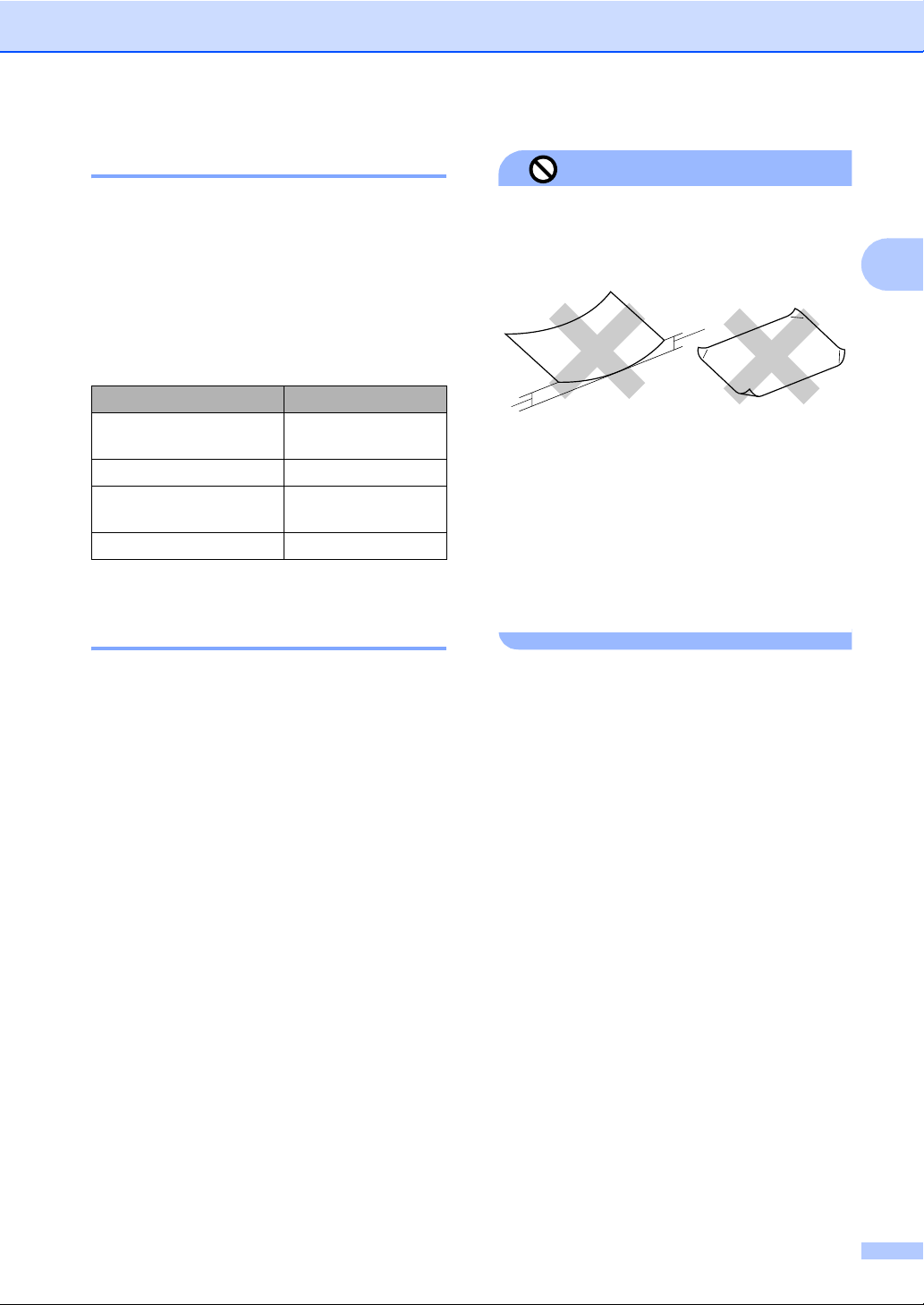
Chargement des documents et du papier
Supports recommandés 2
Pour obtenir la meilleure qualité d’impression
possible, nous vous conseillons d
’
utiliser du
papier Brother. (Voir le tableau ci-dessous.)
Nous recommandons l’emploi de support
‘Acétate 3M’ lorsque vous imprimez sur des
transparents.
Papier Brother
Type de papier Article
Papier ordinaire format
Lettre
Photo glacé format Lettre BP61GLL
Papier jet d'encre format
Lettre (mat)
Photo glacé de 4 × 6 po BP61GLP
BP60PL (États-Unis
uniquement)
BP60ML (États-Unis
uniquement)
Manipulation et utilisation des supports 2
Entreposez le papier dans son emballage
d’origine bien fermé. Conservez-le à plat,
à l’abri de l’humidité, de la lumière directe
du soleil et de la chaleur.
Le côté couché du papier photo est doté
d’une finition brillante. Évitez de toucher le
côté brillant (couché). Chargez le papier
photo face brillante dessous.
Ne touchez à aucun côté des transparents
car ils absorbent facilement l'eau ou la
transpiration, ce qui pourrait dégrader la
qualité des impressions. Les transparents
conçus pour un usage avec des
imprimantes/télécopieurs laser peuvent
salir le document suivant. N'utilisez que
les transparents recommandés pour
l'impression à jet d'encre.
Mauvaise configuration
N’utilisez PAS les types de papier suivants :
• Papier endommagé, gondolé, froissé ou
de forme irrégulière
1
1
1 0,08 po (2 mm) ou plus long
• Papier de surface extrêmement brillante
ou de texture épaisse
• Papier déjà imprimé par une imprimante
• Papier qui est impossible à empiler
uniformément
• Papier à grain fin
Capacité du bac de sortie 2
Jusqu’à 50 feuilles de 20 lb de papier lettre ou
de 80 g/m
Les transparents et le papier photo
doivent être retirés du bac de sortie une
page à la fois pour éviter tout risque de
maculage.
2
de papier A4.
2
13
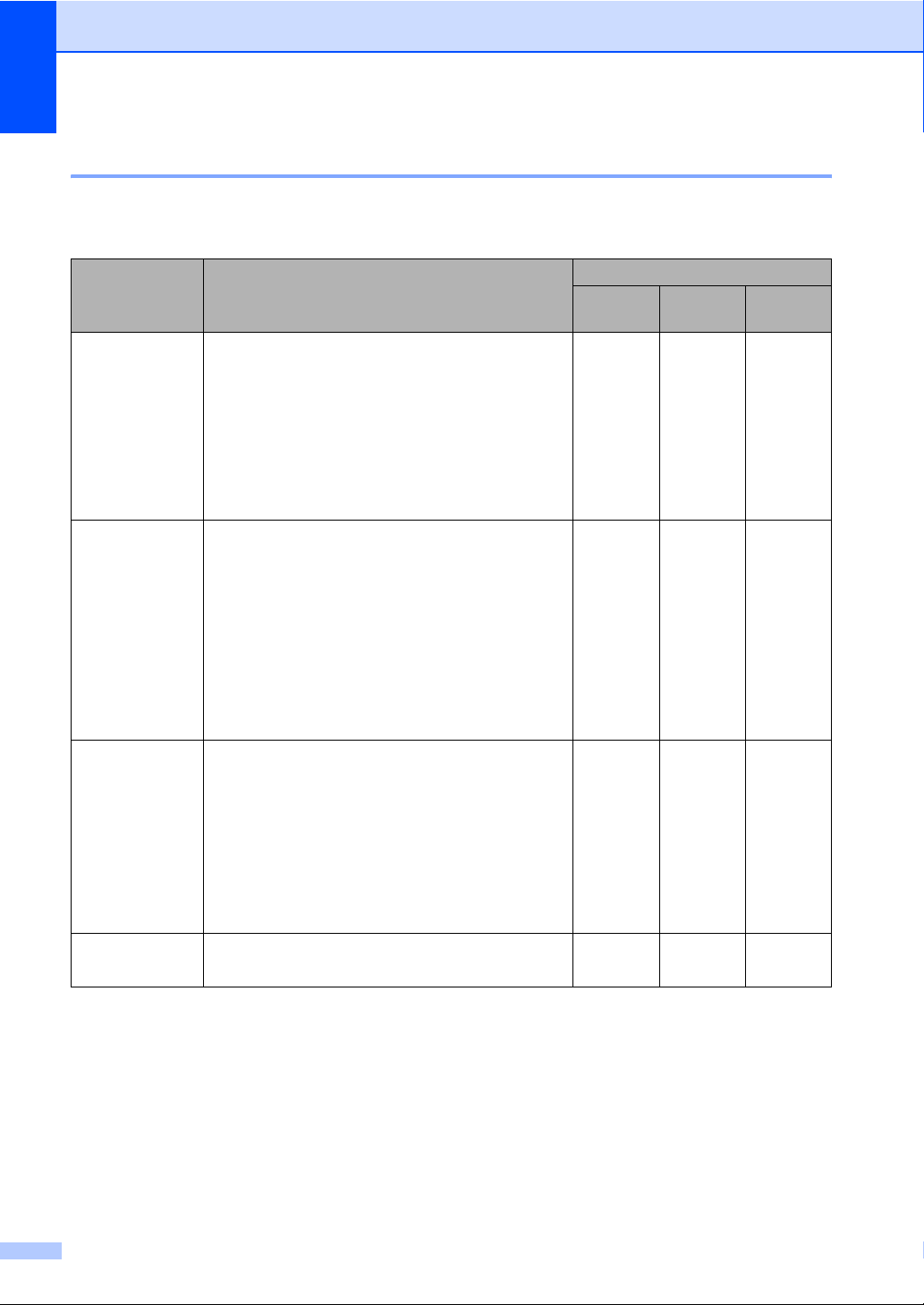
Chapitre 2
Choix du support approprié 2
Type et format de papier pour chaque opération 2
Type de papier Format du papier Utilisation
Copie Saisie
Photo
Feuille
découpée
Cartes Photo 4 × 6 po (10 × 15 cm) Oui Oui Oui
Enveloppes Enveloppe C56,4 × 9 po (162 × 229 mm) – – Oui
Lettre 8 1/2 × 11 po (216 × 279 mm) Oui Oui Oui
A4 8,3 × 11,7 po (210 × 297 mm) Oui Oui Oui
Légal 8 1/2 × 14 po (216 × 356 cm) Oui – Oui
Exécutif 7 1/4 × 10 1/2 po (184 × 267 mm) – – Oui
JIS B5 7,2 × 10,1 po (182 × 257 mm) – – Oui
A5 5,8 × 8,3 po (148 × 210 mm) Oui – Oui
A6 4,1 × 5,8 po (105 × 148 mm) – – Oui
Photo L 3 1/2 × 5 po (89 × 127 mm) – – Oui
Photo 2L 5 × 7 po (13 × 18 cm) – Oui Oui
Fiches 5 × 8 po (127 × 203 mm) – – Oui
Carte
postale 1
Carte
postale 2
(double)
3,9 × 5,8 po (100 × 148 mm) – – Oui
5,8 × 7,9 po (148 × 200 mm) – – Oui
Impression
Enveloppe DL4,3 × 8,7 po (110 × 220 mm) – – Oui
COM-10 4 1/8 × 9 1/2 po (105 × 241 mm) – – Oui
Monarch 3 7/8 × 7 1/2 po (98 × 191 mm) – – Oui
Enveloppe
JE4
Transparents Lettre 8 1/2 × 11 po (216 × 279 mm) Oui – Oui
A4 8,3 × 11,7 po (210 × 297 mm) Oui – Oui
14
4,1 × 9,3 po (105
× 235 mm) – – Oui
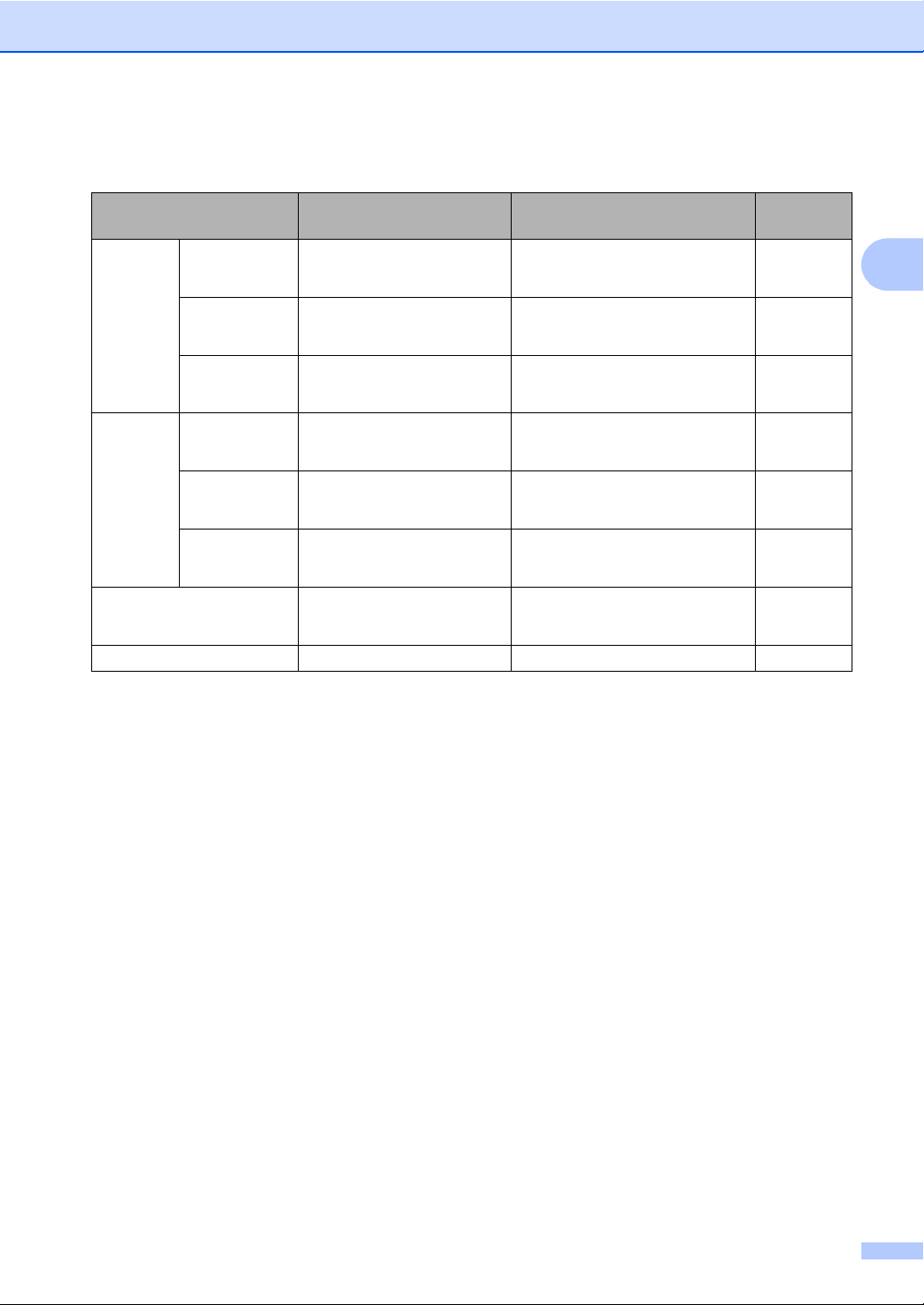
Chargement des documents et du papier
Poids, épaisseur et capacité du papier 2
Type de papier Poids Épaisseur Nombre
de feuilles
Feuille
découpée
Papier
ordinaire
Papier à jet
d'encre
Papier glacé
Cartes Photo 4 × 6 po
Fiches
Carte postale
Enveloppes
17 à 32 lb
(64 à 120 g/m
2
17 à 53 lb
(64 à 200 g/m
2
Jusqu’à 58 lb
(jusqu’à 220 g/m
Jusqu’à 64 lb
(jusqu’à 240 g/m
Jusqu’à 32 lb
(jusqu’à 120 g/m
Jusqu’à 53 lb
(jusqu’à 200 g/m
20 à 25 lb
(75 à 95 g/m
2
)
)
)
2
)
2
)s
2
)
2
)
0,003 à 0,006 po
(0,08 à 0,15 mm)
0,003 à 0,01 po
(0,08 à 0,25 mm)
Jusqu’à 0,01 po
(jusqu’à 0,25 mm)
Jusqu’à 0,01 po
(jusqu’à 0,28 mm)
Jusqu’à 0,006 po
(jusqu’à 0,15 mm)
Jusqu’à 0,01 po
(jusqu’à 0,23 mm)
Jusqu’à 0,02 po
(jusqu’à 0,52 mm)
Transparents – – 10
100
20
20
20
30
30
10
1
2
2
2
1
Jusqu’à 50 feuilles de papier au format Légal de 20 lb (80 g/m2).
Jusqu'à 100 feuilles de papier Lettre/A4 20 lb (80 g/m
2
Pour le papier photo 4 × 6 po et Photo L 3,5 × 5 po, utilisez le photo bypass tray (aux États-Unis) ou le bac à papier
photo (au Canada). (Voir Chargement du papier photo àlapage20.)
2
).
15
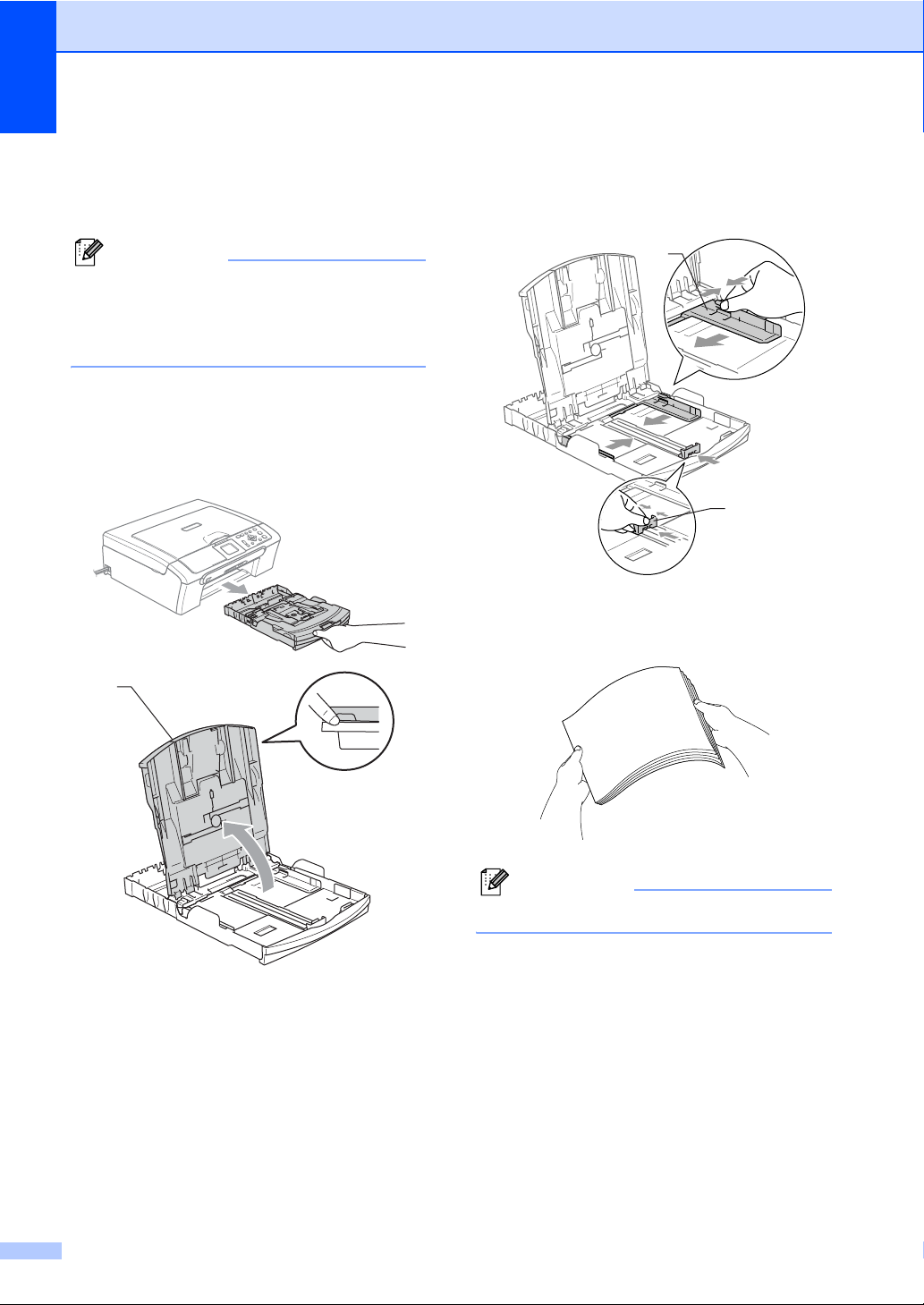
Chapitre 2
Chargement du papier et autres supports
Remarque
Pour imprimer sur du papier photo (4×6 po)
ou photo L (3,5
bac à papier photo. (Voir Chargement du
papier photo
a Si le volet du support papier est ouvert,
fermez-le, puis retirez complètement le
bac à papier de l'appareil.
Soulevez le couvercle du bac de
sortie (1).
1
×
5 po), vous devez utiliser le
à la page 20
.)
b Poussez et glissez les guides-papier
latéraux (1) et le guide de longueur
2
papier (2) en fonction du format du
papier.
1
c Ventilez bien les feuilles afin d'éviter les
bourrages et les défauts d'alimentation.
2
16
Remarque
Veillez à ne pas utiliser du papier gondolé.
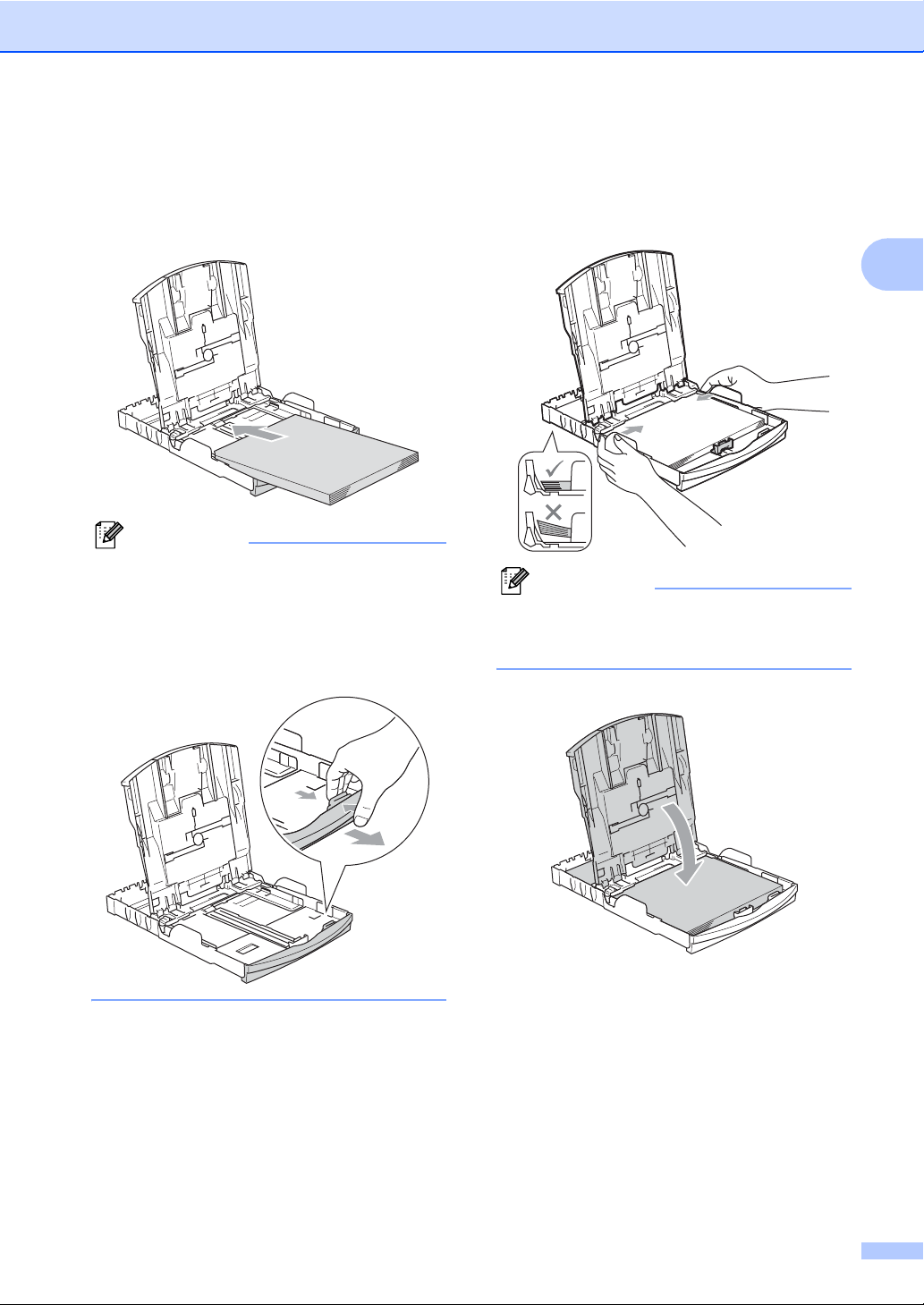
Chargement des documents et du papier
d Sans forcer, insérez le papier dans le
bac à papier avec le côté imprimé vers
le bas et le haut de la page en premier.
Assurez-vous que les feuilles sont
posées bien à plat dans le bac.
Remarque
Lorsque vous utilisez du papier de format
légal, appuyez sur le bouton de
déverrouillage universel des guidespapier et maintenez-le enfoncé pour faire
coulisser l’avant du bac à papier vers
l’extérieur.
e Ajustez sans forcer les guides-papier
latéraux avec les deux mains en
fonction du format du papier.
Assurez-vous que les guides-papier
latéraux touchent les côtés du papier.
Remarque
Prenez soin de ne pas pousser le papier trop
loin; il peut se soulever à l
occasionner des problèmes d
f Fermez le couvercle du bac de sortie.
’
arrière du bac et
’
alimentation.
2
17
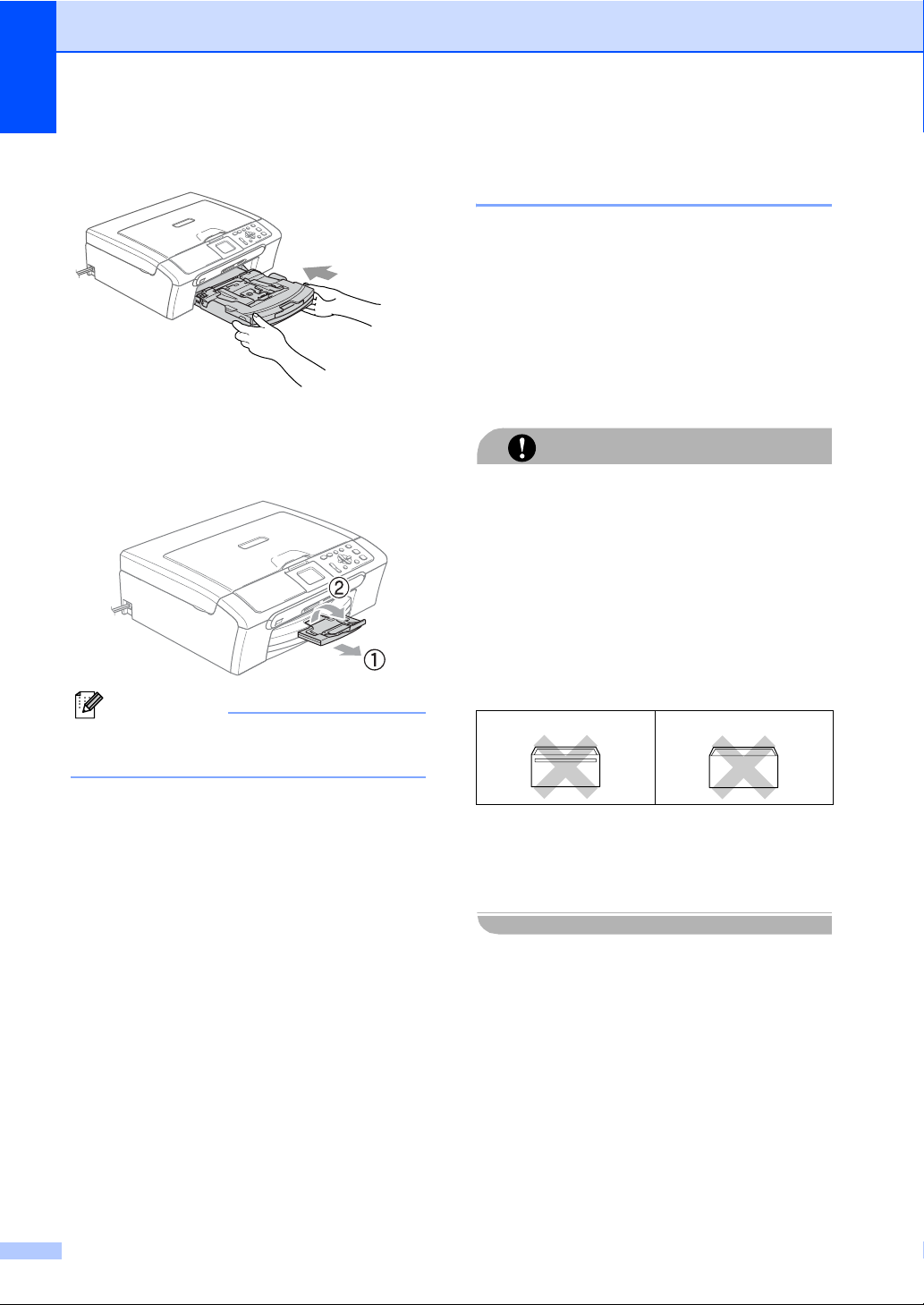
Chapitre 2
g Remettez lentement le bac à papier bien
en place dans l'appareil.
h Tout en tenant le bac à papier, tirez sur
le support papier (1) jusqu’à
encliquetage et dépliez le volet du
support papier (2).
Chargement des enveloppes et des cartes postales 2
Pour les enveloppes 2
Utilisez des enveloppes dont le poids est
de 20 à 25 lb (75 à 95 g/m
Certaines enveloppes nécessitent des
réglages de la marge dans l’application.
Assurez-vous de faire d’abord un essai
d’impression.
ATTENTION
N’utilisez PAS les types d’enveloppes
suivants car ils risquent de causer des
problèmes d'alimentation de papier :
• Qui sont du type à soufflets
• Qui sont imprimés en relief.
• Qui comportent des pinces ou des
agrafes.
2
).
Remarque
N’utilisez pas le volet du support papier
pour le papier au format Légal.
• Qui sont déjà imprimés à l'intérieur.
Colle 2
Double rabat 2
De temps en temps, l’épaisseur, le format
et la forme du rabat des enveloppes
utilisées peuvent causer des problèmes
d’alimentation du papier.
18

Chargement des documents et du papier
Comment charger les enveloppes et les cartes postales
a Avant de charger, aplatissez autant que
possible les coins et les côtés des
enveloppes ou des cartes postales.
Remarque
S’il arrive que la machine entraîne deux
enveloppes, ou deux cartes postales, en
même temps, placez une enveloppe, ou une
carte postale, à la fois dans le bac à papier.
Si vous avez des problèmes lors de
2
l’impression sur des enveloppes,
essayez les suggestions suivantes :
a Ouvrez le rabat de l’enveloppe.
b Assurez-vous que le rabat ouvert est sur
le côté de l’enveloppe ou sur l’arrière de
l’enveloppe lors d’impression.
c Ajustez le format et la marge dans votre
application.
2
2
b Mettez les enveloppes ou les cartes
postales dans le bac à papier, côté
adresse vers le bas et le bord avant en
premier comme indiqué ci-dessous.
Glissez les guides-papier latéraux (1) et
le guide de longueur papier (2) en
fonction du format des enveloppes ou
des cartes postales.
2
1
19

Chapitre 2
Chargement du papier photo 2
Remarque
Au Canada, le photo bypass tray
s'appelle bac à papier photo.
Utilisez le bac à papier photo installé audessus du couvercle du bac de sortie pour
imprimer sur du papier photo au format
4 × 6 po et sur du papier photo L 3,5 × 5 po.
Lorsque vous utilisez le bac à papier photo, il
n'est pas nécessaire de retirer le papier qui
se trouve dans le bac placé en dessous.
a Appuyez sur le bouton de déverrouillage
du bac à papier photo avec votre pouce
gauche et poussez le bac jusqu’à
encliquetage en position d’impression
de photos.
1
b Poussez et glissez les guides-papier
latéraux (1) et le guide de longueur
papier (2) en fonction du format du
papier.
1
2
c Placez le papier photo dans le bac à
papier photo et, sans forcer, ajustez les
guides-papier latéraux en fonction du
papier.
Assurez-vous que les guides-papier
latéraux touchent les côtés du papier.
Remarque
• Prenez soin de ne pas pousser le papier
trop loin; il peut se soulever à l’arrière du
bac et occasionner des problèmes
d’alimentation.
• Veuillez à ne pas utiliser du papier
gondolé.
1 Bac à papier photo
20

d Une fois l’impression des photos
terminée, retournez le bac à papier
photo à la position d’impression
normale.
Appuyez sur le bouton de déverrouillage
du bac à papier photo avec votre pouce
gauche et tirez le bac à papier photo
jusqu’à encliquetage.
Chargement des documents et du papier
2
Comment retirer des impressions de petite taille de l'appareil 2
Lorsque l’appareil éjecte du petit papier dans
le bac de sortie, il se peut que vous ne
puissiez pas l’atteindre. Assurez-vous que
l’impression est bien terminée puis retirez
complètement le bac de l’appareil.
21

Chapitre 2
Zone imprimable 2
La zone imprimable dépend des paramètres du logiciel en cours. Les figures et le tableau
ci-dessous présentent les zones non imprimables sur les enveloppes et les feuilles découpées.
L’appareil peut seulement imprimer dans les parties grises lorsque la fonction d’impression Sans
bordure est disponible et a été activée.
Feuille découpée Enveloppes
3
4
1
3
1
4
2
Haut (1) Bas (2) Gauche (3) Droite (4)
Feuille découpée 0,12 po (3 mm) 0,12 po (3 mm) 0,12 po (3 mm) 0,12 po (3 mm)
Enveloppes 0,47 po (12 mm) 0,95 po (24 mm) 0,12 po (3 mm) 0,12 po (3 mm)
2
Remarque
La fonction Sans bordure n’est pas disponible pour les enveloppes.
22

3
Programmation générale 3
Réglages du papier 3
Type de papier 3
Pour obtenir la meilleure qualité d’impression
possible, réglez l’appareil pour le type de
papier que vous utilisez.
a Appuyez sur Menu.
b Appuyez sur a ou b pour sélectionner
Prog. Général.
Appuyez sur OK.
c Appuyez sur a ou b pour sélectionner
Type papier.
Appuyez sur OK.
d Appuyez sur a ou b pour sélectionner
Papi. Ordinaire,
Papi. jet encre, Photo Brother,
Autre photo ou Transparent.
Appuyez sur OK.
e Appuyez sur Arrêt/Sortie.
Format du papier 3
Vous pouvez utiliser cinq formats de papier
pour les copies d'impression : Lettre, Légal,
A4, A5 et 4 × 6 po (10 × 15 cm). Lorsque
vous changez le format du papier que vous
chargez dans l’appareil, vous devez changer
en même temps le paramètre du format de
papier.
a Appuyez sur Menu.
b Appuyez sur a ou b pour sélectionner
Prog. Général.
Appuyez sur OK.
c Appuyez sur a ou b pour sélectionner
Taille papier.
Appuyez sur OK.
d Appuyez sur a ou b pour sélectionner
Lettre, Légal, A4, A5 ou 4pox6po.
Appuyez sur OK.
e Appuyez sur Arrêt/Sortie.
3
Remarque
L’appareil éjecte le papier, face imprimée
dessus, sur le bac à papier à l’avant de
l’appareil. Si vous imprimez des
transparents ou du papier glacé, enlevez
chaque feuille immédiatement pour éviter
tout bourrage ou maculage.
23

Chapitre 3
Écran ACL 3
Contraste de l'écran ACL 3
Le contraste de l'écran ACL peut être réglé
pour un affichage plus intense et net. Si vous
avez des difficultés à lire l’écran ACL,
essayez de changer le réglage du contraste.
a Appuyez sur Menu.
b Appuyez sur a ou b pour sélectionner
Prog. Général.
Appuyez sur OK.
c Appuyez sur a ou b pour sélectionner
Paramètres ACL.
Appuyez sur OK.
d Appuyez sur a ou b pour sélectionner
Contraste ACL.
Appuyez sur OK.
e Appuyez sur a ou b pour sélectionner
Clair, Moyen ou Foncé.
Appuyez sur OK.
Réglage de la luminosité du panneau lumineux 3
Permet de régler la luminosité du panneau
lumineux de l’ACL. Si vous avez des
difficultés à lire l’écran ACL, essayez de
changer le réglage de la luminosité.
a Appuyez sur Menu.
b Appuyez sur a ou b pour sélectionner
Prog. Général.
Appuyez sur OK.
c Appuyez sur a ou b pour sélectionner
Paramètres ACL.
Appuyez sur OK.
d Appuyez sur a ou b pour sélectionner
Pann. lumineux.
Appuyez sur OK.
e Appuyez sur a ou b pour sélectionner
Clair, ou Foncé.
Appuyez sur OK.
f Appuyez sur Arrêt/Sortie.
f Appuyez sur Arrêt/Sortie.
24

Programmation générale
Réglage de la minuterie de la veilleuse pour le panneau lumineux 3
Permet de régler combien de temps le
panneau lumineux de l’ACL reste allumé
après le dernier appui de touche.
a Appuyez sur Menu.
b Appuyez sur a ou b pour sélectionner
Prog. Général.
Appuyez sur OK.
c Appuyez sur a ou b pour sélectionner
Paramètres ACL.
Appuyez sur OK.
d Appuyez sur a ou b pour sélectionner
Min. veilleuse.
Appuyez sur OK.
e Appuyez sur a ou b pour sélectionner
10 Sec, 20 Sec, 30 Sec ou Off.
Appuyez sur OK.
f Appuyez sur Arrêt/Sortie.
Réglage de la minuterie d'arrêt 3
Permet de régler combien de temps l’ACL
reste allumé après le dernier appui de
touche. Cette fonction sert à économiser du
courant. L’appareil peut imprimer et
numériser lorsque l’écran ACL est désactivé.
a Appuyez sur Menu.
b Appuyez sur a ou b pour sélectionner
Prog. Général.
Appuyez sur OK.
c Appuyez sur a ou b pour sélectionner
Paramètres ACL.
Appuyez sur OK.
d Appuyez sur a ou b pour sélectionner
Minut. Arrêt.
Appuyez sur OK.
e Appuyez sur a ou b pour sélectionner
1 Min, 2 Min, 3 Min, 5 Min,
10 Min, 30 Min ou Off.
Appuyez sur OK.
3
f Appuyez sur Arrêt/Sortie.
Remarque
Lorsque l’écran ACL est désactivé, vous
pouvez appuyer sur n’importe quelle
touche pour le réactiver.
25

Chapitre 3
26

Section II
Copie II
Fonction de copie 28

4
Fonction de copie 4
Comment faire des copies
Production d'une photocopie simple 4
a Chargez votre document.
(Voir Chargements des
documents à la page 10.)
b Appuyez sur Mono Marche ou
Couleur Marche.
Tirage de copies multiples 4
Vous pouvez effectuer jusqu'à 99 copies.
a Chargez votre document.
(Voir Chargements des
documents à la page 10.)
b Appuyez plusieurs fois sur + ou sur -
jusqu’à ce que le nombre de copies
désirées apparaisse (jusqu’à 99).
c Appuyez sur Mono Marche ou
Couleur Marche.
Remarque
Pour trier les copies, appuyez sur a ou b
pour sélectionner Emp/Trier. (Voir Tri
de copies à l'aide de l'ADF (DCP-560CN
uniquement) à la page 31.)
Arrêter de photocopier 4
Pour arrêter de photocopier, appuyez sur
Arrêt/Sortie.
Options de copie 4
4
Vous pouvez changer les paramètres de
copie à partir de l’affichage par défaut.
L'écran ACL affiche :
Ordinair
1 Nb copies
Vous pouvez entrer le nombre de copies
désirées en appuyant plusieurs fois sur + ou
sur -.
Appuyez sur a ou sur b pour faire défiler le
menu des options de copie.
Qualité (Voir page 29.)
AgrandirRéduire (Voir page 29.)
Type papier (Voir page 32.)
Taille papier (Voir page 32.)
Luminosité (Voir page 31.)
Contraste (Voir page 31.)
Réglage coul (Voir page 32.)
Emp/Trier (DCP-560CN uniquement)
(Voir page 31.)
Visualis page (Voir page 30.)
Fix nv param déf (Voir page 33.)
Réinitial. usine (Voir page 33.)
Quand l’option désirée est en surbrillance,
appuyez sur OK.
Vous pouvez changer les réglages
provisoires pour la copie suivante.
Ces réglages sont provisoires et l’appareil
reprend ses valeurs par défaut 1 minute
après l’opération de copie.
Si vous avez terminé de sélectionner les
réglages, appuyez sur Mono Marche ou
Couleur Marche.
1
28

Fonction de copie
Si vous souhaitez sélectionner d’autres
réglages, appuyez sur a ou sur b.
Remarque
Vous pouvez sauvegarder certains des
réglages utilisés le plus souvent en les
réglant par défaut. Les nouveaux
paramètres seront conservés en mémoire
jusqu’à ce que vous les modifiiez de
nouveau. (Voir Comment définir vos
modifications comme nouveau réglage
par défaut àlapage33.)
Modification de la qualité de copie 4
Vous pouvez choisir la qualité de copie. Le
réglage par défaut du fabricant est Normal.
Rapide La vitesse de copie très élevée et
la consommation d’encre la plus
faible. Utilisez ce réglage pour
économiser du temps (documents
à réviser, documents à fort volume
ou grand nombre de photocopies).
Normal Réglage recommandé pour les
impressions normales. Bonne
qualité à une vitesse adéquate.
Meilleur Utilisez ce réglage pour les
reproductions d’images précises,
telles que des photographies. La
résolution la plus élevée et la
vitesse la plus faible.
a Chargez votre document.
b Entrez le nombre de copies souhaité.
c Appuyez sur a ou b pour sélectionner
Qualité.
Appuyez sur OK.
d Appuyez sur a ou b pour sélectionner
Rapide, Normal ou Meilleur.
Appuyez sur OK.
Agrandissement ou réduction de l'image copiée 4
Vous pouvez choisir un taux
d’agrandissement ou de réduction.
a Chargez votre document.
b Entrez le nombre de copies souhaité.
c Appuyez sur a ou b pour sélectionner
AgrandirRéduire.
Appuyez sur OK.
50%
69% A4iA5
78% (DCP-350C)
78% LGLiLTR (DCP-560CN)
83% (DCP-350C)
83% LGLiA4 (DCP-560CN)
93% A4iLTR
97% LTRiA4
100%*
104% EXEiLTR
142% A5iA4
186% 4x6poiLTR
198% 4X6poiA4
200%
100% Person(25-400%)
d Effectuez l'une des actions suivantes.
Utilisez a ou b afin de sélectionner le
taux d'agrandissement ou de
réduction souhaité.
Appuyez sur OK.
Appuyez sur a ou b pour sélectionner
Person(25-400%). Appuyez sur +
ou - afin d'entrer un taux
d'agrandissement ou de réduction
de 25% à 400%.
Appuyez sur OK.
4
e Si vous ne souhaitez pas modifier de
paramètres supplémentaires, appuyez
sur Mono Marche ou Couleur Marche.
29

Chapitre 4
e Si vous ne souhaitez pas modifier de
paramètres supplémentaires, appuyez
sur Mono Marche ou Couleur Marche.
Remarque
Les options de mise en page ne sont pas
disponibles avec les réglages
AgrandirRéduire.
Copies N en 1 ou bannière (mise en page) 4
La fonction de copie N en 1 vous permet de
copier deux ou quatre pages sur une seule
page imprimée pour économiser du papier.
Vous pouvez aussi créer une affiche
(bannière). Quand vous utilisez la fonction
Bannière, votre appareil divise votre
document en sections puis les agrandit pour
que vous puissiez les assembler en une
affiche. Si vous souhaitez imprimer une
affiche, servez-vous de la vitre du numériseur.
Important 4
Assurez-vous que le format du papier est
réglé sur Lettre, Légal ou A4.
Vous ne pouvez pas utiliser le réglage
AgrandirRéduire avec les fonctions N
en 1 et Bannière.
d Appuyez sur a ou b pour sélectionner
Off(1en1), 2en1(P), 2en1(H),
4en1(P), 4en1(H) ou Affich(3x3).
Appuyez sur OK.
e Si vous ne souhaitez pas modifier de
paramètres supplémentaires, appuyez
sur Mono Marche ou Couleur Marche
pour numériser la page.
Si vous êtes en train de créer une
affiche ou si vous avez placé un
document dans l’alimentation
automatique de documents (ADF),
l’appareil numérise les pages et
commence à imprimer.
Si vous utilisez directement la vitre
du scanner, passez à l'étape f.
f Une fois que l’appareil a numérisé la
page, appuyez sur + (Oui) pour
numériser la page suivante.
g Placez la page suivante sur la vitre du
scanner.
Appuyez sur OK.
Répétez f et g pour chaque page à
disposer et visualiser.
h Une fois que toutes les pages ont été
numérisées, appuyez sur - (Non) pour
terminer.
Les copies N en 1 ne sont pas disponibles
avec des copies couleur multiples.
(P) signifie Portrait et (H) signifie Paysage.
Vous ne pouvez faire qu’une copie
d’affiche (bannière) à la fois.
a Chargez votre document.
b Entrez le nombre de copies souhaité.
c Appuyez sur a ou b pour sélectionner
Visualis page.
Appuyez sur OK.
30
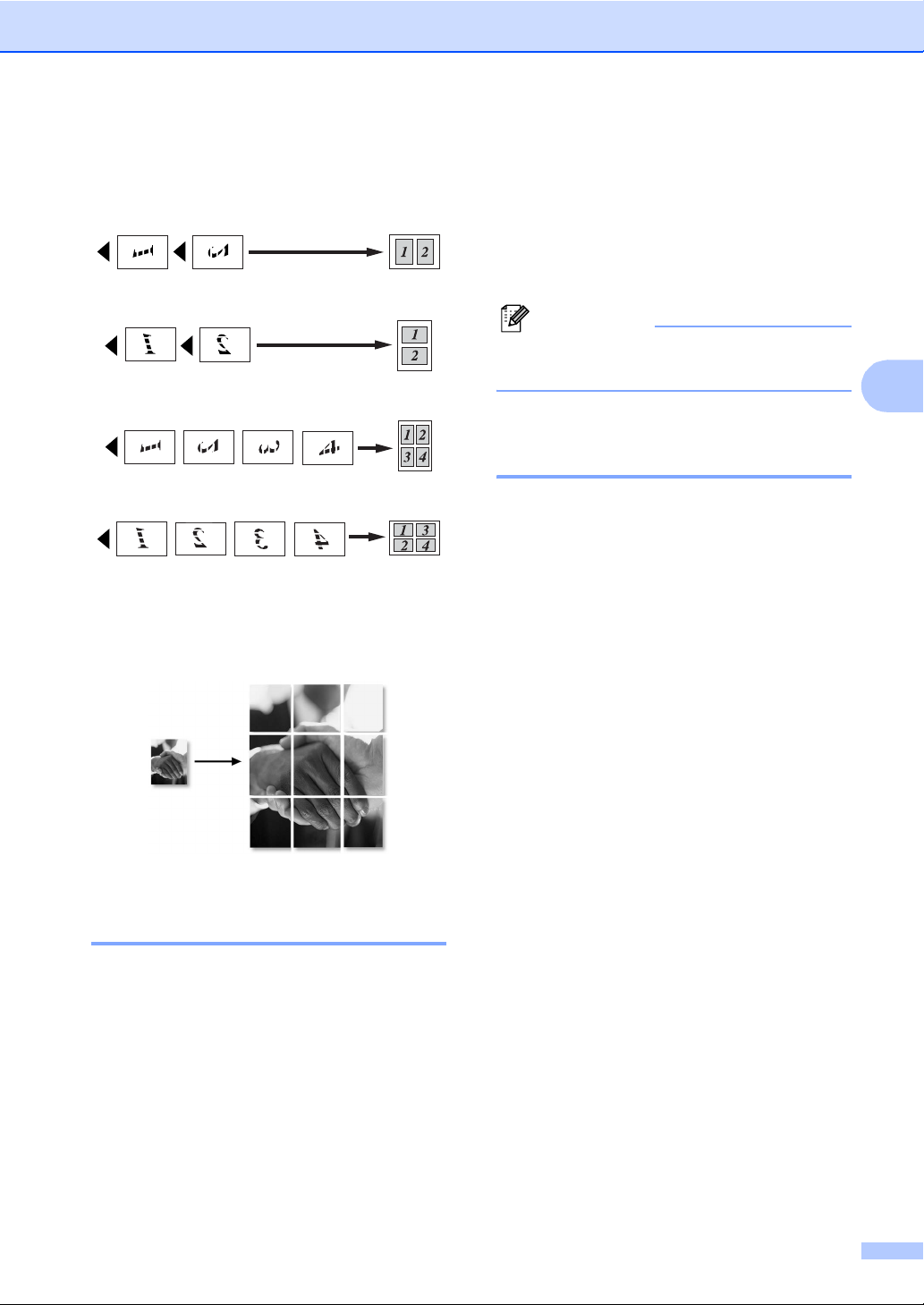
Fonction de copie
Placez le document, face vers le bas, dans
la direction indiquée ci-dessous.
2 en 1 (P)
2 en 1 (H)
4 en 1 (P)
4 en 1 (H)
Affich (3 x 3)
Votre appareil vous permet de créer des
copies en format d’affiche (bannière)
d'une photographie.
d Appuyez sur a ou b pour sélectionner
Trier.
Appuyez sur OK.
e Si vous ne souhaitez pas modifier de
paramètres supplémentaires, appuyez
sur Mono Marche ou Couleur Marche.
Remarque
Les options Visualis page ne sont pas
disponibles avec les réglages Trier.
Réglage de la luminosité, du contraste et des couleurs 4
Luminosité 4
Vous pouvez ajuster la luminosité de la
photocopie de manière à éclaircir ou à
assombrir vos photocopies.
a Chargez votre document.
b Entrez le nombre de copies souhaité.
4
Tri de copies à l'aide de l'ADF (DCP-560CN uniquement) 4
Vous avez la possibilité de trier les copies
multiples. Les pages seront empilées dans
l’ordre inverse.
a Chargez votre document.
b Entrez le nombre de copies souhaité.
c Appuyez sur a ou b pour sélectionner
Emp/Trier.
Appuyez sur OK.
c Appuyez sur a ou b pour sélectionner
Luminosité.
Appuyez sur OK.
d Appuyez sur a pour faire une copie plus
claire ou sur b pour faire une copie plus
foncée.
Appuyez sur OK.
e Si vous ne souhaitez pas modifier de
paramètres supplémentaires, appuyez
sur Mono Marche ou Couleur Marche.
Contraste 4
Les paramètres Contraste vous permettent
d’augmenter la netteté et la vivacité de vos
images.
a Chargez votre document.
b Entrez le nombre de copies souhaité.
31

Chapitre 4
c Appuyez sur a ou b pour sélectionner
Contraste.
Appuyez sur OK.
d Appuyez sur a afin d’augmenter le
contraste ou appuyez sur b afin de
réduire le contraste.
Appuyez sur OK.
e Si vous ne souhaitez pas modifier de
paramètres supplémentaires, appuyez
sur Mono Marche ou Couleur Marche.
Couleur Saturation 4
a Chargez votre document.
b Entrez le nombre de copies souhaité.
c Appuyez sur a ou b pour sélectionner
Réglage coul.
Appuyez sur OK.
d Appuyez sur a ou b pour sélectionner
Rouge, Vert ou Bleu.
Appuyez sur OK.
Options de papier 4
Type de papier 4
Si vous faites des photocopies sur du papier
spécial, réglez l’appareil pour le type de
papier utilisé afin d’obtenir la meilleure qualité
d’impression.
a Chargez votre document.
b Entrez le nombre de copies souhaité.
c Appuyez sur a ou b pour sélectionner
Type papier.
Appuyez sur OK.
d Appuyez sur a ou b pour sélectionner
Papi. Ordinaire,
Papi. jet encre, Photo Brother,
Autre photo ou Transparent.
Appuyez sur OK.
e Si vous ne souhaitez pas modifier de
paramètres supplémentaires, appuyez
sur Mono Marche ou Couleur Marche.
e Appuyez sur a afin d’augmenter la
saturation des couleurs, ou appuyez sur
b afin de diminuer la saturation des
couleurs.
Appuyez sur OK.
f Effectuez l'une des actions suivantes :
Si vous souhaitez changer la
saturation d’une autre couleur,
passez à l'étape d.
Si vous souhaitez changer d’autres
réglages, appuyez sur a ou sur b
pour sélectionner Sortie.
Appuyez sur OK.
Si vous ne souhaitez pas modifier de
paramètres supplémentaires,
appuyez sur Mono Marche ou
Couleur Marche.
Format du papier 4
Si vous photocopiez sur du papier autre que
format Lettre, vous devez changer le réglage
du format de papier.
Vous ne pouvez effectuez des copies que sur
du papier au format Lettre, Légal, A4, A5 ou
carte photo [4 po (L) × 6 po (H) ou 10 cm (L)
× 15 cm (H)].
a Chargez votre document.
b Entrez le nombre de copies souhaité.
c Appuyez sur a ou b pour sélectionner
Taille papier.
Appuyez sur OK.
d Appuyez sur a ou b pour sélectionner
Lettre, Légal, A4, A5 ou 4pox6po.
Appuyez sur OK.
e Si vous ne souhaitez pas modifier de
paramètres supplémentaires, appuyez
sur Mono Marche ou Couleur Marche.
32

Comment définir vos modifications comme nouveau réglage par défaut 4
Vous pouvez mémoriser les paramètres
d'impression Qualité, Type papier,
Luminosité, Contraste et
Réglage coul les plus utilisés en les
définissant comme réglages par défaut. Les
nouveaux paramètres seront conservés en
mémoire jusqu’à ce que vous les modifiiez de
nouveau.
a Appuyez sur a ou sur b pour choisir le
nouveau réglage.
Appuyez sur OK.
Répétez cette étape pour chaque
réglage que vous voulez changer.
b Après avoir modifié le dernier
paramètre, appuyez sur a ou b pour
sélectionner Fix nv param déf.
Appuyez sur OK.
Fonction de copie
4
c Appuyez sur + pour sélectionner Oui.
d Appuyez sur Arrêt/Sortie.
Rétablissement de tous les réglages du fabricant 4
Vous pouvez rétablir tous les paramètres
modifiés aux réglages du fabricant. Les
nouveaux paramètres seront conservés en
mémoire jusqu’à ce que vous les modifiiez de
nouveau.
a Appuyez sur a ou b pour sélectionner
Réinitial. usine.
Appuyez sur OK.
b Appuyez sur + pour sélectionner Oui.
c Appuyez sur Arrêt/Sortie.
33

Chapitre 4
34
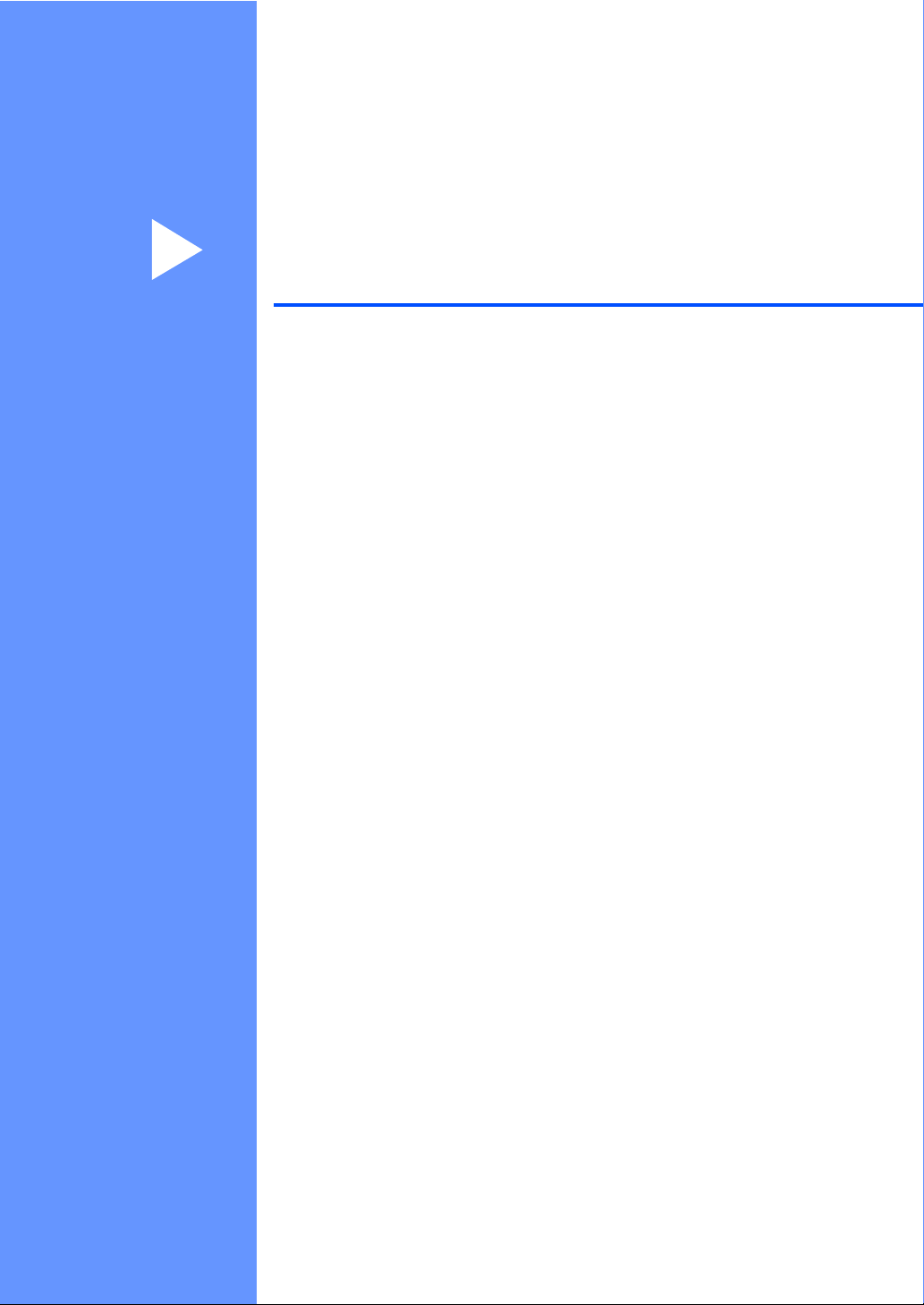
Section III
Impression photo autonome
PhotoCapture Center® : impression à partir
d'une carte mémoire ou d'un lecteur de
mémoire Flash USB
Impression de photos à partir d'un
appareil photo
III
36
55

PhotoCapture Center® :
5
impression à partir d'une carte
mémoire ou d'un lecteur de
mémoire Flash USB
Opérations du
PhotoCapture Center
(Centre saisie photo)
Impression à partir d'une carte mémoire ou d'un lecteur de mémoire Flash USB sans PC
Même si votre appareil n’est pas raccordé à
votre ordinateur, vous pouvez imprimer des
photographies directement à partir d’un
appareil photo numérique ou d'un lecteur de
mémoire Flash USB. (Voir Impression
d'images à la page 39.)
Numérisation vers une carte mémoire ou un lecteur de mémoire Flash USB sans PC 5
®
5
Utilisation d'une carte mémoire ou d'un lecteur de mémoire Flash USB 5
5
Votre appareil Brother inclut des lecteurs
(fentes) à utiliser avec la plupart des
appareils photos numériques :
CompactFlash
Stick Pro™, SecureDigital™,
5
MultiMediaCard™, xD-Picture Card™ et les
lecteurs de mémoire Flash USB.
CompactFlash
®
, Memory Stick®, Memory
®
Memory Stick
Memory Stick Pro™
®
Vous pouvez numériser des documents
directement sur une carte mémoire ou un
lecteur de mémoire Flash USB. (Voir
Numérisation vers une carte mémoire ou un
lecteur de mémoire Flash USB à la page 52.)
Utilisation du PhotoCapture
Center
®
(Centre saisie photo)
à partir de votre ordinateur 5
Vous avez la possibilité d'accéder à une carte
mémoire ou à un lecteur de mémoire Flash
USB inséré(e) à l'avant de l'appareil à partir
de votre PC.
(Voir PhotoCapture Center
ou Configuration à distance et PhotoCapture
®
Center
utilisateur - Logiciel sur le CD-ROM.)
36
pour Macintosh® dans le Guide
®
pour Windows®
SecureDigital™
MultiMediaCard™
inférieur ou égal à 22 mm
inférieur ou égal à 11 mm
Lecteur de mémoire
Flash USB
miniSD™ peut être utilisé avec un
adaptateur miniSD™.
La fonction Memory Stick Duo™ peut être
utilisée avec un adaptateur Memory Stick
Duo™.
La fonction Memory Stick Pro Duo™ peut
être utilisée avec un adaptateur Memory
Stick Pro Duo™.
xD-Picture Card™

PhotoCapture Center® : impression à partir d'une carte mémoire ou d'un lecteur de mémoire Flash USB
Les adaptateurs ne font pas partie de
l’appareil. Contactez un autre fournisseur
pour les obtenir.
Le PhotoCapture Center
réaliser des tirages qualité photo à haute
résolution de photographies numériques à
partir de votre appareil photo numérique.
®
vous permet de
Structure de dossier des cartes mémoire ou du lecteur de mémoire Flash USB 5
Afin d’éviter les erreurs, rappelez-vous que :
Les fichiers d'images doivent porter
l'extension .JPG (les autres extensions,
comme .JPEG, .TIF ou .GIF, ne seront
pas reconnues).
Les opérations d'impression du Centre
saisie photo autonome doivent se
dérouler séparément des opérations du
PhotoCapture Center
photo) lesquelles ont recours à
l'ordinateur. (Opération simultanée non
disponible.)
IBM Microdrive™ n'est pas compatible
avec l’appareil.
L'appareil peut lire jusqu'à 999 fichiers sur
une carte mémoire ou un lecteur de
mémoire Flash USB.
CompactFlash
charge.
Ce produit prend en charge xD-Picture
Card™ Type M/Type H.
®
®
(Centre saisie
Type II n’est pas prise en
Rappelez-vous que :
Lors de l'impression des IMAGES ou de
l'INDEX, le PhotoCapture Center
imprime toutes les images valides, même
si une ou plusieurs images ont été
endommagées. L'image endommagée ne
sera pas imprimée.
(utilisateurs de carte mémoire)
Votre appareil a été conçu pour lire des
cartes mémoire qui ont été formatées par
un appareil photo numérique.
Quand un appareil photo numérique
formate une carte mémoire, il crée un
dossier spécial dans lequel il copie les
données d’image. Si vous devez modifier
les données d’image enregistrées sur une
carte mémoire avec votre PC, nous vous
conseillons de ne pas modifier la structure
du dossier créé par l’appareil photo
numérique. Lorsque vous sauvegardez
des fichiers d’image nouveaux ou
modifiés sur la carte mémoire, nous vous
conseillons aussi d’utiliser le même
dossier qui est utilisé par votre appareil
photo numérique. Si les données ne sont
pas sauvegardées dans le même dossier,
l’appareil risque de ne pas pouvoir lire le
fichier ou imprimer l’image.
(utilisateurs de lecteur de mémoire Flash
USB)
Cet appareil prend en charge les lecteurs
de mémoire Flash USB qui ont été
formatés par Windows
®
.
®
5
Le format du fichier DPOF sur la carte
mémoire doit être valide. (Voir Impression
en mode DPOF à la page 46.)
37

Chapitre 5
Démarrage 5
Insérez fermement une carte mémoire ou un
lecteur de mémoire Flash USB dans la fente
appropriée.
1 2 3 4
1 Lecteur de mémoire Flash USB
2 CompactFlash
3 SecureDigital™, MultiMediaCard™
4 Memory Stick
5 xD-Picture Card™
ATTENTION
L'interface USB directe prend uniquement
en charge un lecteur de mémoire Flash
USB, un appareil photo compatible avec
PictBridge ou un appareil photo numérique
utilisant le standard de stockage de masse
USB. Aucun autre périphérique USB n'est
pris en charge.
®
®
, Memory Stick Pro™
5
La touche SaisiePhoto s'allume :
Le témoin SaisiePhoto est allumé, la
carte mémoire ou le lecteur de mémoire
Flash USB a été correctement introduit(e).
Le témoin SaisiePhoto est éteint, la carte
mémoire ou le lecteur de mémoire Flash
USB a été mal introduit(e).
Le témoin SaisiePhoto clignote, la carte
mémoire ou le lecteur de mémoire Flash
USB est en lecture ou en écriture.
ATTENTION
NE débranchez PAS le cordon
d'alimentation et ne retirez pas la carte
mémoire ou le lecteur de mémoire Flash
USB du lecteur (fente) pendant que
l’appareil lit ou écrit sur la carte mémoire ou
le lecteur de mémoire Flash USB (le témoin
de la touche SaisiePhoto clignote). Sinon,
vous risquez de perdre les données ou
d’endommager la carte.
L'appareil peut seulement lire une carte
mémoire ou un lecteur de mémoire Flash
USB à la fois. N'insérez donc pas plus d'une
carte dans la fente.
38

PhotoCapture Center® : impression à partir d'une carte mémoire ou d'un lecteur de mémoire Flash USB
Activation du mode PhotoCapture (Centre saisie photo) 5
Après avoir inséré la carte mémoire ou le
lecteur de mémoire Flash USB, appuyez sur
la touche (SaisiePhoto) pour l’allumer
en vert et afficher les options de Saisie Photo
à l’écran ACL.
L'écran ACL affiche :
Imprimer photos
Effets photo
Appuyez sur a ou sur b pour faire défiler les
options de la touche SaisiePhoto.
Visual. photos (Voir page 39.)
Impression d'images 5
Visualisation de photo(s) 5
Vous pouvez prévisualiser vos photos à
l'écran ACL avant de les imprimer. Si vos
photos sont des fichiers de taille importante,
il peut y avoir un délai avant que l'image soit
affichée à l'écran ACL.
a Assurez-vous que vous avez introduit la
carte mémoire ou le lecteur de mémoire
Flash USB dans la fente appropriée.
Appuyez sur (SaisiePhoto).
b Appuyez sur a ou b pour sélectionner
Visual. photos.
Appuyez sur OK.
c Appuyez sur d ou sur c pour choisir
votre photo.
d
Appuyez plusieurs fois sur + ou sur - pour
entrer le nombre de copies souhaité.
5
Imprimer index (Voir page 40.)
Imprimer photos (Voir page 40.)
Effets photo (Voir page 41.)
Rech. par date (Voir page 44.)
Impr. tout photo (Voir page 45.)
Diaporama (Voir page 45.)
Découper (Voir page 45.)
Remarque
Si votre appareil photo numérique prend
en charge l’impression DPOF, voir
Impression en mode DPOF àlapage46.
Quand l’option désirée est en surbrillance,
appuyez sur OK.
e Répétez les étapes c et d jusqu’à ce
que vous ayez choisi toutes vos photos.
f Après avoir choisi toutes les photos,
effectuez l’une des actions suivantes :
Appuyez sur OK et modifiez les
réglages d'impression. (Voir
page 47.)
Si vous ne souhaitez pas changer
d’autres réglages, appuyez sur
Couleur Marche pour imprimer.
39

Chapitre 5
Impression de l'index (miniatures) 5
Le PhotoCapture Center® attribue des
numéros aux images (n° 1, n° 2, n° 3 etc.).
Le PhotoCapture Center® ne reconnaît pas
d'autres systèmes de numérotation, ni les
noms de fichiers utilisés par votre appareil
photo numérique ou votre PC. Vous pouvez
imprimer une page de miniatures (page
d'index avec 5 images par ligne). Vous
pouvez ainsi visualiser toutes les images qui
se trouvent sur la carte mémoire ou le lecteur
de mémoire Flash USB.
c Appuyez sur a ou b pour sélectionner
les réglages du papier, Type papier
ou sur Taille papier.
Effectuez l'une des actions suivantes.
Si vous avez choisi le paramètre
Type papier, appuyez sur OK et
appuyez sur a ou b pour sélectionner
le type de papier que vous utilisez,
Papi. Ordinaire,
Papi. jet encre,
Photo Brother ou
Autre photo.
Appuyez sur OK.
Si vous avez choisi le paramètre
Taille papier, appuyez sur OK et
appuyez sur a ou b pour sélectionner
le format de papier que vous utilisez,
Lettre ou A4.
Appuyez sur OK.
Si vous ne souhaitez pas changer les
réglages du papier, passez à l'étape
d Appuyez sur Couleur Marche pour
imprimer.
d
Remarque
Seuls les noms de fichiers de 8 caractères
au maximum s'imprimeront correctement
sur la page d'index.
a Assurez-vous que vous avez introduit la
carte mémoire ou le lecteur de mémoire
Flash USB dans la fente appropriée.
Appuyez sur (SaisiePhoto).
b Appuyez sur a ou b pour sélectionner
Imprimer index.
Appuyez sur OK.
Impression de photos 5
Avant de passer à l'impression d'une image
individuelle, il vous faudra connaître son
numéro d'image.
a Assurez-vous que vous avez introduit la
carte mémoire ou le lecteur de mémoire
Flash USB dans la fente appropriée.
Appuyez sur (SaisiePhoto).
b Imprimez l'index. (Voir Impression de
l'index (miniatures) à la page 40.)
c Appuyez sur a ou b pour sélectionner
Imprimer photos.
Appuyez sur OK.
40

PhotoCapture Center® : impression à partir d'une carte mémoire ou d'un lecteur de mémoire Flash USB
d Appuyez plusieurs fois sur a pour entrer
le numéro d'image à imprimer à partir de
la page d'Index (miniatures).
Si vous voulez choisir un numéro à deux
chiffres, appuyez sur c pour déplacer le
curseur jusqu’au chiffre suivant.
(Par exemple, entrez 1, c, 6 pour
imprimer l’image no.16.)
Appuyez sur OK.
Remarque
Appuyez sur b afin de diminuer le numéro
d’image.
e
Répétez l’étaped jusqu'à ce que vous
ayez entré tous les numéros d'images
souhaités.
(Par exemple, la séquence
6, OK
imprimera les images 1, 3 et 6.).
1, OK, 3, OK
Remarque
Vous pouvez entrer jusqu'à 12 caractères
(y compris des virgules) pour les numéros
d'images que vous souhaitez imprimer.
f Une fois les numéros d’images saisis,
appuyez de nouveau sur OK.
g
Appuyez plusieurs fois sur + ou sur - pour
entrer le nombre de copies souhaité.
h Effectuez l'une des actions suivantes :
Changez les réglages d’impression.
(Voir page 47.)
Si vous ne souhaitez pas changer
d’autres réglages, appuyez sur
Couleur Marche pour imprimer.
Effets photo 5
Vous pouvez apporter des retouches et des
effets à vos photos et les afficher à l'écran
ACL avant de les imprimer.
Remarque
• Après avoir ajouté chaque effet, vous
pouvez agrandir l'affichage de l'image en
appuyant sur Encre. Pour revenir au
format original, appuyez de nouveau sur
Encre.
• La fonction d'effets photo est prise en
charge par la technologie de Reallusion,
Inc.
,
5
Correction automatique 5
La fonction de correction automatique est
disponible pour la plupart des photos.
L'appareil détermine l'effet convenant à votre
photo.
a Assurez-vous que vous avez introduit la
carte mémoire ou le lecteur de mémoire
Flash USB dans la fente appropriée.
Appuyez sur (SaisiePhoto).
b Appuyez sur a ou b pour sélectionner
Effets photo.
Appuyez sur OK.
c Appuyez sur d ou sur c pour choisir
votre photo.
Appuyez sur OK.
d Appuyez sur a ou b pour sélectionner
Correction auto.
Appuyez sur OK.
e Appuyez plusieurs fois sur + ou sur -
pour entrer le nombre de copies
souhaité.
Appuyez sur OK.
41

Chapitre 5
f Effectuez l'une des actions suivantes.
Appuyez sur OK et modifiez les
réglages d'impression. (Voir
page 47.)
Si vous ne souhaitez pas changer
d’autres réglages, appuyez sur
Couleur Marche pour imprimer.
Remarque
Si le message Enlever yeux rouge
s'affiche sur l'écran ACL, appuyez sur a
pour éliminer les yeux rouges de la photo.
Amélioration du teint 5
La fonction d'amélioration du teint convient
tout particulièrement à l'ajustement des
photographies de portraits. Elle détecte le
teint de peau de votre sujet sur vos photos et
ajuste l'image.
a Assurez-vous que vous avez introduit la
carte mémoire ou le lecteur de mémoire
Flash USB dans la fente appropriée.
Appuyez sur (SaisiePhoto).
b Appuyez sur a ou b pour sélectionner
Effets photo.
Appuyez sur OK.
c Appuyez sur d ou sur c pour choisir
votre photo.
Appuyez sur OK.
d Appuyez sur a ou b pour sélectionner
Améliorer teint.
Appuyez sur OK.
e Effectuez l'une des actions suivantes.
Appuyez sur OK si vous ne
souhaitez modifier aucun paramètre.
Appuyez sur a ou b pour ajuster
manuellement le niveau d'effet.
Appuyez sur OK une fois que vous
avez terminé.
f Appuyez plusieurs fois sur + ou sur -
pour entrer le nombre de copies
souhaité.
g Effectuez l'une des actions suivantes.
Appuyez sur OK et modifiez les
réglages d'impression. (Voir
page 47.)
Si vous ne souhaitez pas changer
d’autres réglages, appuyez sur
Couleur Marche pour imprimer.
Amélioration du paysage 5
La fonction d'amélioration du paysage
convient tout particulièrement à l'ajustement
des photographies de paysages. Elle
renforce les zones de vert et de bleu de votre
photo afin que le paysage apparaisse plus
net et plus éclatant.
a Assurez-vous que vous avez introduit la
carte mémoire ou le lecteur de mémoire
Flash USB dans la fente appropriée.
Appuyez sur (SaisiePhoto).
b Appuyez sur a ou b pour sélectionner
Effets photo.
Appuyez sur OK.
c Appuyez sur d ou sur c pour choisir
votre photo.
Appuyez sur OK.
d Appuyez sur a ou b pour sélectionner
Améliorer paysage.
Appuyez sur OK.
e Effectuez l'une des actions suivantes.
Appuyez sur OK si vous ne
souhaitez modifier aucun paramètre.
Appuyez sur a ou b pour ajuster
manuellement le niveau d'effet.
Appuyez sur OK une fois que vous
avez terminé.
f Appuyez plusieurs fois sur + ou sur -
pour entrer le nombre de copies
souhaité.
42

PhotoCapture Center® : impression à partir d'une carte mémoire ou d'un lecteur de mémoire Flash USB
g Effectuez l'une des actions suivantes.
Appuyez sur OK et modifiez les
réglages d'impression. (Voir
page 47.)
Si vous ne souhaitez pas changer
d’autres réglages, appuyez sur
Couleur Marche pour imprimer.
Élimination des yeux rouges 5
L'appareil repère les yeux sur vos photos et
enlève les yeux rouges de votre photo.
Remarque
Dans certains cas, il peut arriver que les
yeux rouges ne puissent pas être enlevés.
• Lorsque le visage est trop petit.
• Lorsque que le visage est tourné trop
vers le haut, le bas, la gauche ou la
droite.
a Assurez-vous que vous avez introduit la
carte mémoire ou le lecteur de mémoire
Flash USB dans la fente appropriée.
Appuyez sur (SaisiePhoto).
Remarque
Appuyez sur a pour essayer
Enlever yeux rouge une nouvelle
fois.
• Lorsque la fonction
Enlever yeux rouge a réussi, la
photo après effet s'affiche. La partie
ajustée s'affiche dans un cadre rouge.
• Lorsque la fonction
Enlever yeux rouge a échoué, le
message Impossible à détecter
s'affiche.
e Appuyez plusieurs fois sur + ou sur -
pour entrer le nombre de copies
souhaité.
f Effectuez l'une des actions suivantes.
Appuyez sur OK et modifiez les
réglages d'impression. (Voir
page 47.)
Si vous ne souhaitez pas changer
d’autres réglages, appuyez sur
Couleur Marche pour imprimer.
5
b Appuyez sur a ou b pour sélectionner
Effets photo.
Appuyez sur OK.
c Appuyez sur d ou sur c pour choisir
votre photo.
Appuyez sur OK.
d Appuyez sur a ou b pour sélectionner
Enlever yeux rouge.
Appuyez sur OK.
Lorsque la fonction
Enlever yeux rouge a réussi, la
photo après effet s'affiche. La partie
ajustée s'affiche dans un cadre
rouge.
Lorsque la fonction
Enlever yeux rouge a échoué,
le message
Impossible à détecter
s'affiche.
Monochrome 5
Vous pouvez convertir votre photo en noir et
blanc.
a Assurez-vous que vous avez introduit la
carte mémoire ou le lecteur de mémoire
Flash USB dans la fente appropriée.
Appuyez sur (SaisiePhoto).
b Appuyez sur a ou b pour sélectionner
Effets photo.
Appuyez sur OK.
c Appuyez sur d ou sur c pour choisir
votre photo.
Appuyez sur OK.
d Appuyez sur a ou b pour sélectionner
Monochrome.
Appuyez sur OK.
43

Chapitre 5
e Appuyez plusieurs fois sur + ou sur -
pour entrer le nombre de copies
souhaité.
f Effectuez l'une des actions suivantes.
Appuyez sur OK et modifiez les
réglages d'impression. (Voir
page 47.)
Si vous ne souhaitez pas changer
d’autres réglages, appuyez sur
Couleur Marche pour imprimer.
Sépia 5
Vous pouvez convertir la couleur de votre
photo en sépia.
a Assurez-vous que vous avez introduit la
carte mémoire ou le lecteur de mémoire
Flash USB dans la fente appropriée.
Appuyez sur (SaisiePhoto).
b Appuyez sur a ou b pour sélectionner
Effets photo.
Appuyez sur OK.
c Appuyez sur d ou sur c pour choisir
votre photo.
Appuyez sur OK.
d Appuyez sur a ou b pour sélectionner
Sépia.
Appuyez sur OK.
e Appuyez plusieurs fois sur + ou sur -
pour entrer le nombre de copies
souhaité.
Recherche par date 5
Vous pouvez rechercher vos photos en
fonction de leur date.
a Assurez-vous que vous avez introduit la
carte mémoire ou le lecteur de mémoire
Flash USB dans la fente appropriée.
Appuyez sur (SaisiePhoto).
b Appuyez sur a ou b pour sélectionner
Rech. par date.
Appuyez sur OK.
c Appuyez sur a ou b pour sélectionner la
date sur laquelle effectuer la recherche.
Appuyez sur OK.
d Appuyez sur d ou sur c pour choisir
votre photo.
Remarque
Vous pouvez afficher vos photos portant
d'autres dates en appuyant en continu sur
d ou c. Appuyez sur d pour afficher une
photo plus ancienne et sur c pour afficher
une photo plus récente.
e Appuyez plusieurs fois sur + ou sur -
pour entrer le nombre de copies
souhaité.
f Répétez les étapes d et e jusqu’à ce
que vous ayez choisi toutes vos photos.
g Après avoir choisi toutes vos photos,
effectuez l’une des actions suivantes :
f Effectuez l'une des actions suivantes.
Appuyez sur OK et modifiez les
réglages d'impression. (Voir
page 47.)
Si vous ne souhaitez pas changer
d’autres réglages, appuyez sur
Couleur Marche pour imprimer.
44
Appuyez sur OK et modifiez les
réglages d'impression. (Voir
page 47.)
Si vous ne souhaitez pas changer
d’autres réglages, appuyez sur
Couleur Marche pour imprimer.

PhotoCapture Center® : impression à partir d'une carte mémoire ou d'un lecteur de mémoire Flash USB
Impression de toutes les photos 5
Vous pouvez imprimer toutes les photos
contenues sur votre carte mémoire.
a Assurez-vous que vous avez introduit la
carte mémoire ou le lecteur de mémoire
Flash USB dans la fente appropriée.
Appuyez sur (SaisiePhoto).
b Appuyez sur a ou b pour sélectionner
Impr. tout photo.
Appuyez sur OK.
c Appuyez plusieurs fois sur + ou sur -
pour entrer le nombre de copies
souhaité.
d Effectuez l'une des actions suivantes :
Changez les réglages d’impression.
(Voir page 47.)
Si vous ne souhaitez pas changer
d’autres réglages, appuyez sur
Couleur Marche pour imprimer.
Diaporama 5
Vous pouvez visualiser toutes vos photos sur
l'écran ACL en utilisant la présentation
Diaporama. Vous pouvez également
sélectionner une photo pendant l'opération.
a Assurez-vous que vous avez introduit la
carte mémoire ou le lecteur de mémoire
Flash USB dans la fente appropriée.
Appuyez sur (SaisiePhoto).
b Appuyez sur a ou b pour sélectionner
Diaporama.
Appuyez sur OK.
c Appuyez sur Arrêt/Sortie pour terminer
le diaporama.
Imprimer une photo durant un diaporama
a Appuyez sur OK pour arrêter sur une
image pendant le déroulement du
diaporama.
b Appuyez plusieurs fois sur + ou sur -
pour entrer le nombre de copies
souhaité.
c Effectuez l'une des actions suivantes :
Appuyez sur OK et modifiez les
réglages d'impression. (Voir
page 47.)
Si vous ne souhaitez pas changer
d’autres réglages, appuyez sur
Couleur Marche pour imprimer.
Découper 5
Vous pouvez découper votre photo et
n'imprimer qu'une partie de l'image.
Remarque
Si votre photo est très petite ou de
proportions irrégulières, vous ne pourrez
peut-être pas découper la photo. L'écran
ACL affichera le message
Image trop petite ou
Image trop longue.
a Assurez-vous que vous avez introduit la
carte mémoire ou le lecteur de mémoire
Flash USB dans la fente appropriée.
Appuyez sur (SaisiePhoto).
b Appuyez sur a ou b pour sélectionner
Découper.
Appuyez sur OK.
c Appuyez sur d ou sur c pour choisir
votre photo.
Appuyez sur OK.
5
5
45

Chapitre 5
d Ajustez le cadre rouge sur votre photo.
La partie incluse dans le cadre rouge
sera imprimée.
Appuyez sur + ou - pour agrandir ou
réduire le format du cadre.
Appuyez sur chaque touche de
flèche pour déplacer la position du
cadre.
Appuyez sur Encre pour faire pivoter
le cadre.
Appuyez sur OK une fois que vous
avez terminé le réglage du cadre.
e Appuyez plusieurs fois sur + ou sur -
pour entrer le nombre de copies
souhaité.
f Effectuez l'une des actions suivantes :
Appuyez sur OK et modifiez les
réglages d'impression. (Voir
page 47.)
Si vous ne souhaitez pas changer
d’autres réglages, appuyez sur
Couleur Marche pour imprimer.
Impression en mode DPOF 5
L'abréviation DPOF signifie Digital Print
Order Format.
Les grands fabricants d'appareils photo
numériques (Canon Inc., Eastman Kodak
Company, Fuji Photo Film Co., Ltd.,
Matsushita Electric Industrial Co., Ltd. et
Sony Corporation) ont mis au point la norme
DPOF en vue de simplifier l'impression des
images numériques.
Si votre appareil photo numérique est
compatible avec DPOF, sélectionnez, à l'aide
de son écran, les images et le nombre de
copies souhaitées.
Une fois la carte mémoire DPOF
(CompactFlash
Stick Pro™, SecureDigital™
MultiMediaCard™ et xD-Picture Card™)
insérée dans la fente de l’appareil, l'image
sélectionnée est aisément imprimée.
®
, Memory Stick®, Memory
a Assurez-vous que la carte mémoire est
bien introduite dans la fente appropriée.
Appuyez sur (SaisiePhoto).
L’appareil vous demande si vous
souhaitez utiliser le paramètre DPOF.
46
b Appuyez sur + pour sélectionner Oui.
c Effectuez l'une des actions suivantes :
Changez les réglages d’impression.
(Voir page 47.)
Si vous ne souhaitez pas changer
d’autres réglages, appuyez sur
Couleur Marche pour imprimer.

PhotoCapture Center® : impression à partir d'une carte mémoire ou d'un lecteur de mémoire Flash USB
Paramètres d'impression de PhotoCapture
Center
Vous pouvez changer les réglages d’impression provisoires pour l’impression suivante.
Ces réglages sont provisoires et l’appareil reprend ses valeurs par défaut 3 minutes après
l’impression.
Remarque
Vous pouvez sauvegarder les réglages d’impression utilisés le plus souvent en les réglant par
défaut. (Voir Comment définir vos modifications comme nouveau réglage par
défaut à la page 51.)
®
1
PHT Autr
5
5
1 Nombre d’impressions
(Pour les fonctions Afficher photo, Rech par la date, Diaporama)
Vous pouvez visualiser le nombre total de photos qui seront imprimées.
(Pour les fonctions Impr. tout photo, Imprimer photos, Effets photo, Découper)
Vous pouvez visualiser le nombre de copies de chaque photo qui sera imprimée.
(Pour l'impression DPOF) Ceci n'apparaît pas.
Sélections du menu Options 1 Options 2 Page
Qualité Impres
(N'apparaît pas pour
l'impression DPOF)
Type papier Papi. Ordinaire/Papi. jet
Taille papier Lettre/A4/4pox6po/5pox7po (Quand vous choisissez le format
Normal/Photo 48
48
encre/Photo Brother/Autre
photo
49
A4 ou Lettre)
4pox3po
5pox3.5po
6pox4po
7pox5po
8pox6po
Format max
47

Chapitre 5
Sélections du menu Options 1 Options 2 Page
Luminosité
(N'apparaît pas
lorsque
Effets photo est
sélectionné.)
Clair
Foncé
49
Contraste
(N'apparaît pas
lorsque
Effets photo est
sélectionné.)
Vraie
(N'apparaît pas
lorsque
Effets photo est
sélectionné.)
Couper On/Off 51
Sans bordure On/Off 51
Fix nv param déf
Réinitial. usine
Qualité d'impression 5
a Appuyez sur a ou b pour sélectionner
Qualité Impres.
Appuyez sur OK.
b Appuyez sur a ou sur b pour
sélectionner Normal ou Photo.
Appuyez sur OK.
c Si vous ne souhaitez pas changer
d’autres réglages, appuyez sur
Couleur Marche pour imprimer.
On/Off
Bal blanche / Précision /
Densité coul. / Sortie
Oui/Non 51
Oui/Non 52
Options de papier 5
Type de papier 5
a Appuyez sur a ou b pour sélectionner
Type papier.
Appuyez sur OK.
b Appuyez sur a ou b pour choisir le type
de papier que vous utilisez,
Papi. Ordinaire,
Papi. jet encre, Photo Brother
ou sur Autre photo.
Appuyez sur OK.
49
50
48
c Si vous ne souhaitez pas changer
d’autres réglages, appuyez sur
Couleur Marche pour imprimer.

PhotoCapture Center® : impression à partir d'une carte mémoire ou d'un lecteur de mémoire Flash USB
Format de papier et d'impression 5
a Appuyez sur a ou b pour sélectionner
Taille papier.
Appuyez sur OK.
b Appuyez sur a ou b pour sélectionner le
format de papier que vous utilisez,
Lettre, 4pox6po, 5pox7po ou sur A4.
Appuyez sur OK.
c Si vous sélectionnez le format Lettre ou
A4, appuyez sur a ou sur b pour choisir
le format d’impression.
Appuyez sur OK.
Exemple : position d'impression pour papier de
format Lettre
1
4pox3po
2
5pox3.5po36pox4po
Réglage de la luminosité, du contraste et des couleurs 5
Luminosité 5
a Appuyez sur a ou b pour sélectionner
Luminosité.
Appuyez sur OK.
b Appuyez sur a pour faire une impression
plus claire ou sur b pour faire une
impression plus foncée.
Appuyez sur OK.
c Si vous ne souhaitez pas changer
d’autres réglages, appuyez sur
Couleur Marche pour imprimer.
Contraste 5
Vous avez la possibilité de définir le niveau
du contraste. Plus le niveau est élevé, plus
les contours des images sont nets et
percutants.
5
4
7pox5po
5
8pox6po
6
Format max
d Si vous ne souhaitez pas changer
d’autres réglages, appuyez sur
Couleur Marche pour imprimer.
a Appuyez sur a ou b pour sélectionner
Contraste.
Appuyez sur OK.
b Appuyez sur a afin d’augmenter le
contraste ou appuyez sur b afin de
réduire le contraste.
Appuyez sur OK.
c Si vous ne souhaitez pas changer
d’autres réglages, appuyez sur
Couleur Marche pour imprimer.
49

Chapitre 5
Ajustement des couleurs (True2Life®)5
Pour obtenir des images aux couleurs vives,
activez l’ajustement des couleurs
(True2Life
plus lente.
®
). La durée d’impression sera
a Appuyez sur a ou b pour sélectionner
Vraie.
Appuyez sur OK.
b Effectuez l'une des actions suivantes :
Si vous désirez personnaliser
l’équilibre des blancs, la netteté
(précision) ou la densité des
couleurs, appuyez sur d ou sur c
pour sélectionner On puis passez à
l’étape c.
Si vous ne souhaitez pas
personnaliser les réglages, appuyez
sur d ou sur c pour sélectionner Off.
Appuyez sur OK puis passez à
l'étape f.
c Appuyez sur a ou b pour sélectionner
Bal blanche, Précision ou
Densité coul..
Appuyez sur OK.
d Appuyez sur a ou sur b pour ajuster le
degré de réglage.
Appuyez sur OK.
Remarque
• Balance des blancs
Ce paramètre vous permet de rectifier la
teinte des zones blanches d’une image.
L'éclairage, les réglages de l'appareil
photo et d'autres facteurs ont une
incidence sur l'aspect des zones
blanches. Celles-ci peuvent légèrement
virer au rose, au jaune ou à toute autre
couleur. Ce paramètre vous permet de
remédier à cet effet indésirable en
restituant la pureté aux zones blanches de
vos images.
• Netteté
Ce paramètre renforce la précision d'une
image, comme la mise au point sur un
appareil photo. Si l'image n'est pas bien
focalisée et que vous ne pouvez pas voir
les détails de l'image, alors ajustez sa
netteté.
• Densité des couleurs
Ce paramètre vous permet de régler la
quantité de couleur d’une image. Vous
pouvez augmenter ou diminuer la quantité
de couleur afin de rehausser l'aspect
d'une image trop pâle ou passée.
e Effectuez l'une des actions suivantes :
Si vous désirez personnaliser un
autre ajustement des couleurs,
appuyez sur a ou sur b pour
sélectionner une autre option.
Si vous souhaitez modifier d'autres
réglages, appuyez sur a ou b pour
sélectionner Sortie, puis appuyez
sur OK.
f Si vous ne souhaitez pas changer
d’autres réglages, appuyez sur
Couleur Marche pour imprimer.
50

PhotoCapture Center® : impression à partir d'une carte mémoire ou d'un lecteur de mémoire Flash USB
Couper 5
Si votre photo est trop longue ou trop large
pour rentrer dans l’espace disponible de la
mise en page que vous avez sélectionnée,
une partie de l’image sera automatiquement
tronquée.
Le réglage par défaut du fabricant est On. Si
vous voulez imprimer l'intégralité de l’image,
réglez ce paramètre sur Off.
a Appuyez sur a ou b pour sélectionner
Couper.
Appuyez sur OK.
b Appuyez sur a ou b pour sélectionner
Off (ou On).
Appuyez sur OK.
c Si vous ne souhaitez pas changer
d’autres réglages, appuyez sur
Couleur Marche pour imprimer.
Couper: On
Couper: Off 5
5
Impression sans bordure 5
Cette fonction vous permet d’agrandir la zone
imprimable selon les bords du papier. La
durée d’impression sera légèrement plus
longue.
a Appuyez sur a ou b pour sélectionner
Sans bordure.
Appuyez sur OK.
b Appuyez sur a ou b pour sélectionner
Off (ou On).
Appuyez sur OK.
5
c Si vous ne souhaitez pas changer
d’autres réglages, appuyez sur
Couleur Marche pour imprimer.
Comment définir vos modifications comme nouveau réglage par défaut 5
Vous pouvez mémoriser les paramètres
d'impression les plus utilisés en les
définissant comme réglages par défaut. Les
nouveaux paramètres seront conservés en
mémoire jusqu’à ce que vous les modifiiez de
nouveau.
a Appuyez sur a ou sur b pour choisir le
nouveau réglage.
Appuyez sur OK.
Répétez cette étape pour chaque
réglage que vous voulez changer.
b Après avoir modifié le dernier
paramètre, appuyez sur a ou b pour
sélectionner Fix nv param déf.
Appuyez sur OK.
c Appuyez sur + pour sélectionner Oui.
d Appuyez sur Arrêt/Sortie.
51

Chapitre 5
Rétablissement de tous les réglages du fabricant 5
Vous pouvez rétablir tous les paramètres
modifiés aux réglages du fabricant. Les
nouveaux paramètres seront conservés en
mémoire jusqu’à ce que vous les modifiiez de
nouveau.
a Appuyez sur a ou b pour sélectionner
Réinitial. usine.
Appuyez sur OK.
b Appuyez sur + pour sélectionner Oui.
c Appuyez sur Arrêt/Sortie.
Numérisation vers une carte mémoire ou un lecteur de mémoire Flash USB
Activation du mode de numérisation 5
Lorsque vous souhaitez numériser vers une
carte mémoire ou un lecteur de mémoire
Flash USB, appuyez sur (Numériser).
L'écran ACL affiche :
Numér à média
5
Appuyez sur a ou b pour sélectionner
Numér à média.
Appuyez sur OK.
Si vous n’êtes pas relié à votre ordinateur,
l’écran ACL indiquera seulement la sélection
de numérisation vers une carte mémoire.
(Pour plus d’informations sur les autres
options de menu, voir Numérisation pour
Windows
l'utilisateur - Logiciel.)
®
ou Macintosh® dans le Guide de
52

PhotoCapture Center® : impression à partir d'une carte mémoire ou d'un lecteur de mémoire Flash USB
Comment numériser vers une carte mémoire ou un lecteur de mémoire Flash USB 5
Vous pouvez numériser des documents en
noir et blanc et en couleur vers une carte
mémoire ou un lecteur de mémoire Flash
USB. Les documents en noir et blanc seront
enregistrés dans les formats de fichier PDF
(*.PDF) ou TIFF (*.TIF). Les documents
couleur peuvent être enregistrés en format de
fichier PDF (*.PDF) ou JPEG (*.JPG). Le
paramètre du fabricant est réglé sur
150ppp Couleur et le format du fichier par
défaut est PDF. Les noms de fichier sont
formés par défaut avec la date actuelle que
vous définissez à l'aide des touches sur le
panneau de commande. (Pour plus de
détails, consultez le Guide d’installation
rapide.) Par exemple, la cinquième image
numérisée le 1
06010705.PDF. Vous pouvez changer la
couleur et la qualité.
Qualité Format du fichier
150ppp Couleur JPEG / PDF
300ppp Couleur JPEG / PDF
600ppp Couleur JPEG / PDF
200x100ppp N/B TIFF / PDF
200ppp N/B TIFF / PDF
a Insérez une carte mémoire
CompactFlash
Memory Stick Pro™, SecureDigital™,
MultiMediaCard™, xD-Picture Card™
ou un lecteur de mémoire Flash USB
dans votre appareil.
er
juin 2007 serait nommée
sélectionnable
®
, Memory Stick®,
b Chargez votre document.
c Appuyez sur (Numériser).
d Appuyez sur a ou b pour sélectionner
Numér à média.
Appuyez sur OK.
e Effectuez l'une des actions suivantes.
Pour modifier la qualité, passez à
l'étape f.
Appuyez sur Mono Marche ou
Couleur Marche pour démarrer la
numérisation sans modifier de
paramètres supplémentaires.
f Appuyez sur a ou b pour sélectionner
150ppp Couleur, 300ppp Couleur,
600ppp Couleur, 200x100ppp N/B
ou 200ppp N/B.
Appuyez sur OK.
g Effectuez l'une des actions suivantes.
Pour modifier le type de fichier,
passez à l'étape h.
Appuyez sur Mono Marche ou
Couleur Marche pour démarrer la
numérisation sans modifier de
paramètres supplémentaires.
h Appuyez sur a ou b pour sélectionner
JPEG, PDF ou TIFF.
Appuyez sur OK.
Remarque
• Si vous avez choisi couleur dans le
paramètre de résolution, vous ne pouvez
pas choisir TIFF.
5
NE retirez PAS la carte mémoire pendant
que SaisiePhoto clignote pour éviter
d'endommager la carte, le lecteur de
mémoire Flash USB ou les données
stockées sur le périphérique en cours
d'utilisation.
AVERTISSEMENT
• Si vous avez choisi noir et blanc dans le
paramètre de résolution, vous ne pouvez
pas choisir JPEG.
i Appuyez sur Mono Marche ou
Couleur Marche.
53

Chapitre 5
Comprendre les messages d'erreur
Une fois familiarisé avec les types d'erreurs
pouvant survenir durant l'utilisation de
PhotoCapture Center
mesure de les identifier et de choisir l'action
appropriée pour les corriger.
Concentrateur non util
Ce message s'affiche si un concentrateur
ou un lecteur de mémoire Flash USB avec
concentrateur a été connecté à l'interface
USB directe.
Erreur média
Ce message s'affiche lorsque vous
insérez une carte mémoire endommagée
ou non formatée ou lorsque le lecteur ne
fonctionne pas. Retirez la carte mémoire
pour corriger l'erreur.
Aucun ficher
Ce message s'affiche si vous tentez
d'accéder à la carte mémoire ou au lecteur
de mémoire Flash USB dans le lecteur
(fente) ne contenant aucun fichier .JPG.
Mémoire épuisée
®
, vous serez en
Disposi inutilis
5
Ce message s'affiche si un périphérique
USB ou un lecteur de mémoire Flash USB
non pris en charge a été connecté dans
l'interface USB directe. (Pour plus
d'informations, visitez notre site à
l'adresse http://solutions.brother.com.)
Ce message peut également s'afficher si
vous connectez un périphérique
endommagé dans l'interface USB directe.
Ce message s'affiche si la taille de vos
fichiers d'images dépasse la capacité de
stockage de la mémoire de l’appareil. Ce
message s'affiche si une carte mémoire
ou un lecteur de mémoire Flash USB que
vous utilisez ne contient pas suffisamment
d'espace disponible pour le document à
numériser.
Média pleine
Ce message s'affiche si vous tentez
d'enregistrer plus de 999 fichiers dans une
carte mémoire ou un lecteur de mémoire
Flash USB.
54

Impression de photos à partir
6
d'un appareil photo
Impression de photos directement à partir d'un appareil photo PictBridge
Votre appareil Brother prend en charge la
norme PictBridge qui vous permet de
brancher directement tout appareil photo
numérique compatible avec PictBridge et
d’en imprimer les photos.
Si votre appareil photo utilise la norme de
stockage de masse USB, vous pouvez
également imprimer des photos à partir d'un
appareil photo sans PictBridge. Voir
Impression de photos directement à partir
d'un appareil photo (sans
PictBridge) àlapage57.
Conditions de fonctionnement de PictBridge6
Afin d’éviter les erreurs, rappelez-vous que :
L’appareil et l’appareil photo numérique
doivent être raccordés à l’aide d’un câble
USB approprié.
Les fichiers d'images doivent porter
l'extension .JPG (les autres extensions,
comme .JPEG, .TIF ou .GIF, ne sont pas
prises en charge).
Les opérations PhotoCapture Center
sont pas disponibles ensemble avec la
fonction PictBridge.
®
ne
Configuration de votre appareil photo numérique 6
Assurez-vous que votre appareil photo est
réglé sur le mode PictBridge. Il se peut que
6
les réglages PictBridge suivants soient
disponibles à partir de l’écran ACL de votre
appareil photo compatible avec PictBridge.
Suivant votre appareil photo, il se peut que
certains de ces réglages ne soient pas
disponibles.
Sélections de
menu de
l’appareil photo
Format du
papier
Type de papier Papier ordinaire, papier
Mise en page Sans bordure : On, Sans
Paramètre
1
DPOF
Qualité
d'impression
Accentuation
des couleurs
1
Voir Impression en mode DPOF àlapage56 pour
plus d’informations.
2
Si votre appareil photo est réglé sur Paramètres
d’impression (réglage par défaut), l’appareil
imprimera votre photo à l’aide des paramètres cidessous.
Options
Lettre, A4, 4 po × 6 po,
paramètres d’impression
(réglage par défaut)
glacé, papier à jet d’encre,
paramètres d'impression
(réglage par défaut)
bordure : Off, paramètres
d'impression (réglage par
défaut)
-
Normal, Fine, paramètres
d'impression (réglage par
défaut)
On (allumé), Off (éteint),
Paramètres d’impression
(réglage par défaut)
2
2
6
6
2
2
2
55
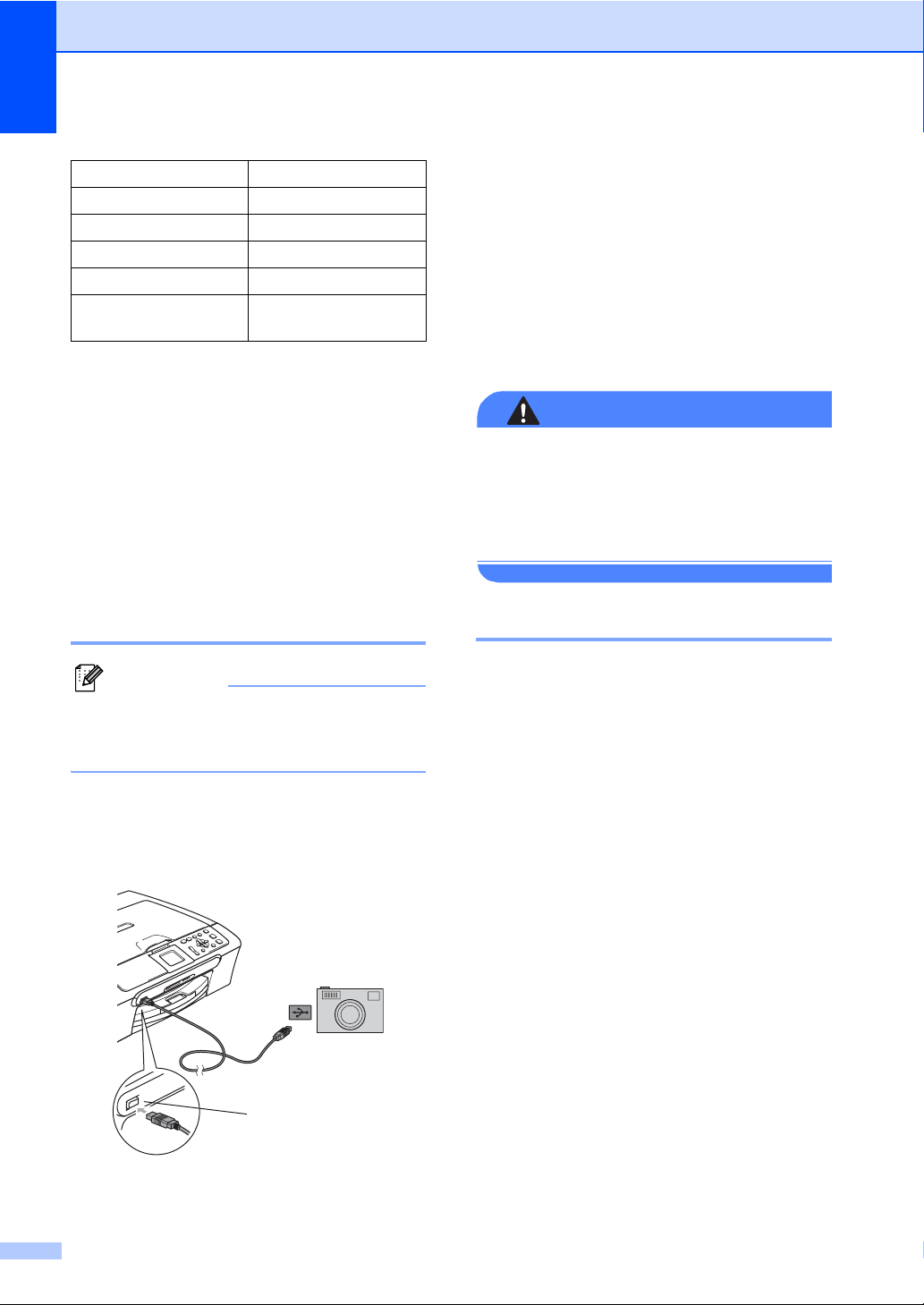
Chapitre 6
Paramètres Options
Format du papier 4"× 6"
Type de papier Papier glacé
Mise en page Sans bordure : On
Qualité d'impression Fine
Accentuation des
couleurs
Off (éteint)
Ce paramètre est également utilisé
lorsque votre appareil photo ne propose
aucune sélection de menu.
Les noms et la disponibilité de chaque
paramètre varient selon les spécifications
de votre appareil photo.
Pour en savoir plus sur la manière de
changer les paramètres PictBridge, consultez
la documentation fournie avec votre appareil
photo.
b Allumez l’appareil photo.
Une fois que l'appareil a reconnu
l'appareil photo, l'écran ACL affiche le
message Camera connectée.
c Choisissez la photo que vous souhaitez
imprimer en suivant les instructions à
partir de votre appareil photo. Lorsque
l'appareil démarre l'impression d'une
photo, l'écran ACL affiche le message
Imp. en cours.
Pour éviter d'endommager votre appareil,
ne branchez pas un périphérique autre
qu'un appareil photo ou un lecteur de
mémoire Flash USB dans l'interface USB
directe.
AVERTISSEMENT
Impression d'images 6
Remarque
Retirez toute carte mémoire de l’appareil
ou lecteur de mémoire Flash USB avant
de brancher un appareil photo numérique.
a Assurez-vous que votre appareil photo
est éteint. Branchez votre appareil
photo dans l'interface USB directe (1) de
votre appareil à l’aide du câble USB.
1
Impression en mode DPOF 6
L'abréviation DPOF signifie Digital Print
Order Format.
Les grands fabricants d'appareils photo
numériques (Canon Inc., Eastman Kodak
Company, Fuji Photo Film Co., Ltd.,
Matsushita Electric Industrial Co., Ltd. et
Sony Corporation) ont mis au point la norme
DPOF en vue de simplifier l'impression des
images numériques.
Si votre appareil photo numérique est
compatible avec DPOF, sélectionnez, à l'aide
de son écran, les images et le nombre de
copies souhaitées.
1 Interface USB directe
56

Impression de photos à partir d'un appareil photo
Impression de photos directement à partir d'un appareil photo (sans PictBridge)
Si votre appareil photo utilise la norme de
stockage de masse USB, vous pouvez
brancher votre caméra en mode stockage.
Vous pouvez ainsi imprimer des photos à
partir de votre appareil photo.
Si vous souhaitez imprimer des photos en
mode PictBridge, consultez Impression de
photos directement à partir d'un appareil
photo PictBridge àlapage55.
Remarque
Le nom, la disponibilité et le
fonctionnement varient selon les modèles
d'appareils photo numériques. Veuillez
vous reporter à la documentation fournie
avec votre appareil photo pour des
informations détaillées, par exemple pour
savoir comment passer du mode
PictBridge au mode de stockage de
masse.
Impression d'images 6
Remarque
Retirez toute carte mémoire de l’appareil
ou lecteur de mémoire Flash USB avant
de brancher un appareil photo numérique.
a Assurez-vous que votre appareil photo
est éteint. Branchez votre appareil
photo dans l'interface USB directe (1) de
votre appareil à l’aide du câble USB.
6
1
1 Interface USB directe
b Allumez l’appareil photo.
c Suivez les étapes décrites dans la
section Impression
d'images à la page 39.
Pour éviter d'endommager votre appareil,
ne branchez pas un périphérique autre
qu'un appareil photo ou un lecteur de
mémoire Flash USB dans l'interface USB
directe.
AVERTISSEMENT
6
57

Chapitre 6
Comprendre les messages d'erreur
Une fois familiarisé avec les types d'erreurs
pouvant survenir dans PictBridge, vous serez
en mesure de les identifier et de choisir
l'action appropriée pour les corriger.
Mémoire épuisée
Ce message s'affiche si la taille de vos
fichiers d'images dépasse la capacité de
stockage de la mémoire de l’appareil.
Disposi inutilis
Ce message s'affiche si vous branchez un
appareil photo qui n'est pas en mode
PictBridge ou qui n'utilise pas la norme de
stockage de masse USB. Ce message
peut également s'afficher si vous
connectez un périphérique endommagé
dans l'interface USB directe.
Pour des solutions plus détaillées, voir
Messages d'erreur à la page 77.
6
58

Section IV
Logiciels IV
Fonctions du logiciel et du réseau 60

Fonctions du logiciel et du
7
Le CD-ROM comprend le Guide de
l'utilisateur - Logiciel et le Guide de
l'utilisateur - Réseau (DCP-560CN
uniquement) pour les fonctions disponibles
lorsqu'un ordinateur est connecté (par
exemple, l'impression et la numérisation).
Les liens de ce guide sont faciles à utiliser et
vous amèneront directement à une section
particulière lorsque vous cliquez dessus.
Vous y trouverez des informations sur les
fonctions suivantes :
Impression
Numérisation
ControlCenter3 (pour Windows
ControlCenter2 (pour Macintosh
PhotoCapture Center® (Centre saisie photo)
Impression réseau (DCP-560CN uniquement)
Numérisation réseau (DCP-560CN uniquement)
Comment lire le Guide de l’utilisateur HTML
Sert de référence rapide pour utiliser le Guide
de l’utilisateur HTML.
(Pour Windows
réseau
®
)
®
)
®
)
c Cliquez sur l’en-tête que vous voulez
afficher à partir de la liste sur le côté
gauche de la fenêtre.
(Pour Macintosh®)
a Assurez-vous que votre Macintosh
mis sous tension. Insérez le CD-ROM
Brother dans votre lecteur CD-ROM.
b
Double-cliquez sur l'icône
®
est
Documentation
7
.
Remarque
Si vous n’avez pas installé le logiciel,
consultez Comment visualiser la
documentation à la page 3.
a À partir du menu Démarrer, indiquez
Brother, DCP-XXXX (où XXXX
correspond au numéro de votre modèle)
depuis le groupe des programmes, puis
cliquez sur Guides de l'utilisateur en
format HTML.
b Cliquez sur
GUIDE UTILISATEUR LOGICIEL (ou
sur GUIDE UTILISATEUR RÉSEAU) à
partir du menu supérieur.
60
c Double-cliquez sur le dossier de votre
langue, puis double-cliquez sur le fichier
de la page supérieure.
d Cliquez sur
GUIDE UTILISATEUR LOGICIEL (ou
sur GUIDE UTILISATEUR ) dans le
menu supérieur et cliquez sur l’en-tête
que vous voulez lire à partir de la liste
sur le côté gauche de la fenêtre.
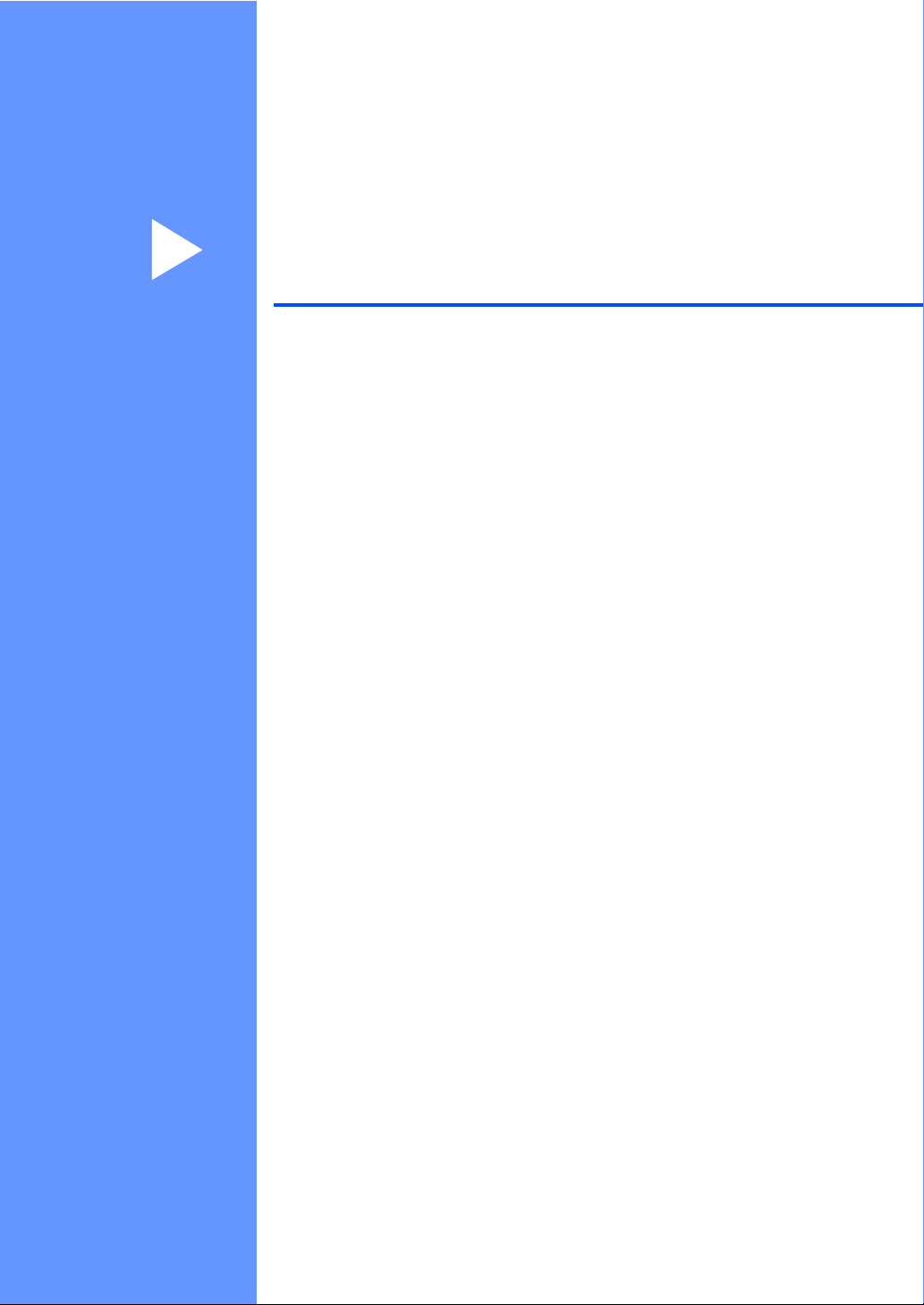
Section V
Annexes V
Sécurité et consignes légales 62
Dépistage des pannes et entretien régulier 72
Menus et caractéristiques 93
Caractéristiques techniques 103
Glossaire 115

Sécurité et consignes légales A
A
Choix de l'emplacement A
Mettez votre appareil sur une surface plane et stable, non soumise aux vibrations ni aux chocs,
telle qu’un bureau. Placez l’appareil près d’une prise d'alimentation c.a. standard. Choisissez un
endroit où la température ambiante est comprise entre 50° F et 95° F (10° C et 35° C).
ATTENTION
• Évitez de placer votre appareil dans un endroit où de nombreuses personnes circulent.
• Évitez de placer votre appareil sur de la moquette ou un tapis.
• NE placez PAS l’appareil près d'appareils de chauffage, de climatiseurs, de réfrigérateurs,
d'équipements médicaux, de produits chimiques et de l’eau.
• N’exposez PAS l’appareil à la lumière directe du soleil, à la chaleur intense, à l’humidité ou
à la poussière.
• NE branchez PAS l’appareil sur une prise électrique commandée par interrupteur mural ni à
un système de minuterie automatique.
• Une coupure du courant peut effacer toutes les données enregistrées dans la mémoire de
l’appareil.
• Ne branchez jamais votre appareil sur une prise électrique reliée au même circuit que les
prises électriques d’appareils de forte puissance ou d’autres équipements susceptibles de
perturber l’alimentation.
• Évitez les sources d’interférence, comme les haut-parleurs ou les socles de téléphones sans
fil d’autres fabricants que Brother.
62

Sécurité et consignes légales
Pour utiliser l’appareil en toute sécurité A
Nous vous recommandons de garder ces consignes à titre de référence ultérieure et de vous y
reporter avant l’entretien de votre appareil.
AVERTISSEMENT
L’appareil renferme des électrodes soumises à la haute tension. Avant de nettoyer l’intérieur de
l’appareil, assurez-vous que le cordon d’alimentation est débranché de la prise d’alimentation
c.a. Cela vous évitera d’être exposé à des décharges électriques.
NE manipulez PAS la fiche avec des mains mouillées. Cela pourrait vous exposer à des
décharges électriques.
A
Assurez-vous que la fiche d'alimentation électrique est bien insérée.
NE tirez PAS au milieu du cordon d'alimentation c.a. Cela pourrait vous exposer à des
décharges électriques.
63

NE mettez PAS la main sur le rebord de l’appareil qui se trouve sous le couvercle document ou
le couvercle du scanner. Sinon vous risquez de vous blesser.
NE placez PAS vos mains sur le bord du bac à papier sous le couvercle du bac de sortie. Sinon
vous risquez de vous blesser.
NE touchez PAS le rouleau d'alimentation papier. Sinon vous risquez de vous blesser.
64

Sécurité et consignes légales
NE touchez PAS la zone en gris présentée dans l’illustration. Sinon vous risquez de vous blesser.
Lorsque vous déplacez l’appareil, vous devez le soulever à la base en plaçant une main de
chaque côté de l’unité comme indiqué sur l’illustration. Ne transportez pas l’appareil en tenant
le couvercle du scanner.
A
N'UTILISEZ PAS de substances inflammables ou tout type d'aérosol pour nettoyer l'intérieur ou
l'extérieur de l'appareil. Cela pourrait provoquer un incendie ou vous exposer à des décharges
électriques.
Si l’appareil devient chaud, fume, ou produit une mauvaise odeur, coupez immédiatement
l’interrupteur d’alimentation et débranchez l’appareil de la prise d'alimentation c.a. Appelez le
Service à la clientèle de Brother. (Voir Numéros de Brother à la page ii.)
Si des objets métalliques, de l’eau ou d’autres liquides pénètrent dans l’appareil, coupez
immédiatement l’interrupteur d’alimentation et débranchez l’appareil de la prise d’alimentation
c.a. Appelez le Service à la clientèle de Brother. (Voir Numéros de Brother àlapageii.)
65

AVERTISSEMENT
• Installez ce produit près d’une prise d’alimentation c.a. facilement accessible. En cas
d'urgence, il faut que vous débranchiez le cordon d'alimentation de la prise d’alimentation
c.a. pour couper complètement le courant.
• Assurez-vous que la prise est bien insérée.
ATTENTION
La foudre et les surtensions peuvent endommager ce produit. Nous vous conseillons d’utiliser
un dispositif de protection de qualité contre les surtensions pour y connecter le cordon
d’alimentation c.a. Sinon, débranchez les cordons pendant un orage.
Consignes de sécurité importantes A
1 Lisez attentivement chacune des consignes énumérées ci-dessous.
2 Conservez ces consignes dans un lieu sûr à des fins de consultation ultérieure.
3 Respectez toutes les consignes et tous les avertissements inscrits sur l’appareil.
4 Débranchez ce produit de la prise murale avant de nettoyer l’intérieur de l’appareil. N’utilisez
PAS de produits nettoyants liquides ou en aérosol. Utilisez plutôt un chiffon humide.
5 N’utilisez PAS cet appareil près de l’eau.
6 NE placez PAS cet appareil sur un chariot, un socle ou une table instable. Le produit risque de
tomber, ce qui pourrait causer des dégâts considérables.
7 Des fentes et des ouvertures situées dans le boîtier et à l'arrière ou sur le fond servent à
l’aération de l'appareil. Pour assurer le bon fonctionnement de l’appareil et pour le protéger
contre toute surchauffe, veillez à ne jamais obstruer ou couvrir ces ouvertures. Ces ouvertures
ne doivent jamais être bloquées par le positionnement de l’appareil sur un lit, un divan, un tapis
ou toute autre surface comparable. Ne le placez jamais au-dessus ni à proximité d’une source
de chaleur, comme un radiateur ou un appareil de chauffage. Ne l’encastrez pas dans un
cabinet sans prévoir tout d’abord une aération suffisante.
8 L’appareil doit être mis en service uniquement à l’aide d’une source d’alimentation dont les
caractéristiques électriques correspondent aux indications reprises sur la fiche signalétique
des caractéristiques de l’appareil. En cas de doute, consultez le revendeur ou la compagnie
d’électricité de votre localité.
9 Utilisez uniquement le cordon d’alimentation fourni avec cet appareil.
10 NE placez aucun objet sur le cordon d'alimentation. N'installez PAS ce produit dans un endroit
où des personnes pourraient marcher sur le cordon.
66

Sécurité et consignes légales
11 Si vous utilisez une rallonge électrique, assurez-vous que l’ampérage total des appareils qui y
sont branchés ne dépasse pas l’ampérage nominal de la rallonge. De plus, vérifiez que la
charge totale de tous les appareils branchés sur la prise d’alimentation c.a. ne dépasse pas
15 ampères (États-Unis seulement).
12 NE placez PAS d’objet devant l’appareil afin d’éviter de bloquer l’impression. NE déposez rien
sur le chemin d’impression.
13 Attendez que toutes les pages soient entièrement sorties avant de les retirer de l’appareil.
14 N’introduisez aucun objet dans les ouvertures du châssis, lequel pourrait entrer en contact
avec des points de tension dangereux ou provoquer un court-circuit, cause possible d’un
incendie ou des décharges électriques. Ne répandez jamais de liquide sur l’appareil. NE tentez
PAS de réparer vous-même l’appareil. En ouvrant l'appareil ou en retirant les couvercles, vous
vous exposez non seulement à des tensions dangereuses et à d’autres risques, mais vous
annulez également la garantie. Confiez les réparations à un technicien qualifié d'un des
centres de service autorisés de Brother. Pour connaître l’emplacement du centre de service
autorisé Brother le plus près de chez vous, veuillez appeler :
Aux États-Unis : 1-800-284-4357
Au Canada : 1-877-BROTHER
15 Débranchez l’appareil de la prise d’alimentation c.a. et confiez les réparations à un technicien
de service autorisé de Brother dans les circonstances suivantes :
Le cordon d’alimentation est endommagé ou usé.
Un liquide a été répandu dans l’appareil.
L’appareil a été exposé à la pluie ou à de l’eau.
Si l’appareil ne fonctionne pas normalement alors que vous suivez les instructions, limitez-
vous aux réglages expliqués dans le présent guide. Des réglages incorrects risquent
d’endommager l’appareil, ce qui nécessite souvent une réparation laborieuse par un
technicien qualifié pour ramener le produit en fonction de marche normale.
L’appareil est tombé ou le châssis est endommagé.
Le comportement de l'appareil s’est sensiblement modifié, ce qui indique la nécessité d’une
révision.
16 Pour protéger votre produit contre les surtensions, il est recommandé d’utiliser un dispositif de
protection (parasurtenseur).
17 Pour réduire le risque d'incendie, de choc électrique et de blessures corporelles, veuillez noter
ce qui suit :
N'utilisez jamais ce produit près d'installations utilisant de l'eau, près d’une piscine ou dans
un sous-sol humide.
N’utilisez PAS l’appareil durant un orage électrique (il existe alors un risque de choc
électrique) ou si une fuite de gaz à été rapportée à proximité.
A
67

Énoncé de conformité FCC (Federal Communications Commission, États-Unis seulement) A
Partie
responsable :
affirme que les produits
Nom des produits : DCP-350C et DCP-560CN
sont conformes aux dispositions de la section 15 des règles de la FCC. Le fonctionnement de
l'appareil est soumis aux deux conditions suivantes : (1) Cet appareil ne doit pas provoquer
d’interférences gênantes; (2) cet appareil doit tolérer les interférences reçues, notamment celles
susceptibles d’en perturber le bon fonctionnement.
Cet appareil a été soumis à des essais et s’est révélé conforme aux tolérances d’un dispositif
numérique de classe B, conformément à la section 15 des règles de la FCC. Ces tolérances sont
destinées à assurer un niveau de protection adéquate contre les interférences gênantes dans un
milieu résidentiel. Cet appareil produit, utilise et peut émettre de l’énergie sous forme de
radiofréquences et, s’il n’est pas installé ou utilisé conformément aux instructions, peut provoquer
des interférences susceptibles de perturber les télécommunications radio. Aucune garantie n’est
cependant faite quant à l’absence de toute interférence dans un milieu donné. Si l’appareil
provoque des interférences nuisibles à la réception radio ou télévision, ce qui peut être déterminé
par sa mise hors et sous tension, l’utilisateur est invité à y remédier en prenant une ou plusieurs
des mesures suivantes :
Corporation Internationale
Brother
100 Somerset Corporate
Boulevard
Bridgewater, NJ 08807-0911
États-Unis
TÉL : (908) 704-1700
Réorienter ou déplacer l’antenne de réception.
Éloigner l’appareil du poste récepteur.
Brancher l’appareil sur une prise indépendante du circuit d’alimentation du récepteur.
Consulter le revendeur ou un technicien de radio/télévision expérimenté.
68

Sécurité et consignes légales
AVERTISSEMENT
Pour éviter tout risque d’électrocution, débranchez toujours tous les cordons des prises murales
avant de réparer, de modifier ou d’installer cet appareil.
Brother n’assume aucune responsabilité financière ou autre pouvant découler de l’utilisation de
ces renseignements, ni les dommages directs, spéciaux ou consécutifs. Le présent document
n’accorde ni n’assure aucune garantie.
Cet appareil a été certifié conforme aux règles de la FCC applicables aux États-Unis
uniquement.
IMPORTANT
Tout changement ou toute modification qui n’est pas approuvée expressément par Brother
Industries, Ltd. peut rendre nulle l’autorité de l’utilisateur à exploiter cet appareil.
Avis de conformité d’Industrie Canada (s’adresse uniquement aux résidents du Canada) A
A
Cet appareil numérique de classe B répond à la norme ICES-003 du Canada.
Cet appareil numérique de la classe B est conforme à la norme NMB-003 du Canada.
Connexion de réseau local (LAN) (DCP-560CN uniquement) A
NE raccordez PAS cet appareil à une connexion de réseau local (LAN) soumise à des
surtensions.
ATTENTION
69

Restrictions juridiques pour la copie A
Les reproductions en couleur de certains documents sont illégales et peuvent donner lieu à des
poursuites pénales ou civiles. Le présent avertissement tient lieu de guide et ne représente
aucunement une liste complète des interdictions possibles. En cas de doute, nous vous
conseillons de vérifier avec le conseil quant à tous les documents incertains particuliers.
Il est strictement interdit par la loi de reproduire les documents suivants, qu'ils soient émis par le
gouvernement des États-Unis, le gouvernement du Canada ou une des agences de ces derniers :
Billets de banque
Obligations ou autres titres d'emprunt
Certificats de dépôt
Timbres fiscaux (oblitérés ou non)
Documents relatifs au service militaire
Passeports
Timbres-poste du Canada et des États-Unis (oblitérés ou non)
Timbres alimentaires
Documents d’immigration
Chèques ou épreuves tirés par des organismes gouvernementaux
Insignes ou documents d’identification
Il est interdit de reproduire les oeuvres protégées par la loi sur le droit d'auteur. Toutefois, il est
permis d’en reproduire des sections à des fins de ‘traitement raisonnable’. Leur reproduction à
grand volume constitue un usage abusif.
Les œuvres d’art sont considérées comme étant des ouvrages protégés par le droit d'auteur.
La législation de certaines provinces et de certains états interdit strictement la reproduction de
permis de conduire et de titres de propriété d'un véhicule motorisé.
70

Sécurité et consignes légales
Marques de commerce A
Le logo Brother est une marque déposée des Brother Industries, Ltd.
Brother est une marque déposée des Brother Industries, Ltd.
Multi-Function Link est une marque déposée de Brother International Corporation.
© 2007 Brother Industries, Ltd. Tous droits réservés.
Microsoft et Windows sont des marques déposées de Microsoft aux États-Unis et dans d’autres
pays.
Windows Vista est une marque déposée ou une marque de commerce de Microsoft Corporation
aux États-Unis et/ou dans d’autres pays.
Macintosh et TrueType sont des marques déposées d’Apple Inc.
Nuance, le logo Nuance, PaperPort et ScanSoft sont des marques de commerce ou des marques
déposées de Nuance Communications, Inc. ou de ses sociétés affiliées aux États-Unis et/ou dans
d’autres pays.
Presto! PageManager est une marque déposée de NewSoft Technology Corporation.
Microdrive est une marque de commerce d’International Business Machine Corporation.
CompactFlash est une marque déposée de SanDisk Corporation.
Memory Stick est une marque déposée de Sony Corporation.
SecureDigital est une marque de commerce de Matsushita Electric Industrial Co. Ltd., SanDisk
Corporation et Toshiba Corporation.
SanDisk est concessionnaire d’une licence des marques de commerce SD et miniSD.
MultiMediaCard est une marque de commerce d’Infineon Technologies avec l’Association
MultiMediaCard titulaire de licence.
xD-Picture Card est une marque de commerce de Fujifilm Co. Ltd., Toshiba Corporation et
Olympus Optical Co. Ltd.
PictBridge est une marque de commerce.
Memory Stick Pro, Memory Stick Pro Duo, Memory Stick Duo et MagicGate sont des marques de
commerce de Sony Corporation.
FaceFilter Studio est une marque de commerce de Reallusion, Inc.
Toutes les sociétés dont le logiciel est cité dans ce présent Guide disposent d’un accord de
licence de logiciel spécifique à leurs programmes propriétaires.
Tous les autres noms de marques et de produits mentionnés dans le Guide de l'utilisateur,
le Guide de l'utilisateur - Logiciel et le Guide de l'utilisateur - Réseau (DCP-560CN
uniquement) sont des marques déposées de leur société respective.
A
71

Dépistage des pannes et
B
entretien régulier
Dépistage des pannes B
IMPORTANT
Pour obtenir une aide technique, veuillez appeler le pays où vous avez acheté votre appareil.
Tous les appels doivent être effectués dans ce pays.
Si vous pensez que votre appareil a un problème, consultez le tableau ci-dessous et suivez les
suggestions de dépistage des pannes.
Vous pouvez résoudre la plupart des problèmes vous-même. Si vous avez besoin d’aide
supplémentaire, le site Brother Solutions Center vous offre les FAQ (foires aux questions) et les
conseils de dépistage des pannes les plus fréquentes. Visitez-nous au site
http://solutions.brother.com
Si votre appareil présente des problèmes de fonctionnement B
Impression
.
B
Problème Suggestions
Pas de sortie imprimée Vérifiez la connexion du câble d’interface sur l’appareil et votre ordinateur.
(Reportez-vous au Guide d'installation rapide.)
Vérifiez que l’appareil est branché et que la touche Marche/Arrêt est activée.
Une ou plusieurs cartouches d’encre sont vides. (Voir Remplacement des
cartouches d'encre àlapage83.)
Vérifiez si l'écran ACL indique un message d'erreur. (Voir Messages
d'erreur àlapage77.)
Vérifiez que le bon pilote d’imprimante a été installé et sélectionné.
Assurez-vous que l
Imprimantes et télécopieurs. Cliquez à droite et sélectionnez Brother DCP-
XXXX (XXXX étant le nom de votre modèle), puis assurez-vous que l’option
Utiliser l'imprimante hors connexion n
’appareil est en ligne. Cliquez sur Démarrer puis sur
’est pas coché.
72

Dépistage des pannes et entretien régulier
Impression (Suite)
Problème Suggestions
La qualité d’impression est
médiocre
Traits blancs horizontaux dans le
texte ou les graphiques.
L’appareil imprime des pages
blanches.
Caractères et lignes empilées. Vérifiez l’alignement d’impression. (Voir Vérification de l'alignement
Images ou texte imprimés en
travers.
Des taches ont coulé en haut au
centre de la page imprimée.
L’impression semble maculée ou
l’encre semble couler.
Des taches apparaissent au verso
ou au bas de la page.
L'appareil imprime des lignes
denses sur la page.
Les sorties imprimées sont
froissées.
L'impression ‘2 en 1 ’ ou ‘4 en 1 ’
n'est pas possible.
Vérifiez la qualité d’impression. (Voir Vérification de la qualité
d'impression àlapage88.)
Assurez-vous que le paramètre Type de support dans le pilote d’imprimante ou le
paramètre Type de papier dans le menu de l’appareil correspond au type de
papier utilisé. (Voir Impression sous Windows
télécopies sous Macintosh
Assurez-vous que les cartouches d’encre sont récentes. L’encre risque de
coaguler dans les situations suivantes :
La date d’expiration figurant sur l’emballage de la cartouche est dé passée.
(Les cartouches ont une durée de vie utile de deux ans si elles sont
maintenues dans leur emballage d'origine.)
La cartouche d’encre est restée dans votre appareil pendant plus de six mois.
Il se peut également que l’encre ait été mal entreposée avant son utilisation.
Essayez d’utiliser les types de papier recommandés. (Voir Papier et autres
supports acceptables àlapage12.)
L’environnement de fonctionnement recommandé pour votre appareil est compris
entre 68 ° F et 91 ° F (20 ° C et 33 ° C).
Nettoyez la tête d’impression. (Voir Nettoyage de la tête
d'impression àlapage88.)
Essayez d’utiliser les types de papier recommandés. (Voir Papier et autres
supports acceptables àlapage12.)
Si vous souhaitez imprimer sur du papier photo au format 4 po × 6 po ou
L 3,5 po × 5 po, assurez-vous d'utiliser le bac à papier photo. (Voir Chargement
du papier photo àlapage20.)
Nettoyez la tête d’impression. (Voir Nettoyage de la tête
d'impression àlapage88.)
d'impression àlapage89.)
Assurez-vous que le papier est chargé correctement dans le bac à papier et que
le guide-papier latéral est ajusté correctement. (Voir Chargement du papier et
autres supports àlapage16.)
Vérifiez que le couvercle d’élimination du bourrage est placé correctement.
Assurez-vous que le papier n'est pas trop épais ni gondolé. (Voir Papier et autres
supports acceptables àlapage12.)
Assurez-vous que vous utilisez bien les types de papier appropriés. (Voir Papier
et autres supports acceptables à la page 12.) Ne manipulez pas le papier tant que
l’encre n’est pas sèche.
Assurez-vous que le cylindre de l'imprimante n’est pas maculé d’encre. (Voir
Nettoyage du cylindre de l'imprimante à la page 86.)
Assurez-vous d'utiliser le volet du support papier. (Voir Chargement du papier et
autres supports àlapage16.)
Cochez Ordre inversé dans l'onglet Elémentaire du pilote d'imprimante.
Dans l’onglet Elémentaire du pilote d’imprimante, cliquez sur Paramètres, puis
décochez Impression bidirectionnelle.
Vérifiez que le paramètre du format de papier dans l’application utilisée
correspond à celui du pilote d’imprimante.
®
dans le Guide utilisateur - Logiciel sur le CD-ROM.)
®
ou Impression et envoi de
B
73
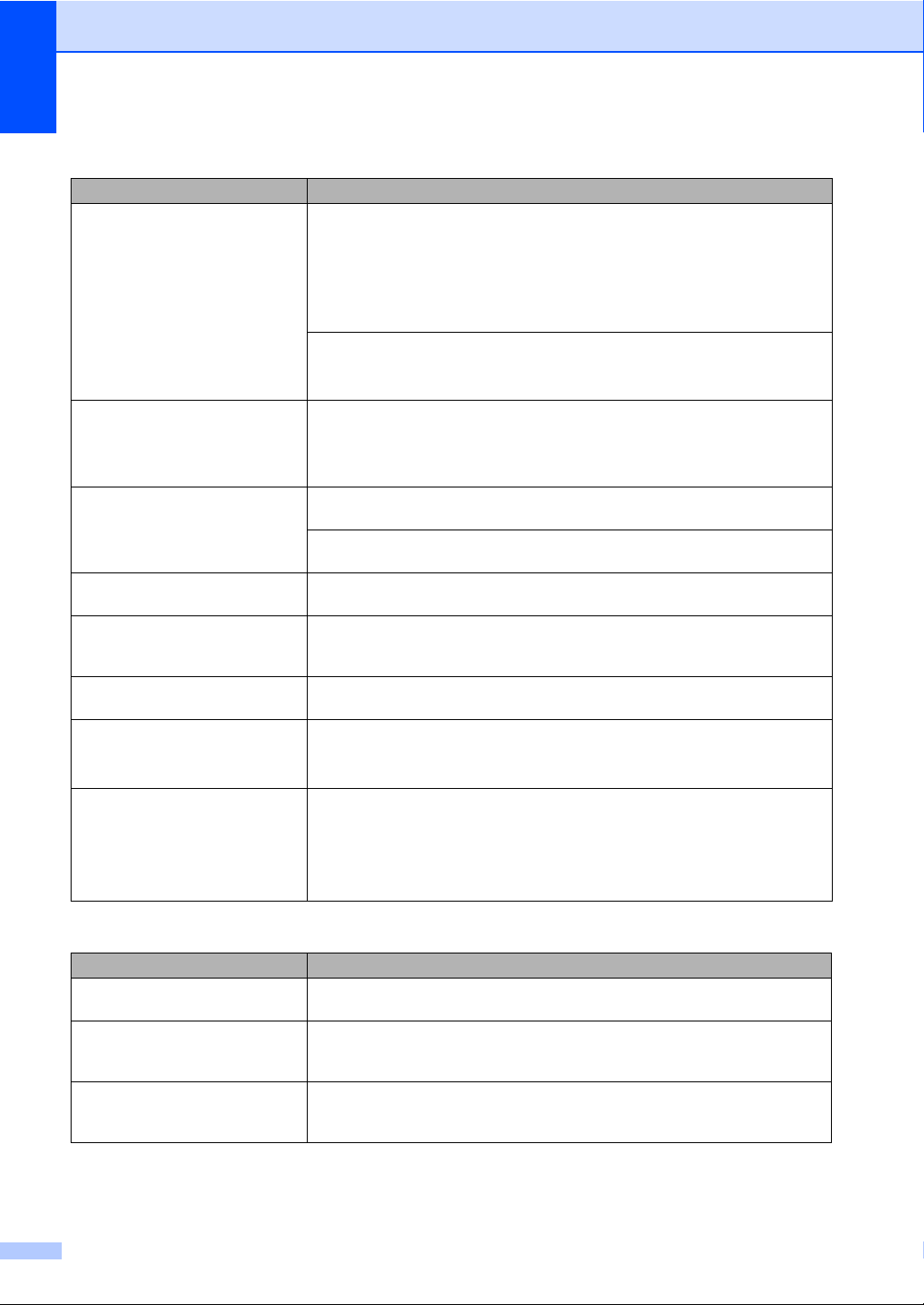
Impression (Suite)
Problème Suggestions
La vitesse d’impression est trop
lente.
Le module True2Life
®
fonctionne
mal.
L'appareil alimente plusieurs
pages.
Des pages imprimées ne sont pas
empilées uniformément.
Deux pages imprimées sont
entraînées en même temps et
provoquent un bourrage de papier.
L’appareil n’imprime pas à partir de
Paint Brush.
L’appareil n’imprime pas à partir
d’Adobe Illustrator.
L'appareil ne peut imprimer un
document en pages pleines.
Le message Mémoire épuisée
apparaît.
Essayez de changer le réglage du pilote d
nécessite un temps plus long pour le traitement et le transfert de données ainsi
que pour l
Elémentaire du pilote d
assurez-vous que vous avez décoché l'option d'
Accentuation des couleurs (True2Life
Désactivez la fonction Sans bordure. L’impression sans bordure est plus lente que
l’impression normale. (Voir Impr ession sous Windows
télécopies sous Macintosh
Si les données d’image dans votre application ne sont pas en pleines couleurs
(par exemple, 256 couleurs), le module True2Life
utiliser au moins des données couleur 24 bits pour assurer le bon fonctionnement
de True2Life
Assurez-vous que le papier est chargé correctement dans le bac à papier. (Voir
Chargement du papier et autres supports àlapage16.)
Vérifiez qu’il n’y a pas plus de deux types de papier chargés à la fois dans le bac
à papier.
Assurez-vous d'utiliser le volet du support papier. (Voir Chargement du papier et
autres supports àlapage16.)
Assurez-vous que vous retirez le support papier jusqu’à encliquetage et dépliez le
volet du support papier.
Essayez de régler l’affichage sur la valeur ‘256 couleurs.’
Essayez de réduire la résolution d’impression. (Voir Impression sous Windows
ou Impression et envoi de télécopies sous Macintosh
Logiciel sur le CD-ROM.)
Réduisez la résolution d’impression. (Voir Impression sous Windows
Impression et envoi de télécopies sous Macintosh
Logiciel sur le CDROM.)
Réduisez la complexité de vos documents et réessayez. Réduisez la qualité
graphique ou le nombre des tailles de police dans votre application logicielle.
’imprimante. La résolution la plus haute
’impression. Essayez les autres paramètres de qualité dans l’onglet
’imprimante. En outre, cliquez sur l’onglet Paramètres et
®
).
®
®
dans le Guide utilisateur - Logiciel sur le CD-ROM.)
®
.
ou Impression et envoi de
®
ne fonctionne pas. Veuillez
®
dans le Guide utilisateur -
®
®
dans le Guide utilisateur -
ou
®
Problèmes de photocopie
Problème Suggestions
Des lignes verticales apparaissent
sur les copies.
Mauvais résultats de copie lorsque
l’ADF est utilisé (DCP-560CN
uniquement)
Des lignes verticales apparaissent
sur les copies. (DCP-560CN
uniquement)
74
Si vous découvrez des lignes verticales dans les copies, nettoyez le scanner.
(Voir Nettoyage du scanner àlapage86.)
Essayez d’utiliser la vitre du scanner. (Voir Utilisation de la vitre du
scanner àlapage11.)
Les lignes verticales noires sont généralement provoquées par des saletés ou du
liquide de correction sur la bande de verre. Nettoyez la bande de verre. (Voir
Nettoyage du scanner à la page 86.)

Dépistage des pannes et entretien régulier
Problèmes de numérisation
Problème Suggestions
Des erreurs TWAIN/WIA
apparaissent au début de la
numérisation.
Mauvais résultats de numérisation
lorsque l’ADF est utilisé.
(DCP-560CN uniquement)
Assurez-vous que le pilote TWAIN/WIA de Brother est sélectionné comme source
principale. Dans PaperPort™ 11SE avec fonction ROC, cliquez sur Fichier,
Numériser ou importer une photo et cliquez sur Sélectionner pour choisir le
pilote TWAIN/WIA de Brother.
Essayez d’utiliser la vitre du scanner. (Voir Utilisation de la vitre du
scanner àlapage11.)
Problèmes liés aux logiciels
Problème Suggestions
Ne peut pas installer le logiciel ou
imprimer.
Ne peut pas installer le logiciel ou
imprimer.
‘Appareil occupé’ Assurez-vous que l’appareil n’affiche pas de message d’erreur à l’écran ACL.
Impossible d'imprimer des images
à partir de FaceFilter Studio.
Faites passer le programme Réparer MFL-Pro Suite sur le CD-ROM. Ce
programme sert à réparer et à installer de nouveau le logiciel.
Faites passer le programme Réparer MFL-Pro Suite sur le CD-ROM. Ce
programme sert à réparer et à installer de nouveau le logiciel.
Pour utiliser FaceFilter Studio, vous devez installer l'application FaceFilter Studio
à partir du CD-ROM fourni avec votre appareil. Pour installer FaceFilter Studio,
consultez le Guide d'installation rapide.
Ainsi, avant de démarrer FaceFilter Studio pour la première fois, vous devez vous
assurer que votre appareil Brother est sous tension et connecté à votre ordinateur.
Vous pourrez ainsi accéder à toutes les fonctions de FaceFilter Studio.
Problèmes liés à PhotoCapture Center® (Centre saisie photo)
Problème Suggestions
Le disque amovible ne fonctionne
pas correctement.
1 Avez-vous installé la mise à jour Windows
procédez comme suit :
1) Débranchez le câble USB.
2) Installez la mise à jour Windows
suivantes.
Installez le logiciel MFL-Pro Suite à partir du CD-ROM. (Reportez-
vous au Guide d'installation rapide.)
Téléchargez le dernier service pack depuis le site Web de Microsoft.
3) Laissez s’écouler une minute à la suite du redémarrage, puis branchez le
câble USB.
2 Retirez, puis réintroduisez la carte mémoire ou le lecteur de mémoire Flash
USB.
3 Si vous avez essayé ‘Éjecter’ à partir de Windows
ou le lecteur de mémoire Flash USB avant de continuer.
4 Si un message d’erreur s’affiche lorsque vous essayez d’éjecter la carte ou le
lecteur de mémoire Flash USB, cela signifie que la carte ou le lecteur est en
cours d’utilisation. Attendez un moment, puis réessayez.
5 Si le problème persiste, éteignez votre PC, puis rallumez-le. (Il faudra
débrancher le cordon d’alimentation de l’appareil pour l’éteindre.)
®
2000 ? Si vous ne l'avez pas fait,
®
2000 à l'aide d'une des méthodes
®
, retirez la carte mémoire
B
75
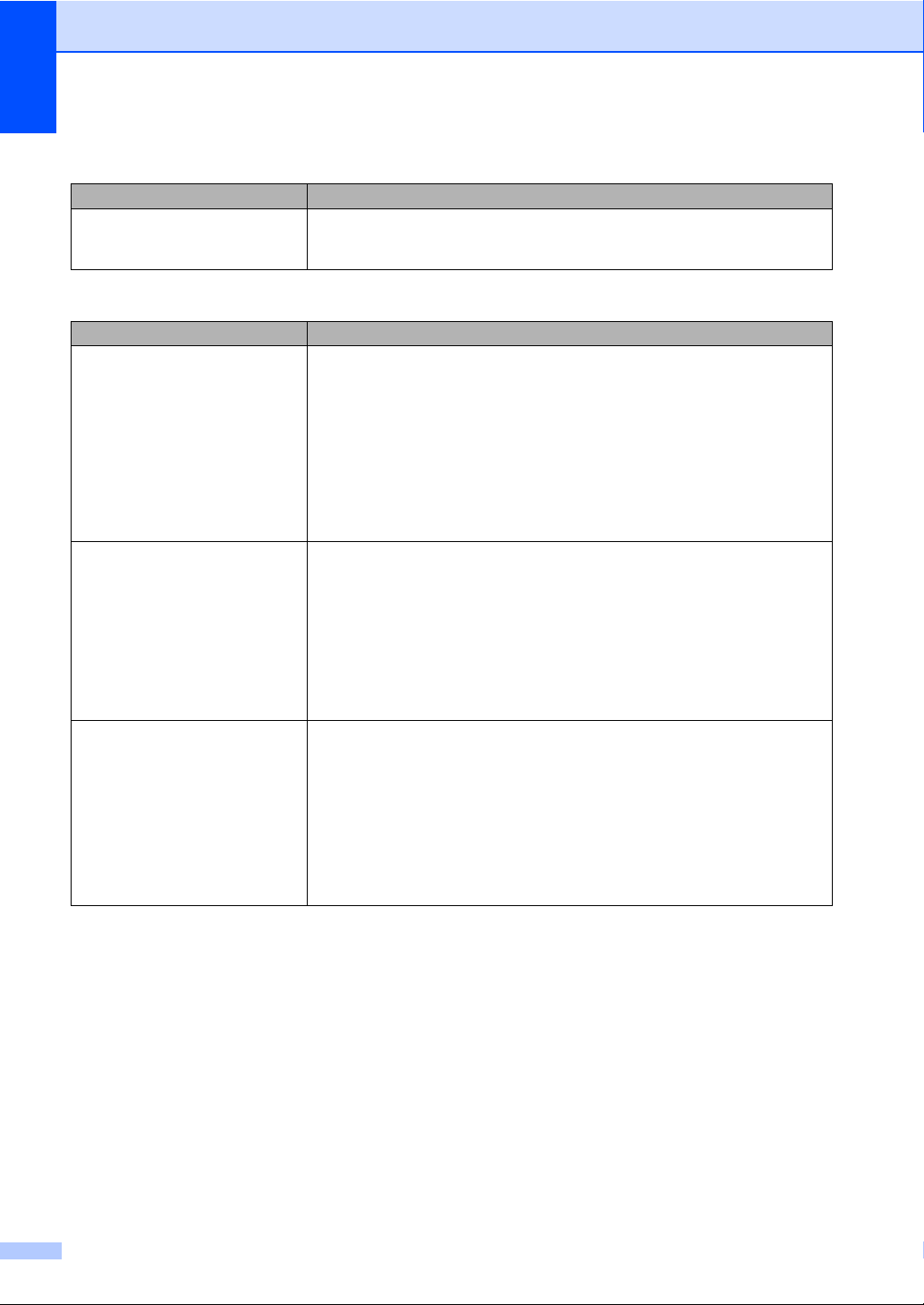
Problèmes liés à PhotoCapture Center® (Centre saisie photo) (Suite)
Problème Suggestions
Ne peut pas accéder au Disque
amovible à partir de l’icône du
Assurez-vous que vous avez correctement inséré la carte mémoire ou le lecteur
de mémoire Flash USB.
Bureau.
Problèmes liés au réseau
Problème Suggestions
Ne peut pas imprimer sur le réseau. Assurez-vous que l’appareil est sous tension et qu'il est en ligne et en mode Prêt.
Imprimez une liste de configuration réseau (voir Impression de
rapports à la page 9) et vérifiez les configurations réseau actuelles imprimées
dans cette liste. Raccordez le câble réseau au concentrateur pour vérifier que le
câblage et les connexions réseau sont corrects. Si possible, essayez de
connecter l’appareil à un port différent sur votre concentrateur à l'aide d'un câble
différent. Si les connexions sont correctes, l'appareil affiche Activer rés loc
pendant 2 secondes.
(Si vous avez des problèmes de réseau, voir le Guide utilisateur - Réseau sur le
CD-ROM pour de plus amples informations.)
La fonction de numérisation de
réseau ne marche pas.
Votre ordinateur ne peut pas
trouver votre appareil.
(Pour utilisateurs de Windows
pare-feu sur votre PC rejettent la connexion réseau nécessaire. Suivez les
instructions ci-dessous pour configurer le pare-feu. Si vous utilisez un logiciel
pare-feu personnel, référez-vous au Guide de l’utilisateur pour votre logiciel ou
contactez le fabricant de logiciel.
Pour les utilisateurs de Windows
Paramètres du pare-feu dans le Guide utilisateur - Logiciel sur le CD-ROM.
Si vous utilisez Windows
<Utilisateurs Windows
Il se peut que les paramètres de pare-feu sur votre PC rejettent la connexion
réseau nécessaire. (Pour plus de détails, voir la suggestion ci-dessus pour ‘La
fonction de numérisation de réseau ne marche pas.’)
<Utilisateurs Macintosh
Resélectionnez votre appareil dans l’application du sélecteur de l'appareil dans
Macintosh HD/Library/Printers/Brother/Utilities
(DD/Bibliothèque/Imprimantes/Brother/Utilitaire) ou à partir du modèle du
ControlCenter2.
®
uniquement) Il se peut que les paramètres de
®
XP SP2 et Windows Vista™, consultez
®
XP SP1, allez au Brother Solutions Center.
®
>
®
>
76

Dépistage des pannes et entretien régulier
Messages d'erreur B
Comme pour tout appareil de bureau sophistiqué, il peut parfois y avoir des pannes. Dans ce cas,
votre appareil identifie alors l’erreur et indique un message d’erreur. Le tableau ci-dessous
explique les messages d’erreur les plus fréquents.
Vous serez en mesure de corriger vous-même la plupart de ces erreurs. Si vous avez besoin de
plus d’aide, le site Brother Solutions Center vous offre les FAQ (foires aux questions) et les
conseils de dépistage des pannes les plus fréquentes.
Visitez-nous au site http://solutions.brother.com
Message d’erreur Cause Action
Auc cartouche Une des cartouches d’encre est
mal installée.
Aucun ficher La carte mémoire ou le lecteur de
mémoire Flash USB introduit ne
contient aucun fichier .JPG.
Basse températ La tête d’impression est trop
froide.
Bourrage papier Du papier est coincé dans
l’appareil.
Concentrateur non util
Couvercle ouvert Le couvercle du scanner n’est
Disposi inutilis
Déconnecter dispo sitif
du connecteur avant et
éteind et rallume mach
Disposi inutilis
Débrancher dispositif
USB
Un concentrateur ou un lecteur
de mémoire Flash USB avec
concentrateur a été connecté à
l'interface USB directe.
pas complètement fermé.
Le couvercle de la cartouche
d’encre n’est pas complètement
fermé.
Un périphérique endommagé a
été connecté à l'interface USB
directe.
Un périphérique USB ou un
lecteur de mémoire Flash USB
non pris en charge a été
connecté à l'interface USB
directe.
Pour plus d'informations, visitez
notre site à l'adresse
http://solutions.brother.com
.
Retirez la cartouche d
la correctement. (Voir Remplacement des
cartouches d'encre à la page 83.)
Insérez à nouveau dans la fente la carte
mémoire ou le lecteur de mémoire Flash
USB correct.
Laissez votre appareil se réchauffer.
Retirez le couvercle d'élimination du
bourrage (au dos de l'appareil) et retirez le
papier coincé. Voir Bourrage d'imprimante
ou de papier à la page 81.
Un concentrateur ou un lecteur de
mémoire Flash USB avec concentrateur
n'est pas pris en charge. Débranchez le
périphérique de l'interface USB directe.
Soulevez le couvercle du scanner et
refermez-le de nouveau.
Refermez bien le couvercle de la
cartouche d’encre jusqu’à encliquetage.
Débranchez le périphérique de l'interface
USB directe, puis appuyez sur
Marche/Arrêt pour éteindre puis rallumer
l
’appareil.
Débranchez le périphérique de l'interface
USB directe.
’encre et réinstallez-
B
77

Message d’erreur Cause Action
Données mém. Des données d'impression sont
demeurées dans la mémoire de
l’appareil.
Des données d'impression sont
demeurées dans la mémoire de
l’appareil. Le câble USB a été
débranché durant la
transmission des données à
partir de l'ordinateur vers
l’appareil.
Encre vide Une ou plusieurs des cartouches
d’encre sont vides. Toutes les
tâches d’impression seront
interrompues.
Erreur média La carte mémoire est altérée,
mal formatée ou il y a un
problème dans la carte mémoire.
Image trop longue Les proportions de votre photo
sont irrégulières, ce qui rend
impossible l'ajout d'effets.
Image trop petite Votre photo est trop petite pour
être tronquée.
Média pleine La carte mémoire ou le lecteur de
mémoire Flash USB que vous
utilisez contient déjà 999 fichiers.
Redémarrez l'impression à partir de votre
ordinateur.
Appuyez sur Arrêt/Sortie. L
annulera la tâche et l'éliminera de la
mémoire. Essayez de nouveau d’imprimer.
Remplacez les cartouches d
(Voir Remplacement des cartouches
d'encre àlapage83.)
Introduisez de nouveau la carte fermement
dans la fente pour vous assurer qu’elle est
bien en place. Si l’erreur persiste, vérifiez
le lecteur (fente) de l'appareil en insérant
une autre carte mémoire qui fonctionne.
Choisissez une image aux proportions
régulières.
Choisissez une image de plus grand
format.
Votre appareil peut uniquement
enregistrer des données sur votre carte
mémoire ou votre lecteur de mémoire
Flash USB si moins de 999 fichiers sont
présents. Tentez de supprimer les fichiers
inutilisés pour libérer de l'espace et
réessayez.
’appareil
’encre vides.
78

Dépistage des pannes et entretien régulier
Message d’erreur Cause Action
Mémoire épuisée La mémoire de l’appareil est
saturée.
La carte mémoire ou le lecteur de
mémoire Flash USB que vous
utilisez ne dispose pas de
suffisamment d'espace
disponible pour numériser les
documents.
Nett impossible XX
Init impossible XX
Impr impossible XX
Numér impossible XX
Presque vide Une ou plusieurs cartouches
Températ élevée La tête d’impression est trop
Vérif original Le document n’a pas été inséré
Vérifiez papier L’appareil n'a plus de papier ou
L’appareil présente un problème
d’ordre mécanique.
d’encre sont presque vides.
chaude.
ou alimenté correctement, ou le
document numérisé à partir de
l’ADF était trop long.
le papier n'est pas correctement
installé dans le bac à papier.
Le papier est coincé dans
l’appareil.
Opérations de copie en cours
d’exécution
Appuyez sur Arrêt/Sortie et attendez que
les autres opérations en cours soient
terminées, puis réessayez.
Opérations d’impression en cours
d’exécution
Réduisez la résolution d’impression. (Pour
plus d’informations, voir Impression sous
Windows
télécopies sous Macintosh
utilisateur - Logiciel sur le CD-ROM.)
Supprimez les fichiers non utilisés de votre
carte mémoire ou lecteur de mémoire
Flash USB pour libérer de l'espace, puis
réessayez.
Débranchez l’appareil de la source de
courant pendant plusieurs minutes puis
rebranchez-le.
Commandez une nouvelle cartouche
d’encre. (Voir Commande d'accessoires et
de consommables à la page iv.)
Laissez l’appareil refroidir.
Voir Utilisation de l'alimentation
automatique de documents (ADF)
(DCP-560CN uniquement) à la page 10.
Voir Bourrage de documents (DCP-560CN
uniquement) à la page 80.
Effectuez l'une des actions suivantes :
Ajoutez du papier dans le bac à papier,
puis appuyez sur Mono Marche ou
Couleur Marche.
Enlevez le papier et réinstallez-le, puis
appuyez sur Mono Marche ou
Couleur Marche.
Voir Bourrage d'imprimante ou de
papier à la page 81.
®
ou Impression et envoi de
®
dans le Guide
B
79

Animation d'erreur B
Une animation d'erreur affiche
automatiquement les instructions détaillées
dans le cas d'un bourrage papier ou de
cartouches d'encre vides. Vous pouvez lire
ces étapes à votre propre rythme en
appuyant sur c pour consulter l'étape
suivante et sur d pour revenir en arrière. Si
vous n'appuyez pas sur une touche pendant
1 minute, l'animation s'exécutera
automatiquement de nouveau.
Remarque
Vous pouvez appuyer sur c, d ou OK pour
suspendre l'animation automatique et
revenir au mode d'instructions étape par
étape.
Bourrage de documents (DCP-560CN uniquement) B
Le document peut être coincé dans l'ADF s'il
est mal inséré ou chargé ou s'il est trop long.
Suivez les étapes suivantes pour éliminer un
bourrage de documents.
c Tirez le document coincé vers le haut et
vers la gauche.
d
Refermez le couvercle de l'alimentation auto.
e Appuyez sur Arrêt/Sortie.
Remarque
Pour éviter les bourrages ultérieurs de
documents, fermez correctement le
couvercle de l'ADF en le poussant vers le
bas en le tenant par le milieu.
Le document est coincé à l’intérieur de l’ADF B
Le document est coincé dans la partie supérieure de l’ADF B
a Retirez les feuilles qui ne sont pas
coincées de l’ADF.
b Ouvrez le couvercle de l'alimentation
auto.
80
a Retirez les feuilles qui ne sont pas
coincées de l’ADF.
b Soulevez le couvercle document.
c Enlevez le document coincé en tirant
vers la gauche.
d Refermez le couvercle document.
e Appuyez sur Arrêt/Sortie.

Dépistage des pannes et entretien régulier
Bourrage d'imprimante ou de papier B
Retirez le papier à l’endroit où il est coincé
dans l’appareil.
a Sortez le bac à papier (1) de l’appareil.
1
b Retirez le papier coincé (1).
1
d Retirez le couvercle d’élimination du
bourrage (1) à partir de l’arrière de
l’appareil. Retirez le papier coincé de
l’appareil.
1
NE PLACEZ PAS le couvercle d’élimination
du bourrage face vers le bas comme
indiqué sur l'illustration. Vous risquez
d'endommager le couvercle et de
provoquer des bourrages papier.
ATTENTION
B
c Réinitialisez l’appareil en soulevant le
couvercle du scanner à l’avant de
l’appareil puis en le refermant.
Si vous ne pouvez pas retirer le
papier coincé à l'avant de l'appareil,
ou si le message d'erreur s'affiche
encore à l'écran ACL après avoir
retiré le papier coincé, passez à
l'étape suivante.
81

e Remettez le couvercle d’élimination du
bourrage.
Vérifiez que le couvercle est placé
correctement.
f Soulevez le couvercle du scanner (1) à
partir de l’avant de l’appareil jusqu’à ce
qu’il soit bien verrouillé dans la position
ouverte.
Assurez-vous qu’il n’y a pas de papier
coincé dans les coins de l’appareil.
1
g Soulevez le couvercle du scanner pour
le déverrouiller (1). Sans forcer,
poussez vers le bas le support du
couvercle du scanner (2) et refermez le
couvercle du scanner (3).
h Repoussez fermement le bac à papier
dans l’appareil. Tout en tenant le bac à
papier, tirez sur le support papier
jusqu’à encliquetage et dépliez le volet
du support papier.
Remarque
Ne manquez pas de retirer le support
papier jusqu’à encliquetage.
Remarque
Si le papier est coincé sous la tête
d’impression, débranchez l’appareil de la
source de courant pour pouvoir déplacer
la tête d’impression et ainsi sortir le
papier.
82

Dépistage des pannes et entretien régulier
Entretien régulier B
Remplacement des cartouches d'encre B
Votre appareil est équipé d’un compteur de
points d’encre. Le compteur de points d’encre
contrôle automatiquement le niveau d’encre
dans chacune des 4 cartouches. Dès que
l’appareil détecte qu’il n’y a plus d’encre dans
une cartouche, l’appareil vous envoie un
message à l’écran ACL.
L’écran ACL vous indiquera la cartouche dont
le niveau d’encre est bas ou devantêtre
remplacée. Prenez soin de suivre les
instructions à l'écran ACL pour remplacer les
cartouches d'encre dans lebon ordre.
Bien que l’appareil vous informe qu’une
cartouche d’encre est vide, il restera une
petite quantité d’encre dans la cartouche
d’encre. Il est nécessaire de laisser un peu
d’encre dans la cartouche d’encre pour
empêcher que l’air ne dessèche ni
n’endommage la tête d’impression.
b Tirez le levier de déverrouillage vers le
bas et retirez la cartouche d’encre dont
la couleur correspond à celle indiquée à
l'écran ACL.
B
a Ouvrez le couvercle de la cartouche
d’encre.
Si une ou plusieurs cartouches d’encre
sont vides, par exemple la cartouche
d'encre noire, l’écran ACL indique
Encre vide et Noir.
c Ouvrez l’emballage de la nouvelle
cartouche d’encre dont la couleur
correspond à celle indiquée à l’écran
ACL et retirez la cartouche.
d Enlevez avec précaution le capuchon
de protection jaune (1).
1
83

Mauvaise configuration
NE touchez PAS la zone indiquée sur
l’illustration ci-dessous.
Remarque
Si le capuchon de protection jaune
s’enlève lorsque vous ouvrez le sac, la
cartouche ne sera pas endommagée.
e Chaque couleur possède son
emplacement spécifique. Insérez la
cartouche d’encre dans la direction
indiquée par la flèche sur l’étiquette.
brother
M
g L'appareil réinitialisera
automatiquement le compteur de points
d'encre.
Remarque
• Si une cartouche d'encre a été remplacée
alors que le message était affiché à
l'écran ACL, il vous sera peut-être
demandé de vérifier s'il s'agit bien d'une
toute nouvelle cartouche. (Par exemple,
Avez-vous changé Noir) Pour
chaque nouvelle cartouche que vous avez
installée, appuyez sur + (Oui) pour
réinitialiser automatiquement le compteur
de points d'encre pour cette couleur. Si la
cartouche d’encre installée n’est pas
neuve, prenez bien soin d’appuyer sur (Non).
• Si, une fois les cartouches d'encre
installées, le message Auc cartouche
apparaît à l’écran ACL, vérifiez que cellesci sont bien mises en place.
En cas de contact de l’encre avec les yeux,
rincez-les immédiatement à l’eau. En cas
d’inquiétude, consultez un médecin.
AVERTISSEMENT
f Soulevez le levier de déverrouillage et
poussez-le jusqu'à encliquetage puis
refermez le couvercle de la cartouche
d’encre.
84
ATTENTION
NE retirez PAS aux cartouches d’encre si
elles n’ont pas besoin d’être remplacées.
Sinon, vous risquez de réduire la quantité
d'encre disponible. De plus, l’appareil ne
pourra plus détecter la quantité d'encre
restante.
NE touchez PAS les fentes d’insertion de
cartouche. Sinon, l’encre risque de tacher
votre peau.

Dépistage des pannes et entretien régulier
Si l’encre venait à tacher votre peau ou vos
vêtements, lavez-les immédiatement avec
du savon ou du détergent.
Si vous mêlez les couleurs en installant une
cartouche d'encre au mauvais
emplacement, corrigez l’erreur et nettoyez
la tête d'impression plusieurs fois.
Après avoir ouvert une cartouche d’encre,
installez-la dans l’appareil et utilisez-la
dans les six mois qui suivent. Les
cartouches d’encre non ouvertes doivent
être utilisées avant leur date d’expiration
figurant sur la boîte.
NE démontez et NE modifiez PAS la
cartouche d’encre car l’encre risque de
s’échapper de la cartouche.
Brother vous recommande vivement de ne
pas recharger les cartouches d’encre
fournies avec votre appareil. De plus,
Brother vous recommande vivement
d’utiliser uniquement les cartouches
d’encre de remplacement de marque
Brother. Utiliser ou tender d’utiliser de
l’encre et/ou une cartouche d’encre non
compatible avec l’appareil Brother risque
d’endommager ce dernier et/ou peut
donner des résultats d’impression
insatisfaisants. Notre garantie ne s'étend
pas aux problèmes techniques découlant
de l'utilisation d'une encre et/ou d'une
cartouche d'encre non autorisée d'un autre
fabricant. Afin de protéger votre
investissement et d’obtenir une
performance optimale de votre appareil
Brother, nous vous conseillons vivement
d’utiliser des produits authentiques de
Brother.
Nettoyage de l'extérieur de l’appareil B
Utilisez un détergent neutre. Nettoyer avec
un liquide volatil comme le diluant ou la
benzine endommagera la surface
extérieure de l’appareil.
N'utilisez PAS de produits nettoyants
contenant de l’ammoniac.
N'utilisez PAS d'alcool isopropylique pour
nettoyer la saleté sur le panneau de
commande. Cela risque de fissurer le
panneau.
Nettoyez l’extérieur de l’appareil comme
suit :
a
ATTENTION
Retirez complètement le bac à papier (1)
de l'appareil.
1
b Essuyez l’extérieur de l’appareil avec un
chiffon doux pour enlever la poussière.
B
B
c Soulevez le couvercle du bac de sortie
et enlevez tout ce qui est coincé à
l’intérieur du bac à papier.
85

d Essuyez l’intérieur et l’extérieur du bac à
papier avec un chiffon doux pour
enlever la poussière.
e Fermez le couvercle de bac de sortie et
remettez le bac à papier fermement
dans l’appareil.
Nettoyage du scanner B
a Soulevez le couvercle document (1).
Nettoyez la vitre du scanner (2) et le
plastique blanc (3) à l'aide d'un chiffon
doux non pelucheux humecté d'un
nettoyant pour vitre non inflammable.
1
b (DCP-560CN uniquement) Dans l'ADF,
nettoyez la barre blanche (1) et la bande
de verre (2) à l'aide d'un chiffon doux
non pelucheux humecté d'un nettoyant
pour vitre non inflammable.
1
2
Remarque
Après avoir nettoyé la bande de verre
avec un nettoyant pour vitre non
inflammable, passez l'extrémité de votre
doigt sur la bande de verre pour voir si
vous sentez quelque chose dessus. Si
vous sentez des saletés ou des particules,
nettoyez la bande de verre à nouveau en
vous concentrant sur cette zone. Vous
devrez peut-être répéter le processus de
nettoyage à trois ou quatre reprises. Pour
faire un test, effectuez une copie après
chaque nettoyage.
Nettoyage du cylindre de l'imprimante B
86
3
Débranchez l’appareil de la prise de
courant c.a. avant de nettoyer le cylindre de
l'imprimante (1).
2
Si l’encre a giclé sur ou autour du cylindre
de l’imprimante, essuyez-la avec un chiffon
doux non pelucheux sec.
AVERTISSEMENT
a À l’aide des deux mains, utilisez les
pattes en plastique des deux côtés de
l’appareil pour soulever le couvercle du
scanner jusqu’à ce qu’il soit bien
verrouillé dans la position ouverte.

Dépistage des pannes et entretien régulier
b Nettoyez le cylindre de l’imprimante (1)
de l’appareil.
1
Nettoyage du rouleau d'entraînement du papier B
a Retirez complètement le bac à papier de
l'appareil.
b Débranchez l’appareil de la prise
d’alimentation c.a. et retirez le couvercle
d’élimination de bourrage (1).
NE PLACEZ PAS le couvercle d’élimination
du bourrage face vers le bas comment
indiqué sur l'illustration. Vous risquez
d'endommager le couvercle et de
provoquer des bourrages papier.
ATTENTION
c Nettoyez le rouleau d’entraînement de
papier (1) avec un tampon d’ouate
imbibé d’alcool isopropylique.
1
B
d Remettez le couvercle d’élimination du
bourrage.
1
Vérifiez que le couvercle est placé
correctement.
e Rebranchez le cordon d'alimentation.
f Remettez lentement le bac à papier bien
en place dans l'appareil.
87
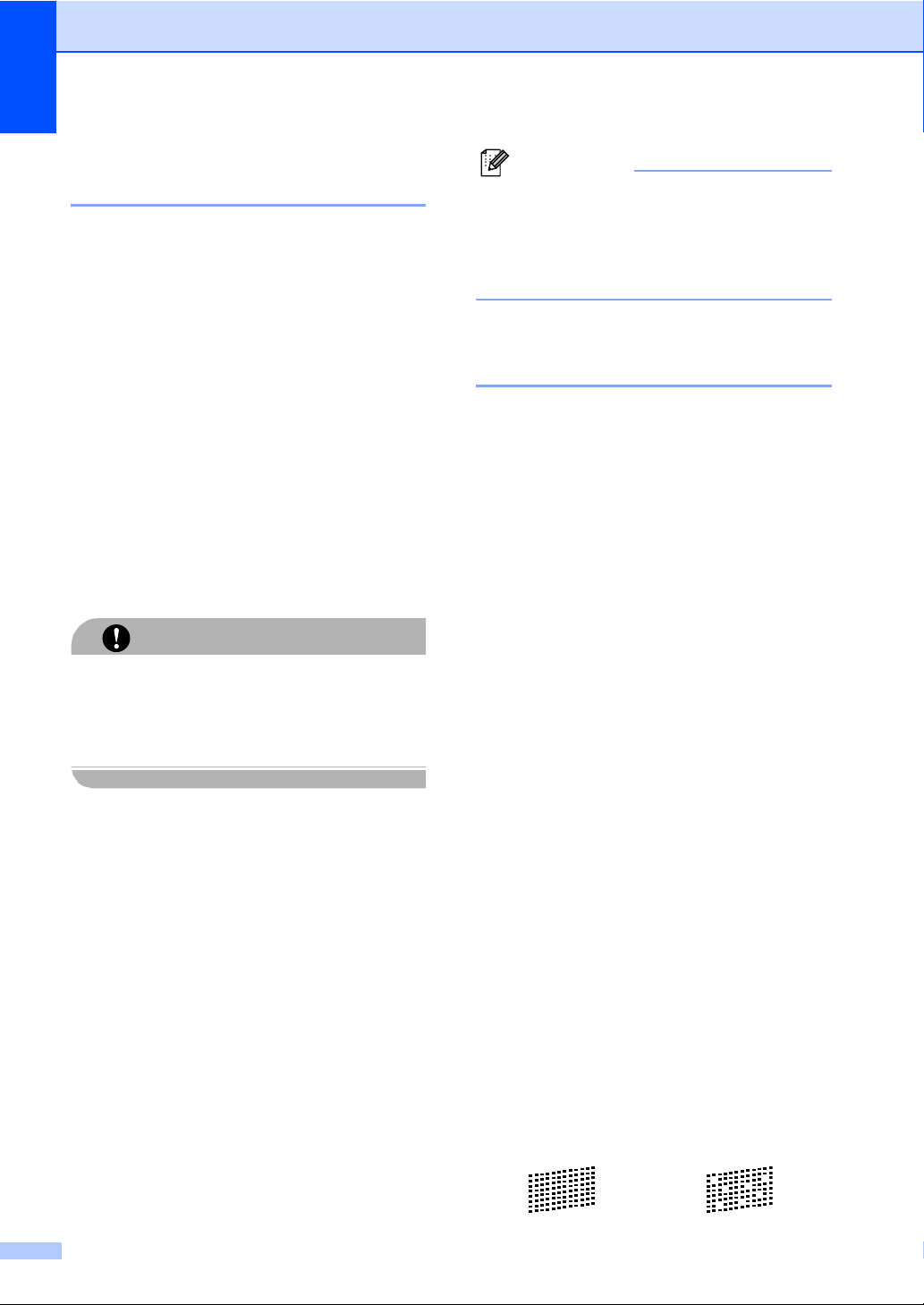
Nettoyage de la tête d'impression B
Pour préserver sa bonne qualité
d’impression, l’appareil nettoie
automatiquement la tête d’impression. Vous
pouvez démarrer le processus de nettoyage
manuellement dans le cas où l'impression est
de mauvaise qualité.
Nettoyez la tête d’impression et les
cartouches d'encre si des lignes horizontales
apparaissent dans le texte ou les graphiques
de vos documents imprimés. Vous pouvez
nettoyer soit seulement le Noir, soit trois
couleurs à la fois (jaune/cyan/magenta), soit
toutes les quatre couleurs à la fois.
Le nettoyage de la tête d'impression
consomme une certaine quantité d’encre.
Les nettoyages trop fréquents épuisent
l’encre inutilement.
NE touchez PAS à la tête d'impression
sous peine de causer des dommages
irrémédiables et d'annuler la garantie de la
tête d'impression.
ATTENTION
Remarque
Si après cinq nettoyages de la tête
d’impression vous ne constatez aucune
amélioration de l'impression, appelez le
Service à la clientèle de Brother. (Voir
Numéros de Brother àlapageii.)
Vérification de la qualité d'impression B
Si des couleurs et des textes décolorés ou
striés apparaissent sur votre sortie imprimée,
il se peut que certaines buses soient
colmatées. Vous pouvez le vérifier en
imprimant la feuille de contrôle de la qualité
d’impression et en examinant le motif de
contrôle de buse.
a Appuyez sur Encre.
b Appuyez sur a ou b pour sélectionner
Test imp..
Appuyez sur OK.
c Appuyez sur a ou b pour sélectionner
Qualité impr.
Appuyez sur OK.
a Appuyez sur Encre.
b Appuyez sur a ou b pour sélectionner
Nettoyage.
Appuyez sur OK.
c Appuyez sur a ou b pour sélectionner
Noir, Couleur ou Tous.
Appuyez sur OK.
L’appareil nettoie la tête d’impression.
Une fois le nettoyage terminé, l’appareil
se remet automatiquement au mode
Veille.
88
d Appuyez sur Couleur Marche.
L’appareil se met à imprimer la feuille de
contrôle de la qualité d’impression.
e Vérifiez la qualité des quatre blocs de
couleur sur la feuille.
f Effectuez l'une des actions suivantes :
Si toutes les lignes sont nettes et
visibles, appuyez sur + pour
sélectionner Oui, puis passez à
l’étape j.
Si vous remarquez que certaines
lignes courtes sont manquantes,
appuyez sur - pour sélectionner Non.
OK Médiocre
